Page 1
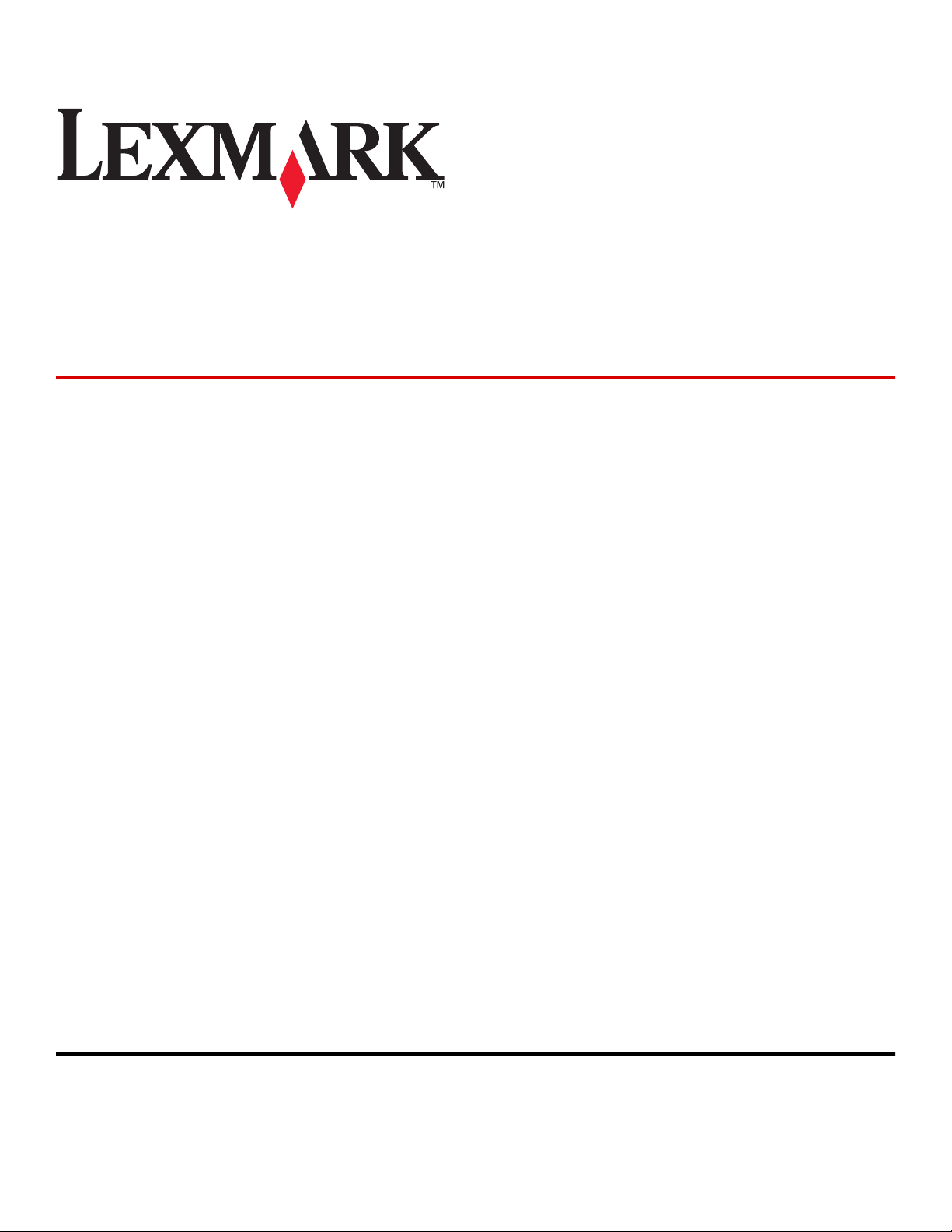
Lexmark X264dn, X363dn, X364dn
и X364dw
User's Guide
Сентябрь 2009 года www.lexmark.com
Тип(ы) машины:
7013
Модель(и):
231, 235, 432, 436, 43W, d01, d02, gd1, gd2, dn1, dn2, gd1, gd2
Page 2
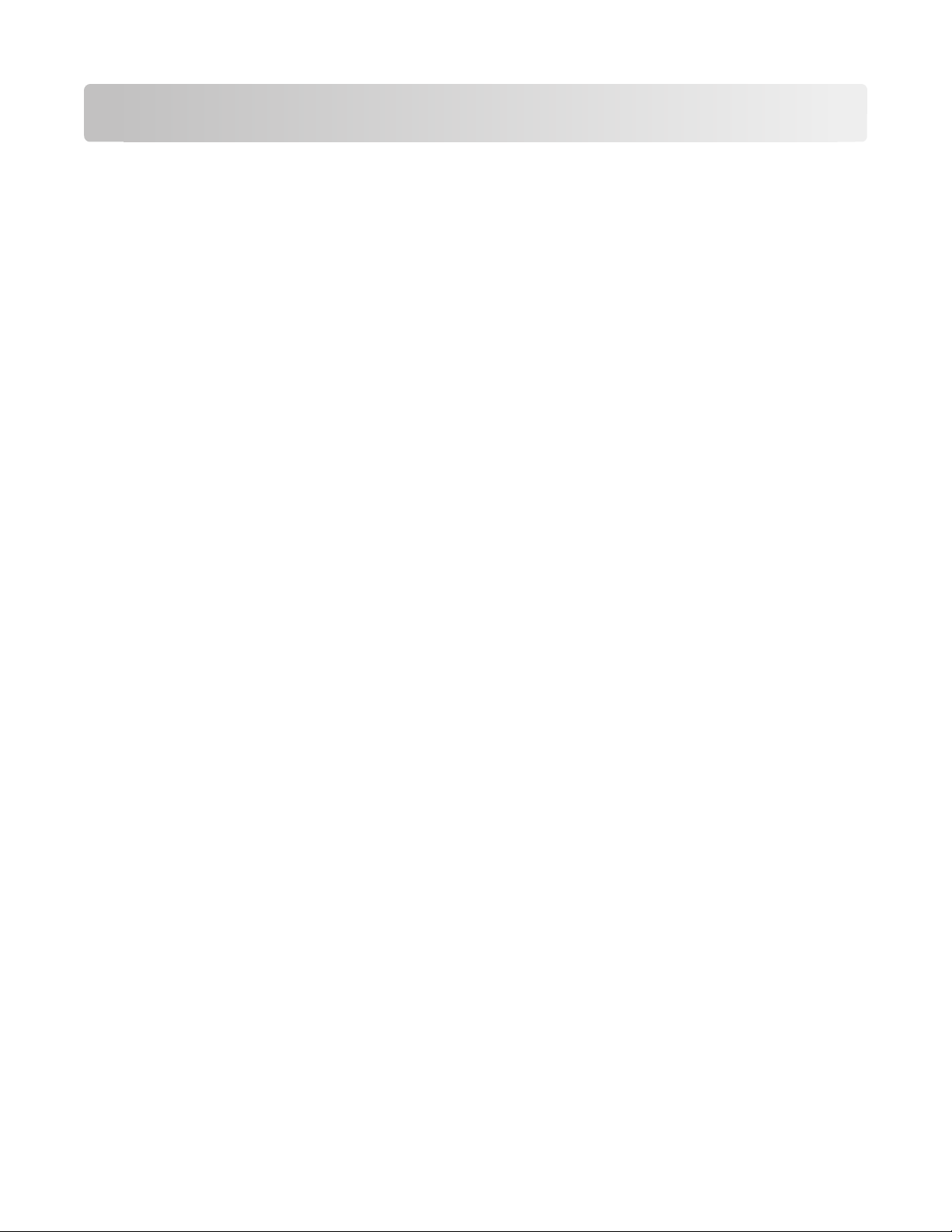
Содержание
Информация по технике безопасности..........................................7
Знакомство с принтером..................................................................9
Благодарим за выбор данного принтера!..............................................................................9
Поиск сведений о принтере....................................................................................................9
Выбор местоположения принтера........................................................................................11
Конфигурации принтера........................................................................................................12
Основные функции сканера..................................................................................................15
Общие сведения о УАПД и стекле экспонирования сканера............................................16
Панель управления принтера...............................................................................................17
Установка дополнительного принтера........................................22
Установка внутренних дополнительных устройств............................................................22
Установка дополнительных устройств................................................................................24
Подключение кабелей...........................................................................................................25
Проверка настройки принтера.............................................................................................26
Установка программного обеспечения принтера...............................................................28
Настройка беспроводной печати..........................................................................................29
Установка принтера в проводной сети................................................................................35
Уменьшение воздействия принтера на окружающую
среду...................................................................................................39
Экономия бумаги и тонера....................................................................................................39
Экономия энергии..................................................................................................................40
Утилизация.............................................................................................................................42
Уменьшение уровня шума, создаваемого принтером........................................................43
Загрузка бумаги и специальных материалов для печати........45
Задание формата и типа бумаги...........................................................................................45
Настройка параметров для бумаги универсального формата..........................................45
Предотвращение замятия материалов для печати............................................................46
Загрузка бумаги в лотки........................................................................................................47
Использование многоцелевого устройства подачи или устройства ручной
подачи..................................................................................................................................52
Емкость лотков для бумаги...................................................................................................57
Содержание
2
Page 3
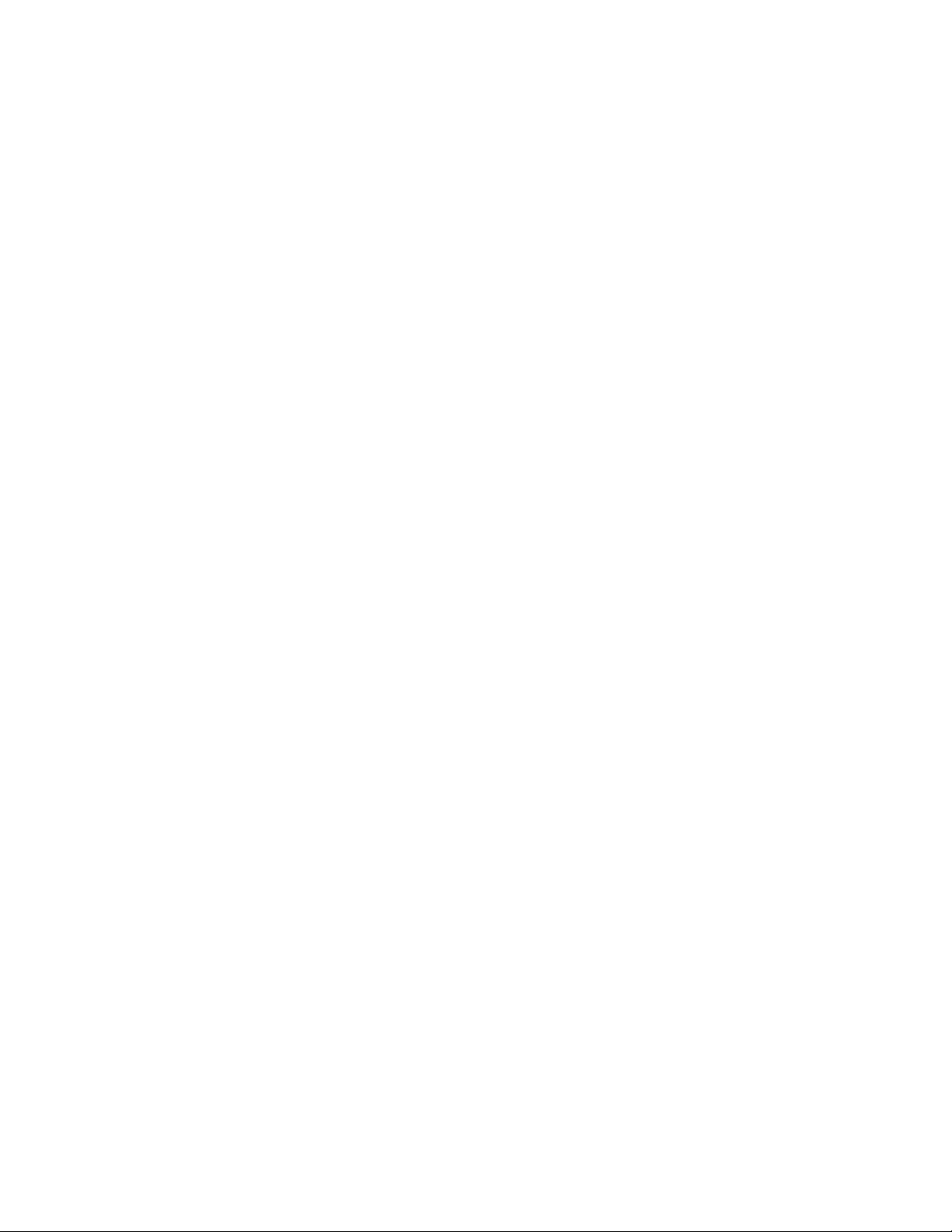
Cвязывании лотков и исключении лотков из цепочки связи............................................58
Инструкции по работе с бумагой и специальными
материалами для печати................................................................61
Инструкции по использованию бумаги.................................................................................61
Хранение бумаги.....................................................................................................................64
Поддерживаемые форматы, типы и плотность бумаги......................................................65
Printing (Выполняется печать).......................................................69
Печать документа..................................................................................................................69
Печать с флэш-диска.............................................................................................................70
Печать на обеих сторонах бумаги (двусторонняя печать).................................................71
Печать специальных документов.........................................................................................72
Печать информационных страниц........................................................................................75
Отмена задания на печать....................................................................................................76
Копирование.....................................................................................78
Создание копий......................................................................................................................78
Копирование фотографий.....................................................................................................79
Копирование на специальные материалы для печати.......................................................80
Настройка параметров копирования...................................................................................81
Приостановка текущего задания на печать для создания копий.....................................87
Размещение накладываемого сообщения на каждой странице.......................................87
Отмена задания копирования..............................................................................................88
Улучшение качества копии...................................................................................................88
Передача по электронной почте...................................................89
Подготовка к отправке электронной почты........................................................................89
Создание группы кода быстрого доступа к электронной почте с использованием
встроенного веб-сервера...................................................................................................90
Отправка документа по электронной почте.......................................................................90
Отмена передачи сообщения электронной почты..............................................................93
Работа с факсом...............................................................................94
Подготовка принтера к работе в режиме факса................................................................94
Передача факса ..................................................................................................................107
Создание кодов быстрого доступа....................................................................................111
Использование кодов быстрого доступа и адресной книги.............................................112
Содержание
3
Page 4
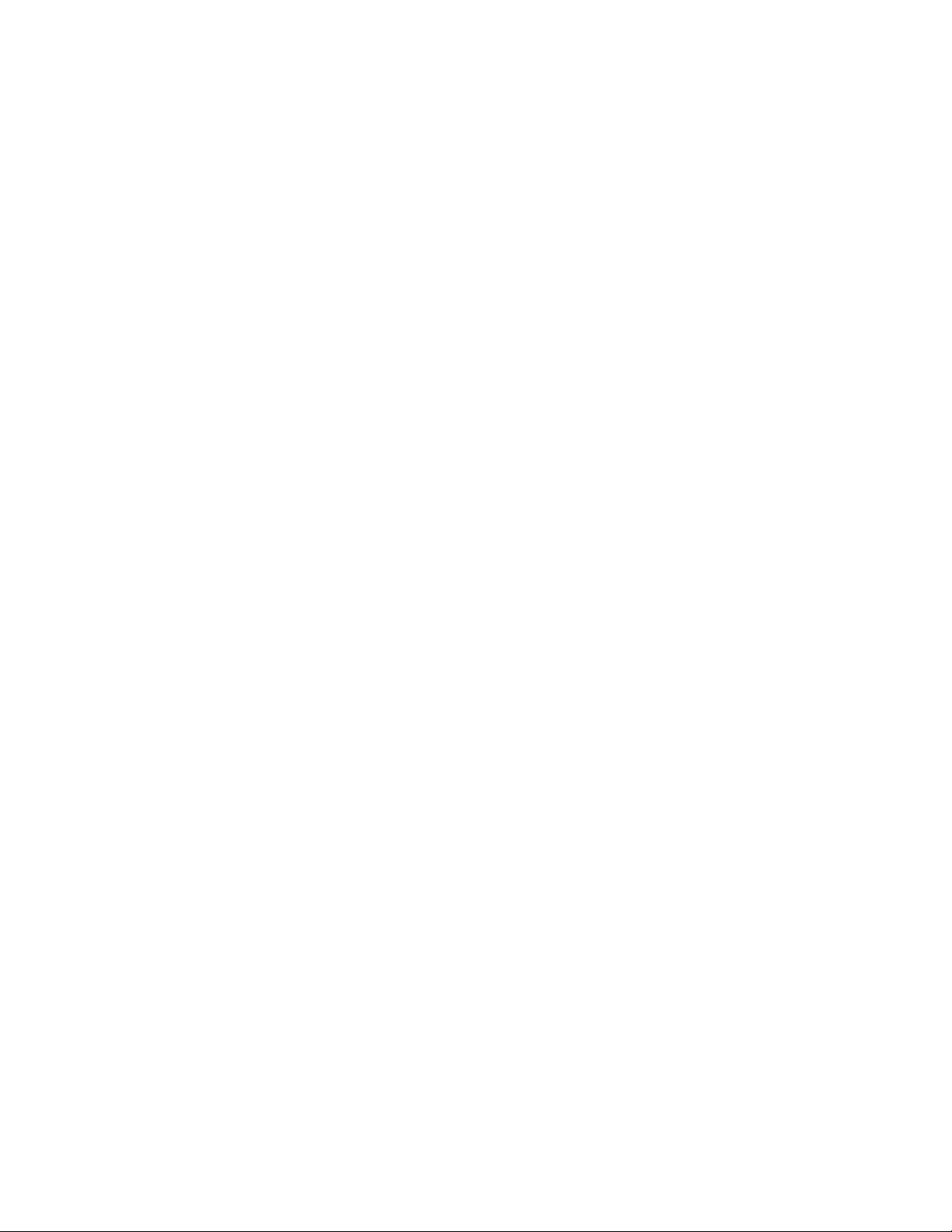
Настройка параметров факса............................................................................................113
Отмена исходящего факса..................................................................................................116
Знакомство с параметрами факсимильной связи............................................................116
Улучшение качества факса................................................................................................117
Сканирование на компьютер или флэш-диск..........................118
Сканирование на компьютер..............................................................................................118
Сканирование на флэш-диск..............................................................................................119
Знакомство с функциями программы Scan Center...........................................................120
Параметры профиля сканирования...................................................................................120
Улучшение качества сканирования...................................................................................122
Общие сведения о меню принтера.............................................123
Список меню.........................................................................................................................123
Меню "Бумага"......................................................................................................................124
Меню "Отчеты".....................................................................................................................132
Меню "Сеть/Порты".............................................................................................................134
Меню "Параметры"..............................................................................................................141
Техническое обслуживание принтера.......................................171
Чистка корпуса принтера....................................................................................................171
Чистка стекла сканера........................................................................................................171
Чистка разделительных роликов устройства автоматической подачи.........................172
Хранение расходных материалов.......................................................................................173
Проверка состояния расходных материалов на сетевом компьютере..........................174
Перемещение принтера.......................................................................................................174
Транспортировка принтера.................................................................................................174
Заказ расходных материалов.............................................................................................175
Замена расходных материалов..........................................................................................176
Администрирование......................................................................182
Поиск расширенной информации о сети и данных для администратора.......................182
Восстановление значений по умолчанию, заданных изготовителем.............................182
Использование встроенного веб-сервера.........................................................................182
Просмотр отчетов................................................................................................................183
Проверка состояния устройства........................................................................................183
Ограничение доступа к меню принтера.............................................................................183
Содержание
4
Page 5
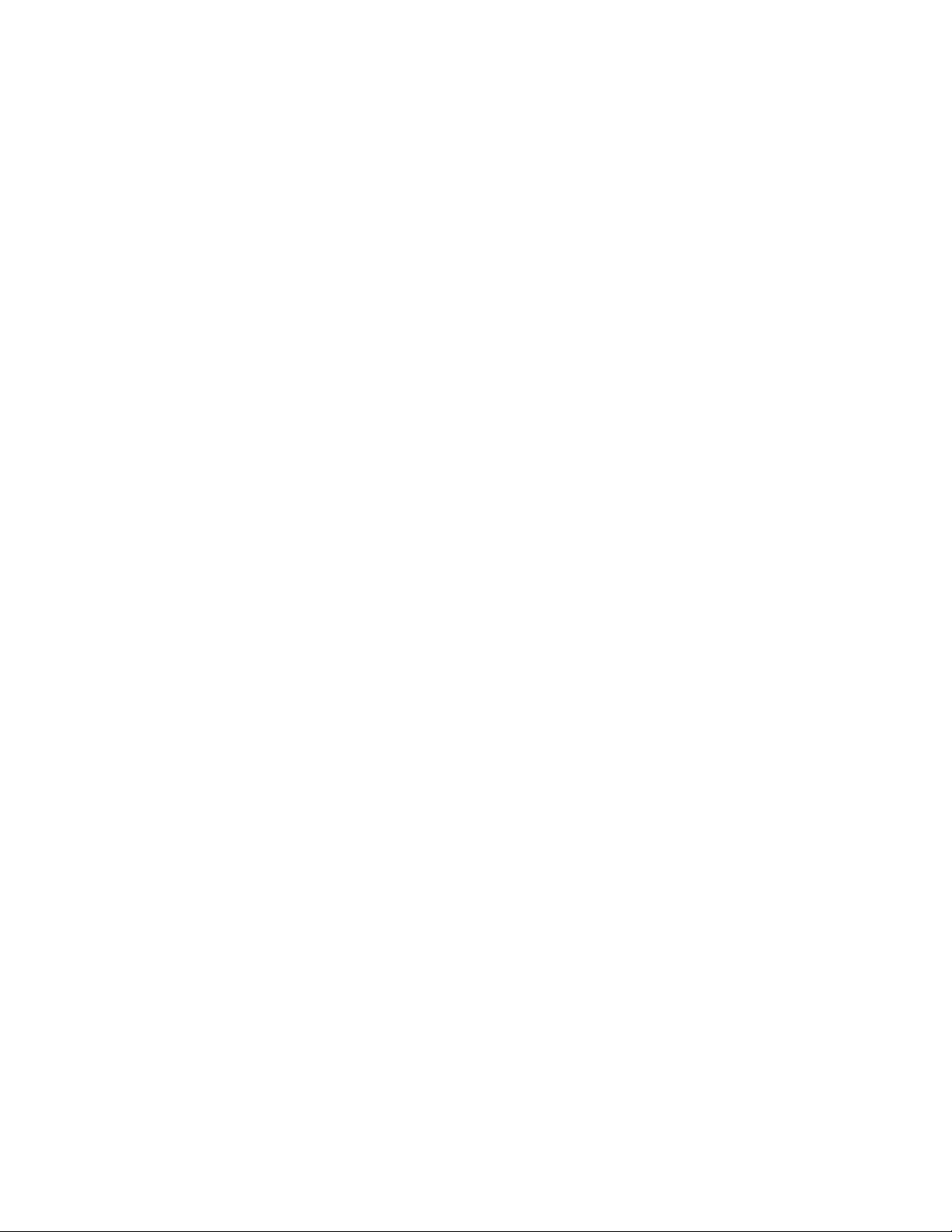
Настройка уведомлений по электронной почте...............................................................184
Настройка уведомлений о расходных материалах...........................................................184
Копирование параметров на другие принтеры.................................................................185
Устранение замятий.......................................................................186
Устранение замятий............................................................................................................186
Troubleshooting...............................................................................202
Устранение основных неисправностей принтера.............................................................202
На дисплее панели управления принтера отсутствует изображение,
изображение мигает, или отображаются только ромбы..............................................202
Значение сообщений принтера...........................................................................................202
Устранение неполадок при печати....................................................................................213
Устранение неполадок при копировании..........................................................................217
Устранение неполадок сканера.........................................................................................220
Устранение неполадок передачи факса...........................................................................222
Устранение неполадок дополнительных устройств.........................................................226
Устранение неполадок при подаче бумаги.......................................................................227
Устранение неполадок, связанных с качеством печати..................................................228
Встроенный веб-сервер не открывается...........................................................................238
Обращение в службу поддержки пользователей.............................................................238
Уведомления...................................................................................239
Информация по продукту....................................................................................................239
Примечание к выпуску.........................................................................................................239
Потребляемая мощность.....................................................................................................242
Указатель.........................................................................................254
Содержание
5 6
Page 6
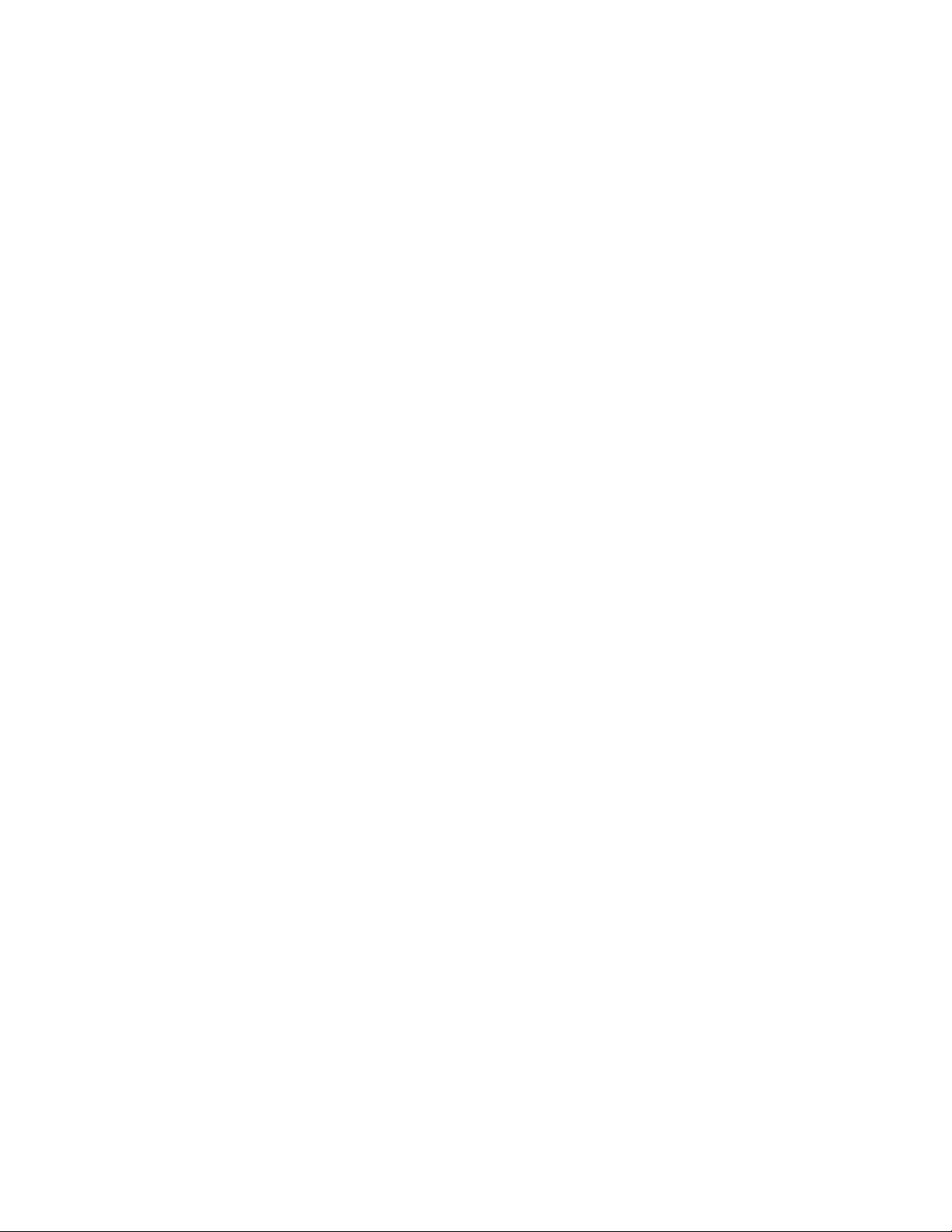
Page 7
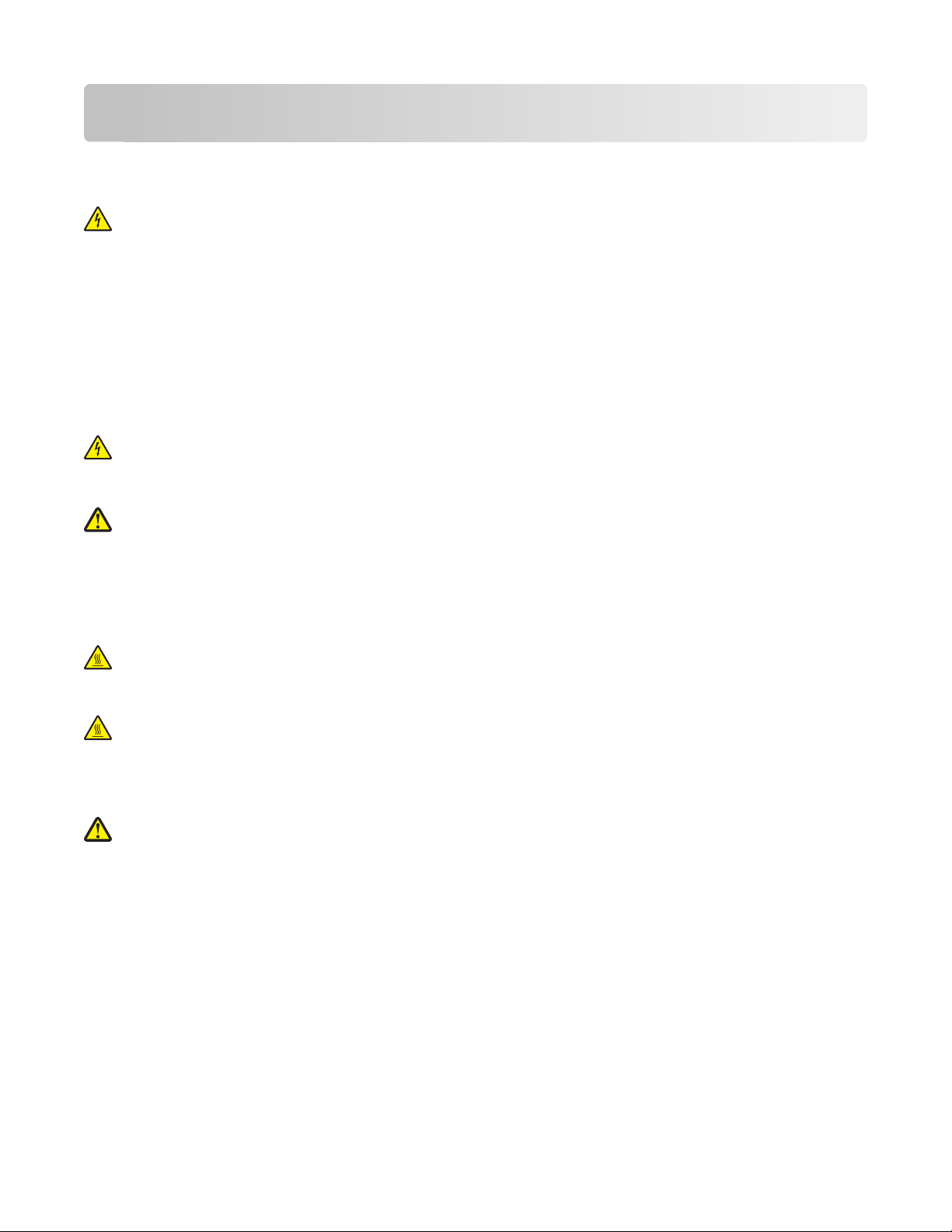
Информация по технике безопасности
Подключайте кабель питания к правильно заземленной розетке, расположенной недалеко от
устройства в легкодоступном месте.
ВНИМАНИЕ-ОПАСНОСТЬ ПОРАЖЕНИЯ ТОКОМ: Во время грозы запрещается использование
факсимильной связи. Запрещается устанавливать и использовать данное устройство или
выполнять электрические/кабельные подключения, например подключение факса, кабеля
питания или телефонного кабеля, во время грозы.
Обслуживание и ремонт, не описанные в документации пользователя, должны производиться
опытным специалистом.
Данный продукт соответствует мировым стандартам безопасности при использовании
определенных компонентов Lexmark, что подтверждено соответствующими тестами. Функции
безопасности некоторых деталей не всегда могут быть очевидны. Lexmark не несет ответственности
за использование других комплектующих.
ВНИМАНИЕ-ОПАСНОСТЬ ПОРАЖЕНИЯ ТОКОМ: Убедитесь в том, что все внешние
подключения (например подключение сети Ethernet или телефона) установлены правильно с
использованием соответствующих портов.
ВНИМАНИЕ-ВОЗМОЖНОСТЬ ТРАВМЫ: В изделии используется лазерное излучение.
Использование органов управления, выполнение регулировок или любых других действий, не
описанных в настоящем руководстве, может привести к опасному облучению.
Процесс печати в данном изделии связан с нагреванием материала для печати, что может привести
к выделению из материала вредных веществ. Во избежание опасных последствий изучите раздел
руководства, содержащий рекомендации по выбору материалов для печати.
ВНИМАНИЕ-ГОРЯЧАЯ ПОВЕРХНОСТЬ: Возможно, термоблок и внутренняя часть принтера
возле термоблока нагрелись. Во избежание ожогов при прикосновении к горячим поверхностям,
прежде чем извлекать бумагу из этой области, подождите, пока поверхность остынет.
ВНИМАНИЕ-ГОРЯЧАЯ ПОВЕРХНОСТЬ: Возможен нагрев внутри принтера. Для уменьшения
опасности получения травмы из-за горячего компонента дождитесь остывания поверхности
перед тем, как до неё дотронуться.
При замене литиевого аккумулятора следует соблюдать осторожность.
ВНИМАНИЕ-ВОЗМОЖНОСТЬ ТРАВМЫ: При неправильной замене существует опасность
взрыва. В качестве замены можно использовать только такую же или эквивалентную литиевую
батарею. Не следует перезаряжать, разбирать и сжигать литиевый аккумулятор.
Использованные аккумуляторы следует утилизировать в соответствии с указаниями
производителя и местным законодательством.
Информация по технике безопасности
7
Page 8
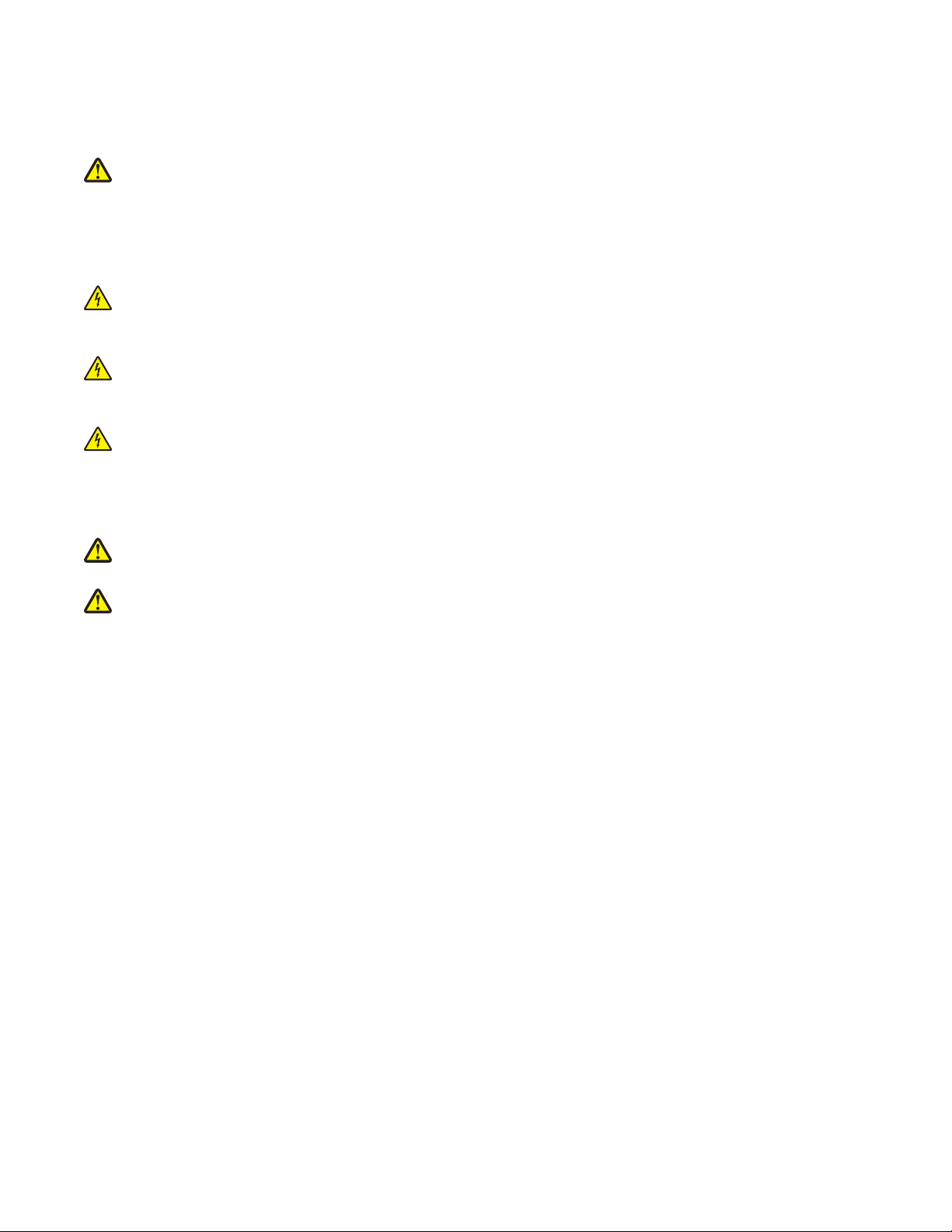
При подключении данного устройства к телефонной сети общего пользования используйте только
телекоммуникационный кабель (RJ-11), прилагаемый к данному устройству или кабель 26 AWG или
большего сечения.
ВНИМАНИЕ-ВОЗМОЖНОСТЬ ТРАВМЫ: Не скручивайте, не сгибайте, не ударяйте и не ставьте
тяжелые предметы на кабель питания. Не подвергайте кабель питания нагрузке и не допускайте
его перетирания. Не защемляйте кабель питания между предметами мебели и стенами. В
противном случае возможно возгорание или поражение электрическим током. Регулярно
проверяйте кабель питания на наличие признаков подобных проблем. Перед осмотром
отключайте кабель питания от электрической розетки.
ВНИМАНИЕ-ОПАСНОСТЬ ПОРАЖЕНИЯ ТОКОМ: Во избежание поражения электрическим
током при чистке корпуса принтера, прежде чем продолжить, отсоедините кабель питания от
электророзетки и отсоедините все кабели принтера.
ВНИМАНИЕ-ОПАСНОСТЬ ПОРАЖЕНИЯ ТОКОМ: Если установка дополнительного устройства
подачи производится после настройки принтера, отключите принтер и выньте сетевой кабель
из розетки, прежде чем продолжить.
ВНИМАНИЕ-ОПАСНОСТЬ ПОРАЖЕНИЯ ТОКОМ: Если доступ к системной плате или установка
дополнительного устройства или модулей памяти производится после настройки принтера,
выключите принтер и отсоедините кабель питания из розетки, прежде чем продолжить. Если к
принтеру подключены другие устройства, отключите их, а также отсоедините кабели, идущие к
принтеру.
ВНИМАНИЕ-ВОЗМОЖНОСТЬ ТРАВМЫ: Принтер весит более 18 кг, для его безопасного
перемещения требуется не менее двух тренированных человек.
ВНИМАНИЕ-ВОЗМОЖНОСТЬ ТРАВМЫ: Во избежание травм и повреждений принтера
выполняйте следующие указания.
• Выключите принтер с помощью переключателя питания и отсоедините кабель питания от розетки
электросети.
• Перед перемещением принтера отсоедините от него все кабели.
• Чтобы поднять принтер, пользуйтесь держателями, расположенными с обеих сторон.
• Следите за тем, чтобы при опускании принтера ваши пальцы не оказались под принтером.
• Перед настройкой принтера убедитесь в наличии вокруг него достаточного свободного
пространства.
СОХРАНИТЕ ЭТИ ИНСТРУКЦИИ.
Информация по технике безопасности
8
Page 9
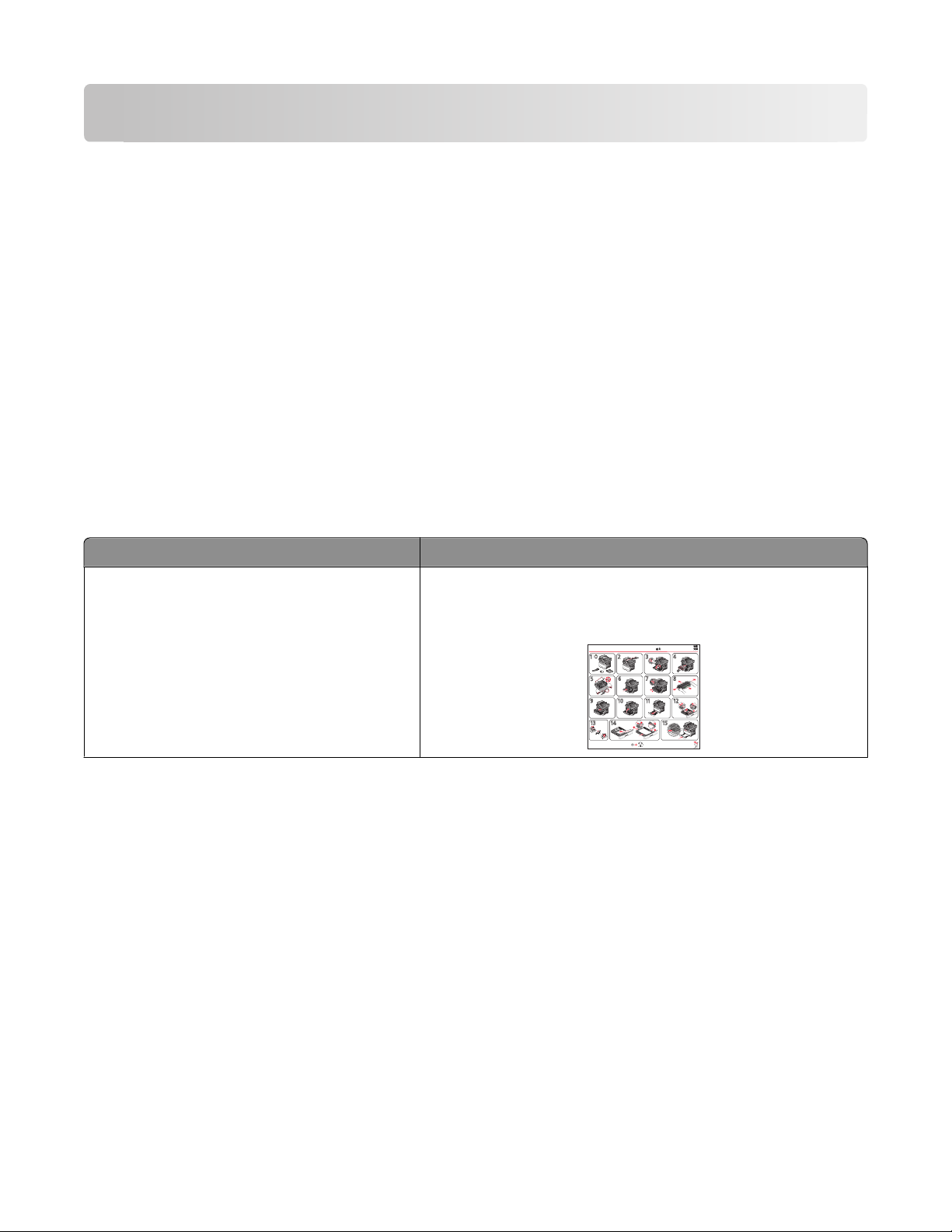
Знакомство с принтером
Благодарим за выбор данного принтера!
Мы много работали, чтобы он отвечал вашим потребностям.
Чтобы немедленно начать использование нового принтера, используйте указания по установке,
прилагаемые к принтеру, а затем пролистайте руководство пользователя, чтобы узнать, как
выполнять основные операции. Чтобы максимально использовать возможности принтера,
внимательно прочтите руководство пользователя и проверьте наличие последних обновлений на
нашем веб-узле.
Мы стремимся сделать наши принтеры максимально производительными и полезными и удобными
для пользователей. Если все же возникнут проблемы, то один из наших квалифицированных
специалистов по поддержке будет раз быстро помочь их разрешить. Если вы считаете, что мы могли
что-то сделать лучше, то дайте нам знать. В конечном итоге то, что мы делаем, мы делаем для вас,
и ваши предложения помогут нам работать лучше.
Поиск сведений о принтере
Что требуется найти? Это можно найти здесь
Указания по первоначальной установке.
• Подключение принтера
• Установка программного обеспечения
принтера
Документация по установке - документацию по установке,
которая прилагается к принтеру, также можно загрузить с
веб-узла Lexmark www.lexmark.com/publications/.
Asennus
Instalação
Setup
Installation
Instalación
Installazione
Installatie
20 kg
(44 lbs)
Руководствопо
Instalacja
Installasjon
установке
1
2
1
2
3
1
24
3
4
@
2
1
2
Знакомство с принтером
9
Page 10
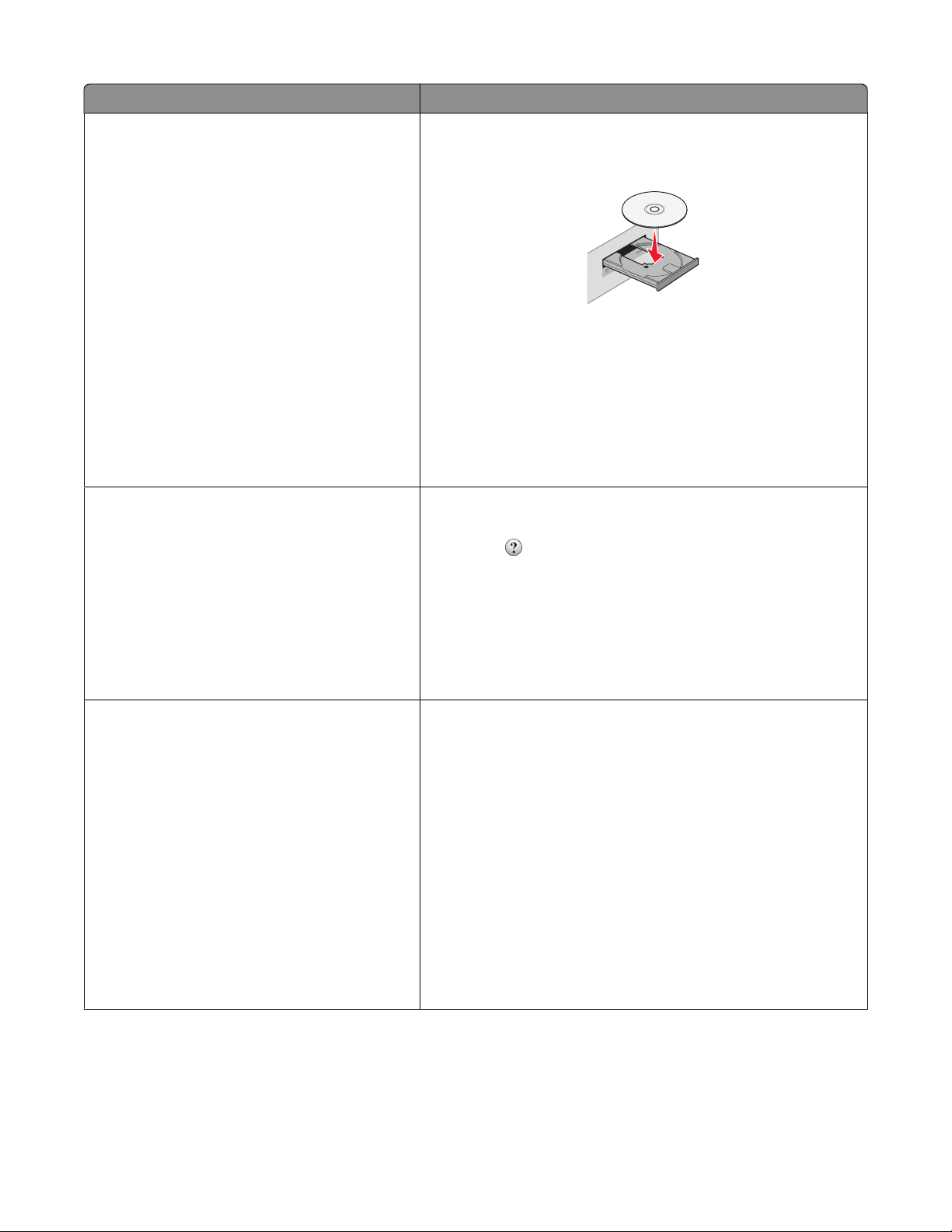
Что требуется найти? Это можно найти здесь
Дополнительные инструкции по установке и
указания по использованию принтера:
• Выбор и хранение бумаги и специальных
материалов
• Загрузка бумаги
• Печать, копирование, сканирование и
отправка факса в зависимости от
модели принтера
• Настройка параметров принтера
• Просмотр и печать документов и
фотографий
• Установка и использование
программного обеспечения принтера
• Установка и настройка принтера в сети в
зависимости от модели принтера
• Уход и обслуживание принтера
• Поиск и устранение неполадок
Справка по использованию программного
обеспечения принтера
Руководство пользователя-Руководство пользователя
доступно на компакт-диске с программным обеспечением
и документацией.
Для поиска обновлений посетите веб-узел
www.lexmark.com/publications/.
Справка Windows или Mac - откройте программу принтера,
а затем выберите Справка.
Щелкните для просмотра контекстной справки.
Примечания.
Самая последняя вспомогательная информация, обновления и техническая
поддержка:
• Документация
• Файлы драйверов для загрузки
• Поддержка путем общения через
Интернет
• Поддержка по электронной почте
• Поддержка по телефону
• Справка устанавливается автоматически вместе с
программным обеспечением принтера.
• Программное обеспечение принтера находится в
программной папке принтера или на рабочем столе, в
зависимости от операционной системы.
Веб-узел поддержки Lexmark - support.lexmark.com
Примечание. Выберите регион, а затем выберите продукт
для просмотра соответствующего веб-узла поддержки.
Номера телефонов поддержки и часы работы в вашей
стране или регионе можно найти на веб-узле поддержки
или на печатной гарантии, прилагаемой к принтеру.
Укажите следующие сведения (которые имеются в чеке
продавца и на задней панели принтера) и будьте готовы
предоставить их при обращении в службу поддержки. Эти
сведения помогут быстрее ответить на вопрос:
• Код типа механизма
• Серийный номер
• Дата покупки
• Магазин, где был приобретен принтер
Знакомство с принтером
10
Page 11
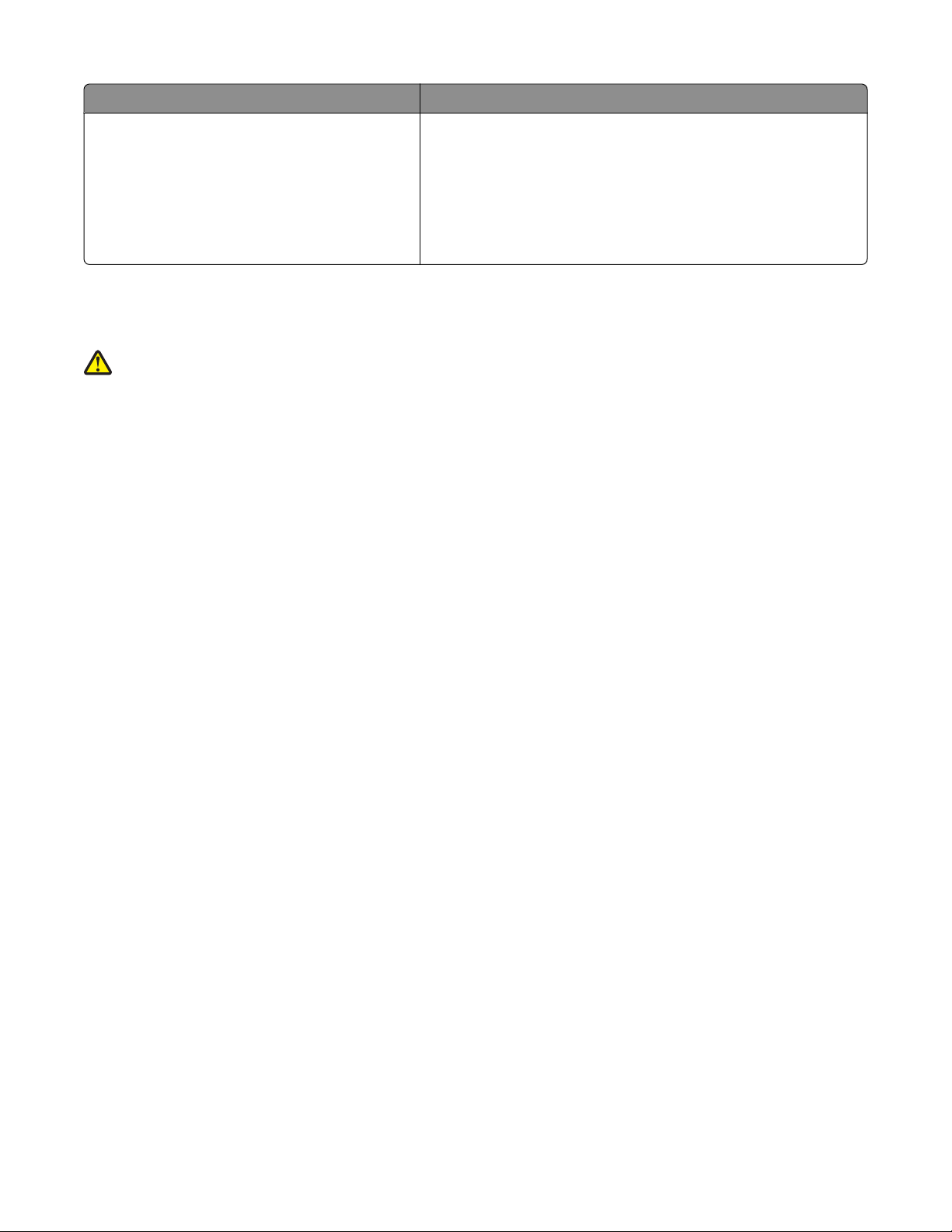
Что требуется найти? Это можно найти здесь
Сведения о гарантии Сведения о гарантии отличаются в зависимости от страны
или региона:
• В США - см. Заявление об ограниченной гарантии,
прилагаемое к принтеру, или на веб-узле
support.lexmark.com.
• Другие страны - см. печатную гарантию, прилагаемую
к принтеру.
Выбор местоположения принтера
ВНИМАНИЕ-ВОЗМОЖНОСТЬ ТРАВМЫ: Принтер весит более 18 кг, для его безопасного
поднятия требуется не менее двух тренированных человек.
При выборе места для установки принтера оставьте достаточно пространство для открывания
лотков, крышек и дверец. Если планируется установить дополнительные устройства, предусмотрите
также место и для них. Важно обеспечить выполнение следующих условий.
• Убедитесь в том, что циркуляция воздуха в помещении соответствует последней редакции
стандарта ASHRAE 62.
• Необходимо подготовить горизонтальную, прочную и устойчивую поверхность.
• Принтер следует содержать в следующих условиях:
– вдали от непосредственного воздействия воздушных потоков кондиционеров, нагревателей
или вентиляторов;
– не допускать воздействия прямого солнечного света, резких перепадов влажности или
температуры;
– в чистом состоянии, сухом и незапыленном месте.
• Вокруг принтера необходимо обеспечить пространство со следующими рекомендуемыми
параметрами для обеспечения надлежащей вентиляции:
Знакомство с принтером
11
Page 12
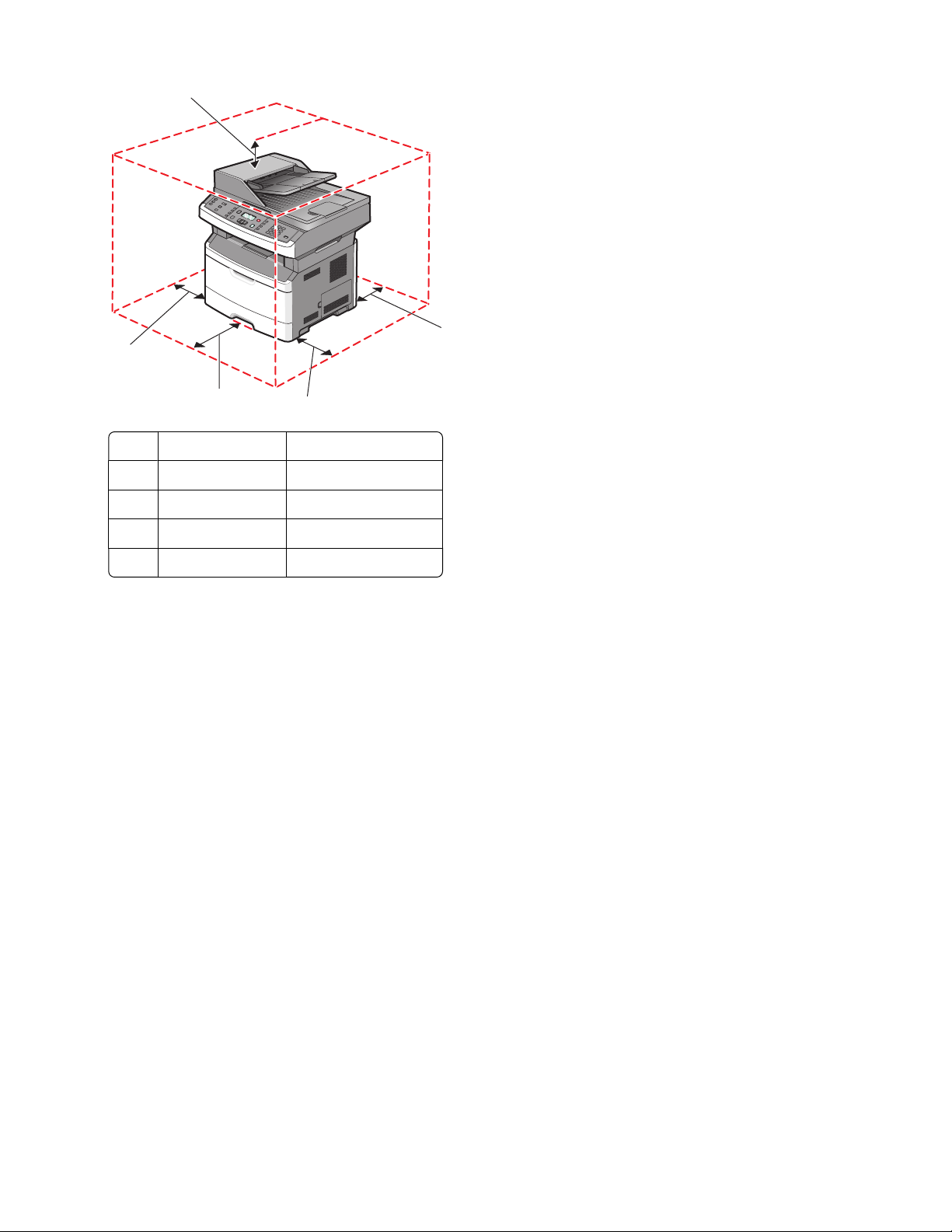
5
1
4
3
1 Сзади 305 мм (12 дюймов)
2 Правая сторона 203 мм (8 дюймов)
3 Front (Спереди) 203 мм (8 дюймов)
4 Левая сторона 76 мм (3 дюйма.)
5 Верхний 254 мм (10 дюймов)
2
Конфигурации принтера
Основная модель
На следующем рисунке изображен вид принтера спереди с основными устройствами или деталями:
Знакомство с принтером
12
Page 13
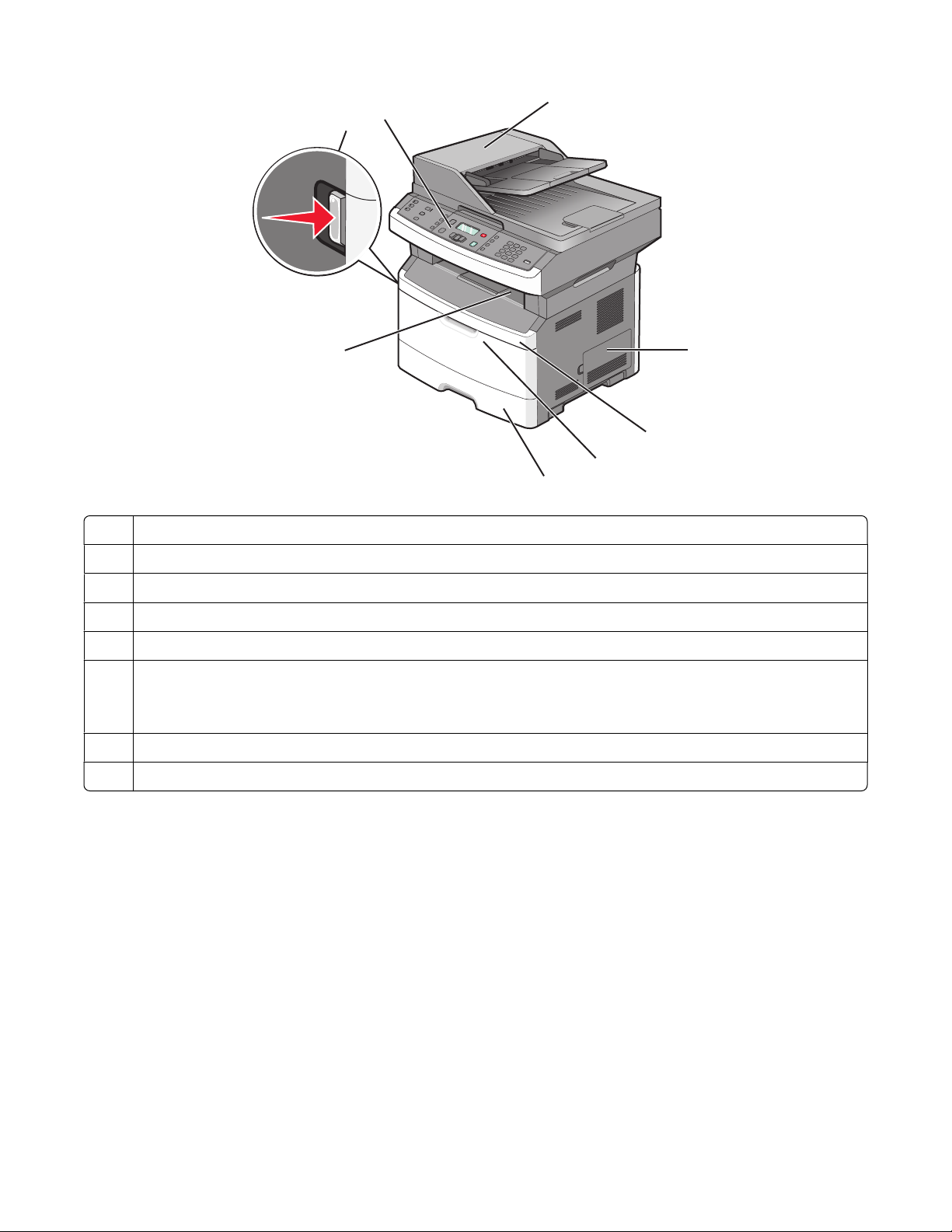
3
2
1
8
6
7
1 Кнопка освобождения передней дверцы
Панель управления принтера
2
3 Устройство автоматической подачи документов (УАПД)
4 Дверца системной платы
Передняя дверца
5
6 Дверца многоцелевого устройства подачи
Примечание. В зависимости от модели принтера, это может быть дверца устройства ручной
подачи.
Стандартный лоток на 250 листов (лоток 1)
7
8 Стандартный выходной лоток
4
5
На следующем рисунке изображен вид принтера сзади с основными устройствами или деталями:
Знакомство с принтером
13
Page 14
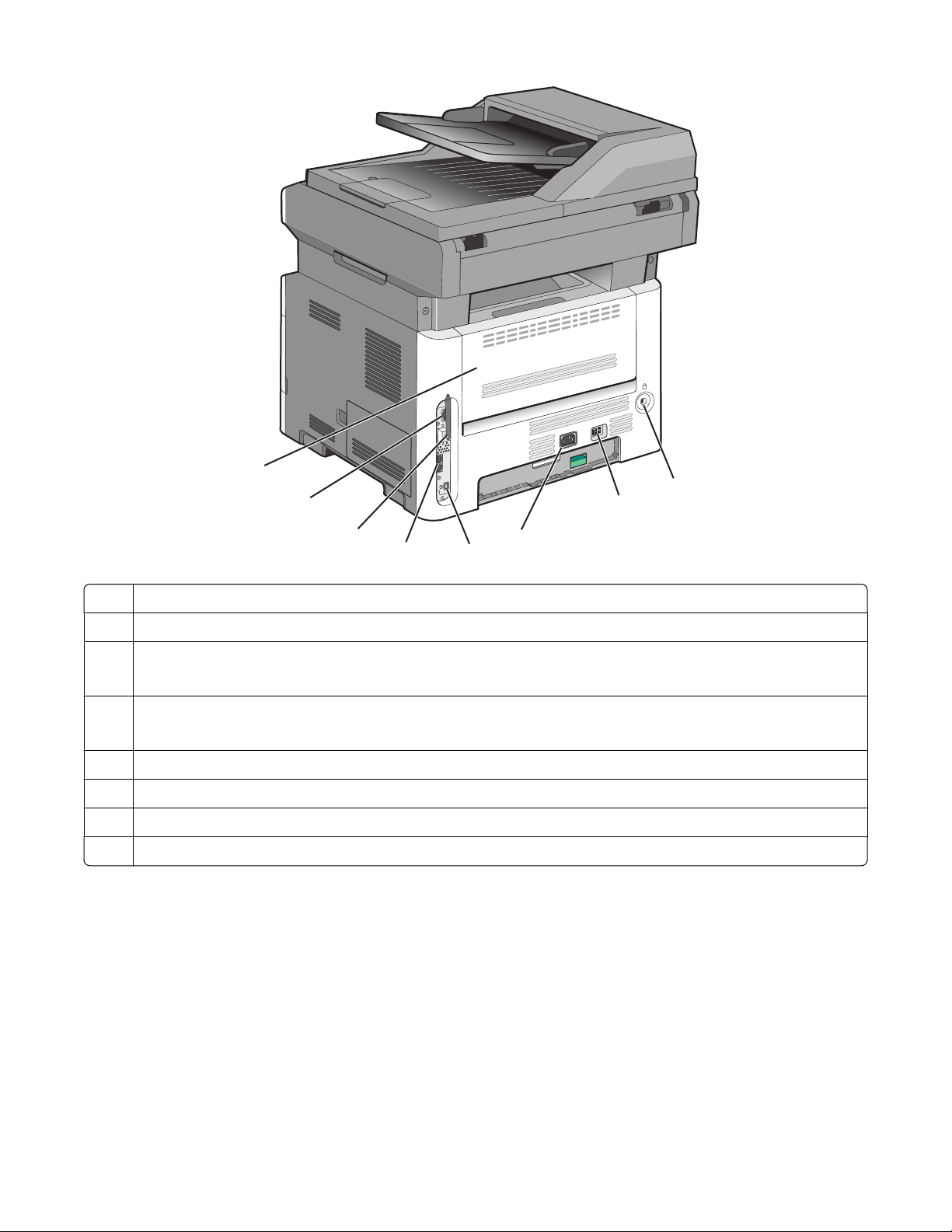
1
8
2
7
3
4
1 Задняя дверца
порт Ethernet
2
3 Беспроводная антенна
Примечание. Беспроводная антенна имеется только на моделях с функцией беспроводной связи.
4 Порты факса
Примечание. Порты факса имеются только на моделях с факсом.
5 порт USB
Разъем кабеля питания принтера
6
7 Переключатель питания
Блокирующее устройство
8
5
6
Знакомство с принтером
14
Page 15
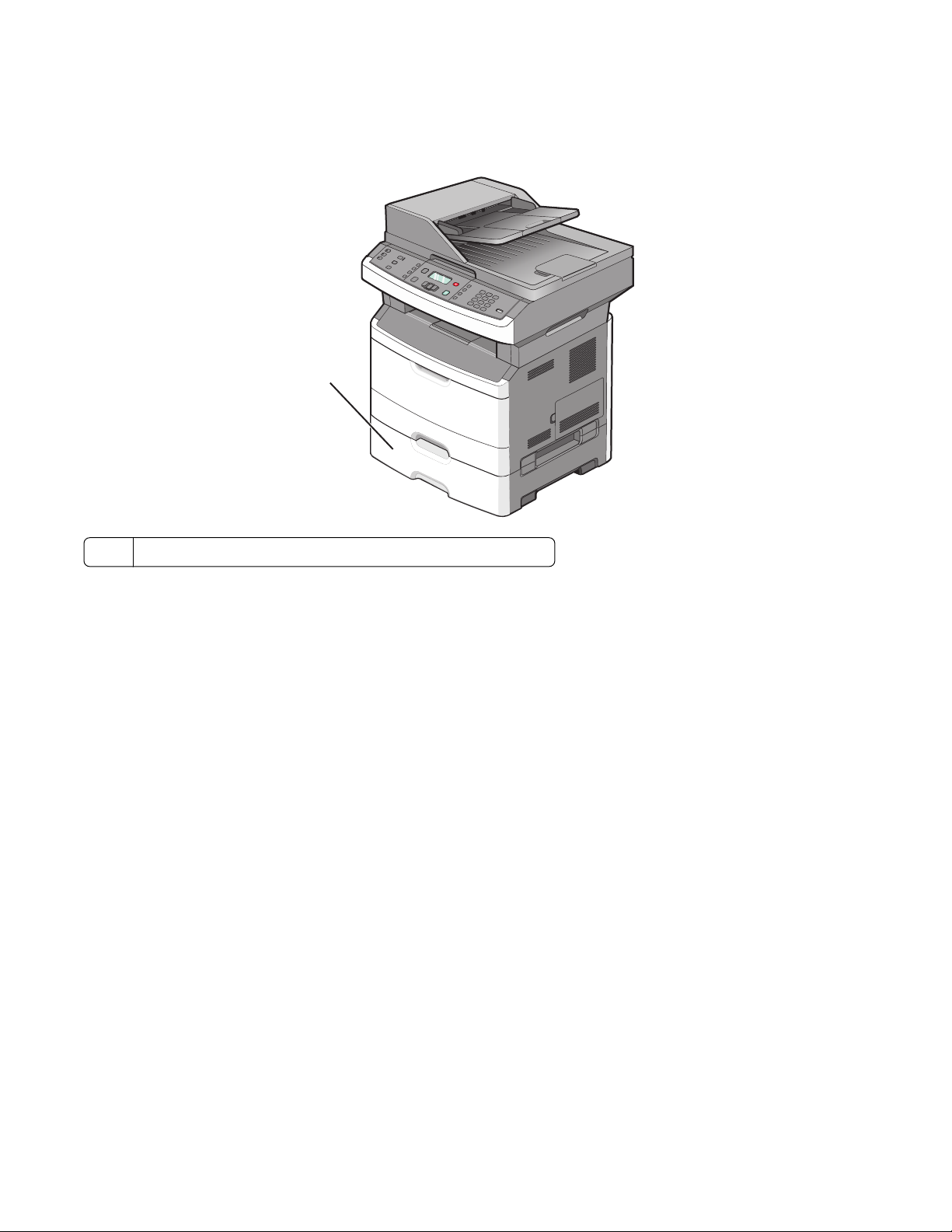
Укомплектованная модель
На следующем рисунке представлен принтер с дополнительным устройством подачи на 250 или 500
листов:
1
Дополнительный лоток на 250 или 550 листов (лоток 2)
1
Основные функции сканера
Сканер поддерживает функции копирования, отправки факса и сканирования. Выполняемые
операции
• Быстрое копирование или специальные задания копирования с предварительным изменением
параметров на панели управления принтера.
• Отправка факса с помощью панели управления принтера.
• Одновременная передача факса нескольким получателям.
• Сканирование документов и отправка на компьютер, адрес электронной почты или флэш-диск.
Примечание. Функция факса имеется только на некоторых моделях принтера.
Знакомство с принтером
15
Page 16
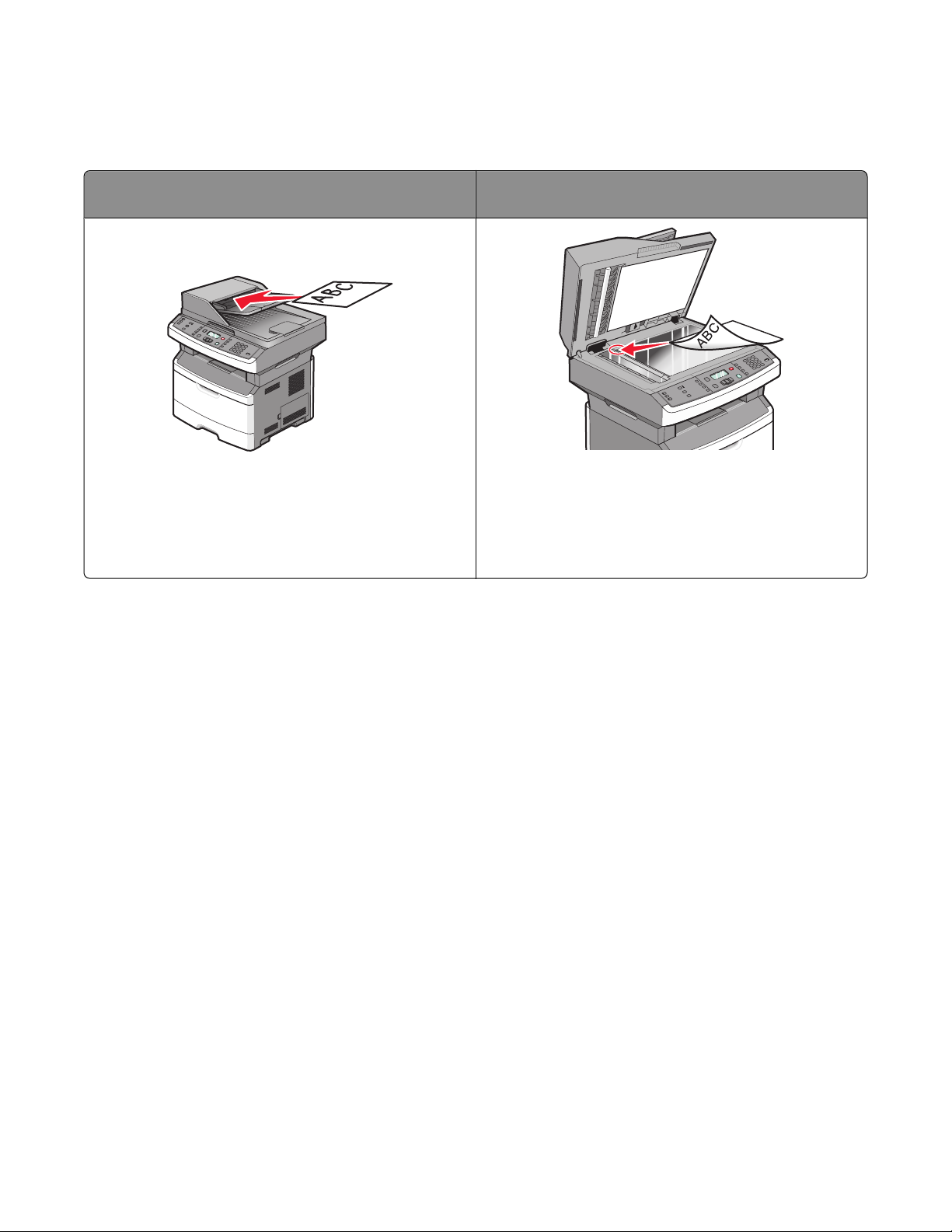
Общие сведения о УАПД и стекле экспонирования сканера
устройство автоматической подачи документов
(УАПД)
При работе с многостраничными документами
рекомендуется использовать устройство автоматической подачи.
Использование УАПД
Стекло экспонирования сканера
Для отдельных страниц, документов небольшого
формата (например, почтовых открыток или
фотографий), прозрачных пленок или документов
на тонкой бумаге (например, вырезок из журналов)
рекомендуется использовать стекло экспонирования сканера.
С помощью автоматического устройства подачи можно сканировать несколько страниц, включая
двусторонние страницы (на некоторых моделях). Использование УАПД.
• Загрузите исходный документ в УАПД лицевой стороной вверх, короткой стороной вперед.
• Настройте направляющие для бумаги, чтобы они касались краев загруженной бумаги.
• Удалите скрепки перед загрузкой.
• Перед загрузкой отделите листы с перфорацией.
• Загрузите во входной лоток устройства автоматической подачи не более 50 листов обычной
бумаги плотностью 75 г/м
2
(20 фунтов).
• Размеры сканирования от 124,46 x 127 мм (4,9 x 5 дюймов) до 215,9 x 355,6 мм (8,5 x 14 дюймов).
• Возможно сканирование исходных документов смешанных форматов (Letter/Legal).
• Плотность сканируемых материалов от 52 до 120 г/м
2
(14 до 32 фунтов).
• Не загружайте открытки, фотографии, небольшие документы, прозрачные пленки, фотобумагу
или тонкие листы (например, вырезки из журналов) в устройство автоматической подачи.
Помещайте такие документы на стекло экспонирования сканера.
Знакомство с принтером
16
Page 17
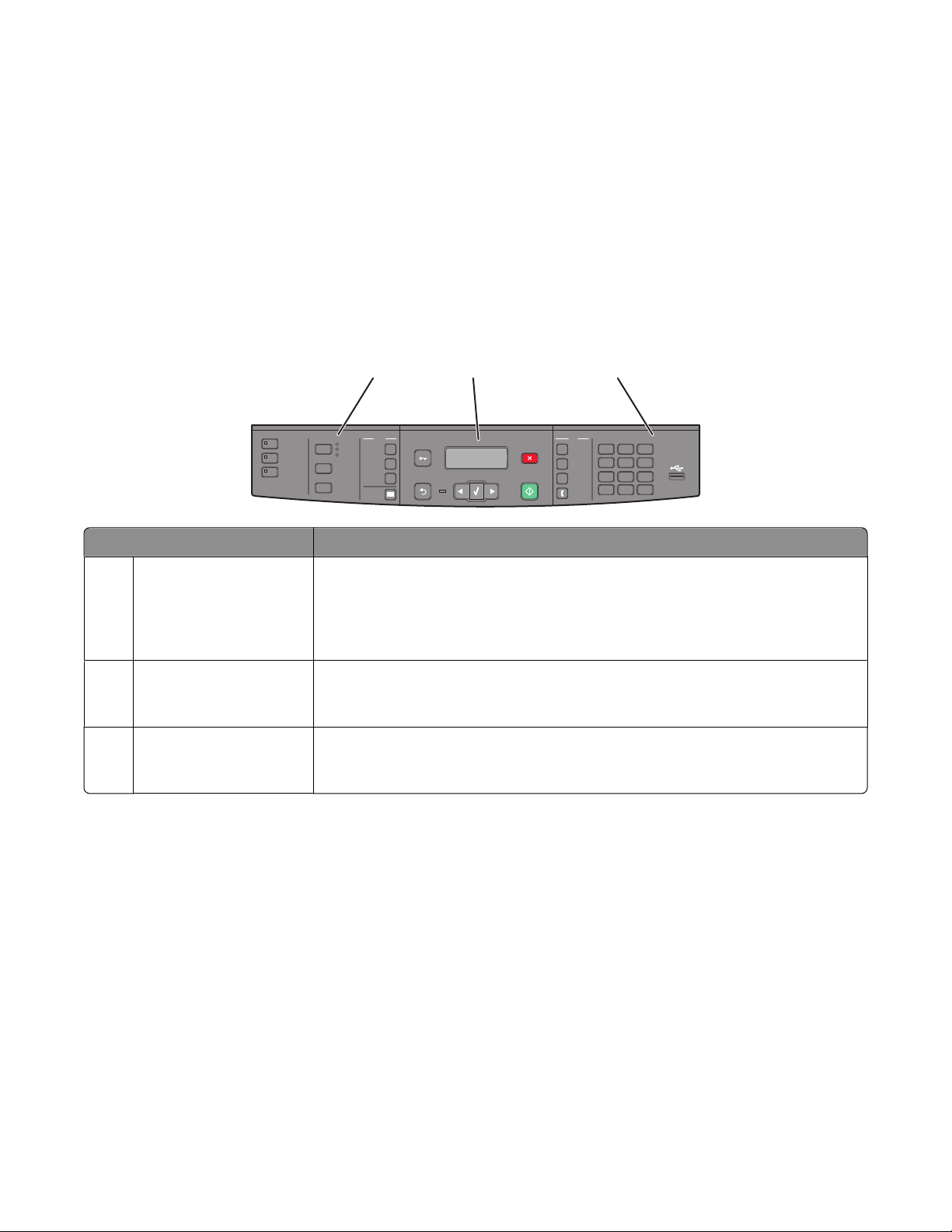
Использование стекла экспонирования сканера
Copy
Scan/Email
Fax
Стекло сканера можно использовать для сканирования или копирования отдельных страниц или
страниц из книги. Использование стекла экспонирования сканера.
• Поместите исходный документ лицевой стороной вниз в левый верхний угол стекла
экспонирования сканера.
• Можно сканировать или копировать документы размерами до 215,9 x 297,18 мм
(8,5 x 11,7 дюймов).
• Можно копировать книги толщиной до 25,3 мм (1 дюйм).
Панель управления принтера
Content
Darkness
Duplex/2-Sided
12
Copy
Text
Text/Photo
Photo
Menu
Copies
Scale
Options
Back
Select
Stop/Cancel
Start
Fax
Redial/Pause
Resolution
Options
Hook
3
DEF
ABC
@
!.
3
2
1
MNO
JKL
6
5
4
PQRS
WXYZ
TUV
9
8
7
*
Shortcuts
0
#
Элемент Описание
Параметры и значения Выберите функцию, например Копирование, Сканирование, Электронная
1
почта или Факс. Измените параметры копирования и сканирования по
умолчанию, такие как число копий, двусторонняя печать, параметры
копирования и масштаб. При сканировании в электронную почту используйте адресную книгу.
2 Область дисплея Просмотр параметров сканирования, копирования, факса и печати, а
также сообщений о состоянии и ошибках. Доступ к меню администрирования, запуск, остановка или отмена задания на печать.
Область клавиатуры Ввод чисел, букв или символов на дисплее, печать с использованием
3
устройства флэш-памяти USB или изменение параметров факса по
умолчанию.
Знакомство с принтером
17
Page 18
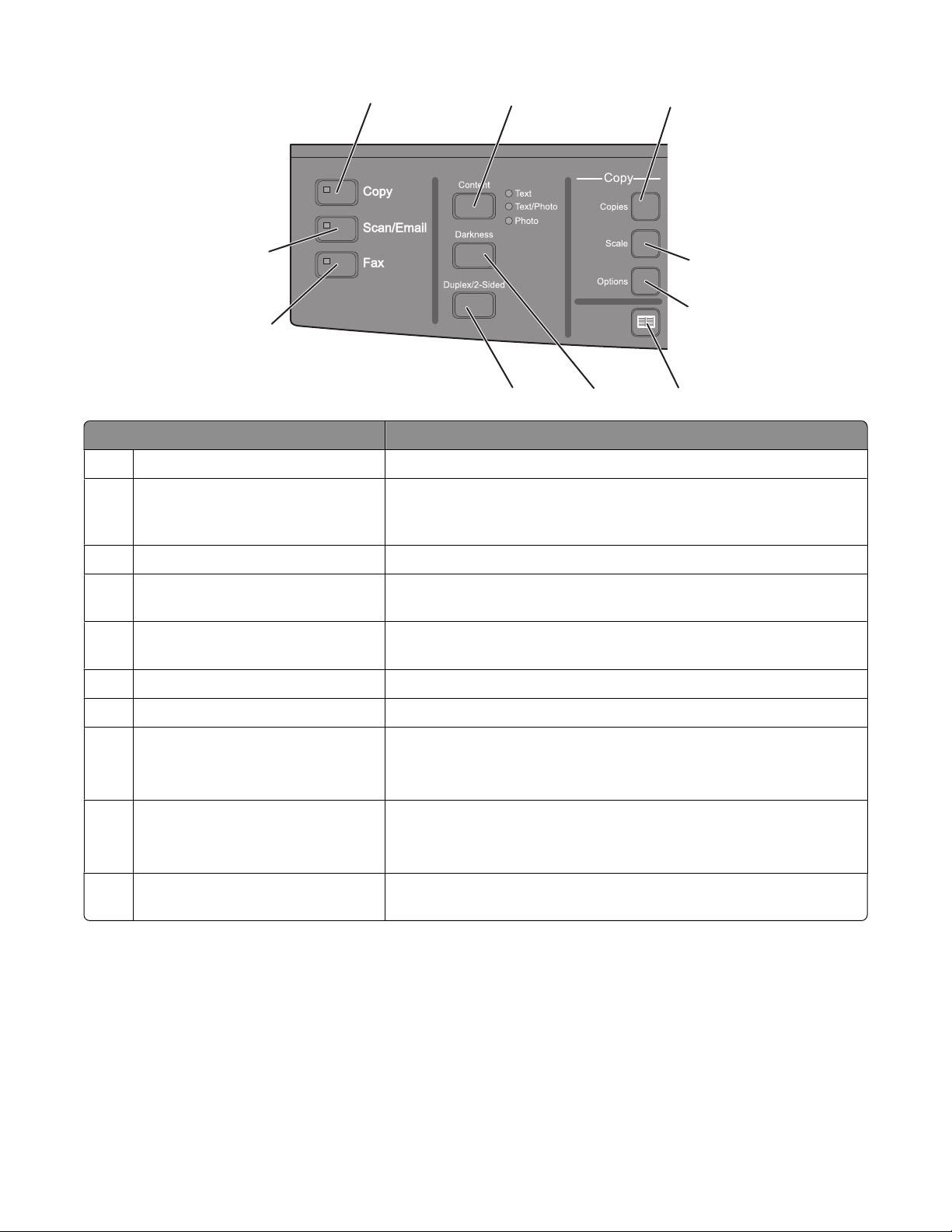
1
2
3
10
9
8
Элемент Описание
1 Copy (Копировать) Выбор функции копирования
"Содержимое" Повышение качества копирования, сканирования, электронной
2
почты или факса. Допустимы следующие типы: "Текст",
"Текст/Фото" или "Фото".
Copies (Копии) Ввод количества копий, которые требуется распечатать.
3
4 Масштаб Изменение размера копируемого документа по размеру
выбранного формата бумаги.
5 Параметры Изменение формата оригинала, источника бумаги и параметров
разбора по копиям
6 Адресная книга Открытие адресной книги
7
4
5
6
7 Плотность Настройка текущих параметров плотности
Двусторонняя Создание двусторонней копии
8
Примечание. На некоторых моделях принтера можно также
выполнять задания двустороннего сканирования.
9 "Факс" Выбор функции факса
Примечание. Режим факса недоступен на некоторых моделях
принтеров.
Сканировать/электронная почта Выбор функции сканирования или сканирования в электронную
10
почту
Знакомство с принтером
18
Page 19
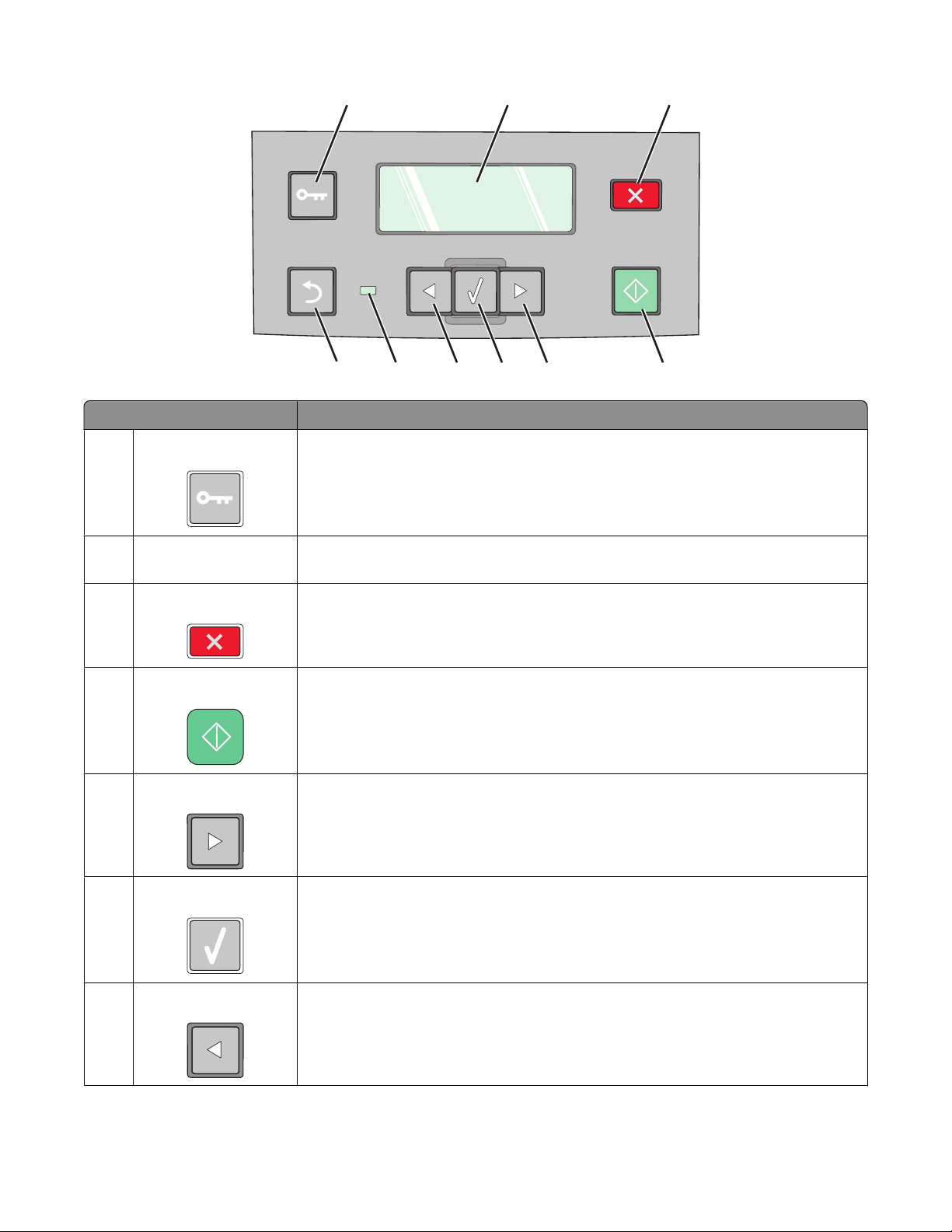
1
2
3
6
9
Элемент Описание
1 Меню Вход в меню администрирования
Дисплей Служит для просмотра параметров сканирования, копирования, передачи
2
факсов и печати, а также сообщений о состоянии и ошибках.
3 Стоп/Отмена Служит для остановки всех операций, выполняемых на принтере.
4 Пуск Запуск задания копирования или сканирования
Стрелка вправо Осуществляет прокрутку вправо.
5
8
7
5
4
6 Select (Выбрать) Принятие выбранного параметра меню и его значения
Стрелка влево Осуществляет прокрутку влево.
7
Знакомство с принтером
19
Page 20
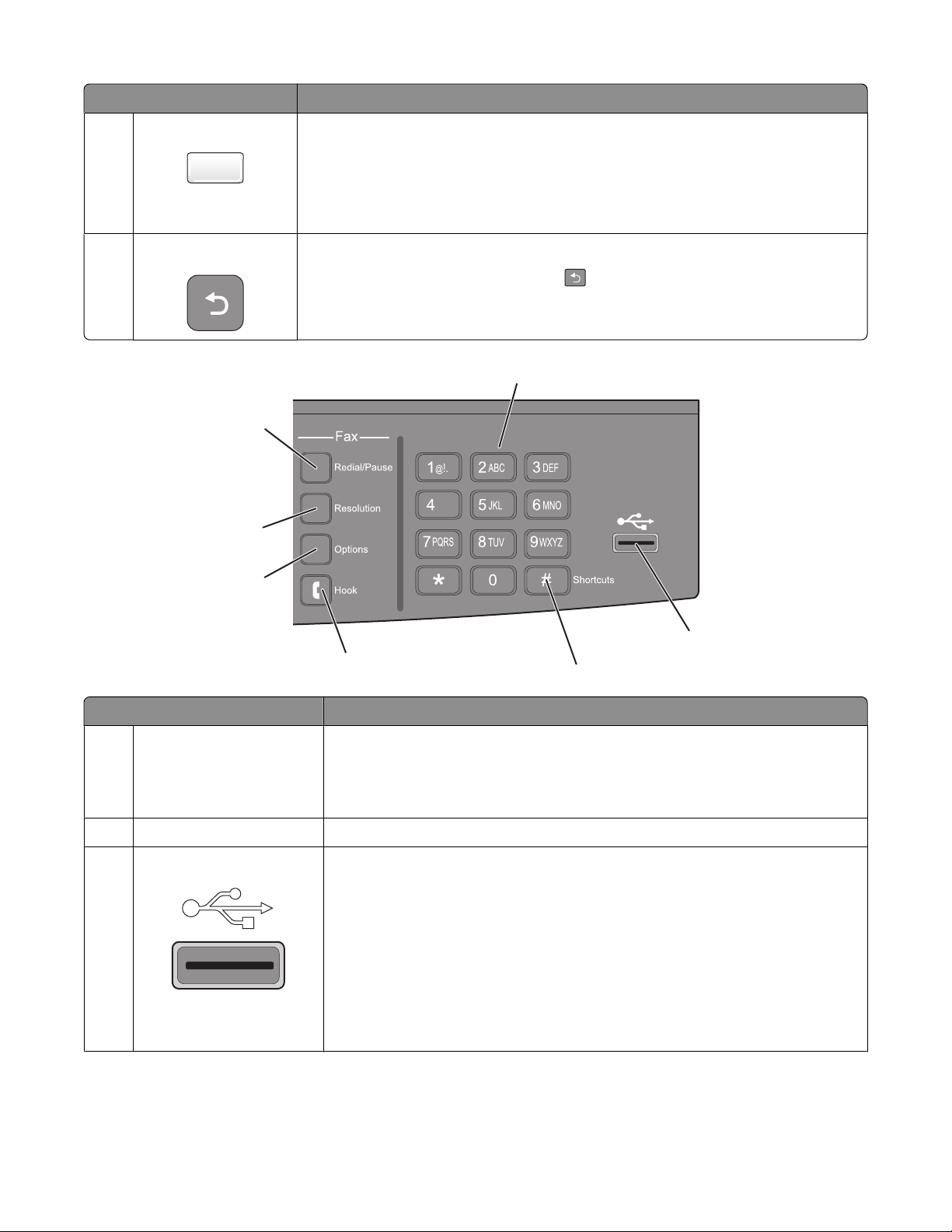
Элемент Описание
8 Световой индикатор
• Не горит — питание отключено.
• Мигает зеленым цветом — принтер прогревается, обрабатывает
данные или печатает.
• Постоянно горит зеленым цветом — принтер включен, но не активен.
• Мигает красным — требуется вмешательство оператора.
9 Back (Назад) Переход на один экран назад до экрана Готов
Примечание. При нажатии кнопки
подключен флэш-диск и отображается меню USB.
2
1
7
раздается звуковой сигнал, если
6
3
5
Элемент Описание
1 Пауза/Повторный набор
• Нажмите один раз, чтобы добавить двух- или трехсекундную паузу
при наборе факса. В поле "Отправить факс" пауза при наборе
обозначается с помощью запятой (,).
4
• Нажмите, чтобы повторно набрать номер факса.
Клавиатура Ввод цифр, букв или символов на дисплее
2
3 Передний порт USB Позволяет выполнять сканирование на флэш-диск или печать поддер-
живаемых типов файлов
Примечания.
• Порт USB на передней панели недоступен на некоторых моделях
принтера.
• После вставки устройства флэш-памяти USB в принтер принтер
сможет выполнять только сканирование на устройство USB или
печать файлов с устройства USB. Все остальные функции принтера
будут недоступны.
Знакомство с принтером
20
Page 21
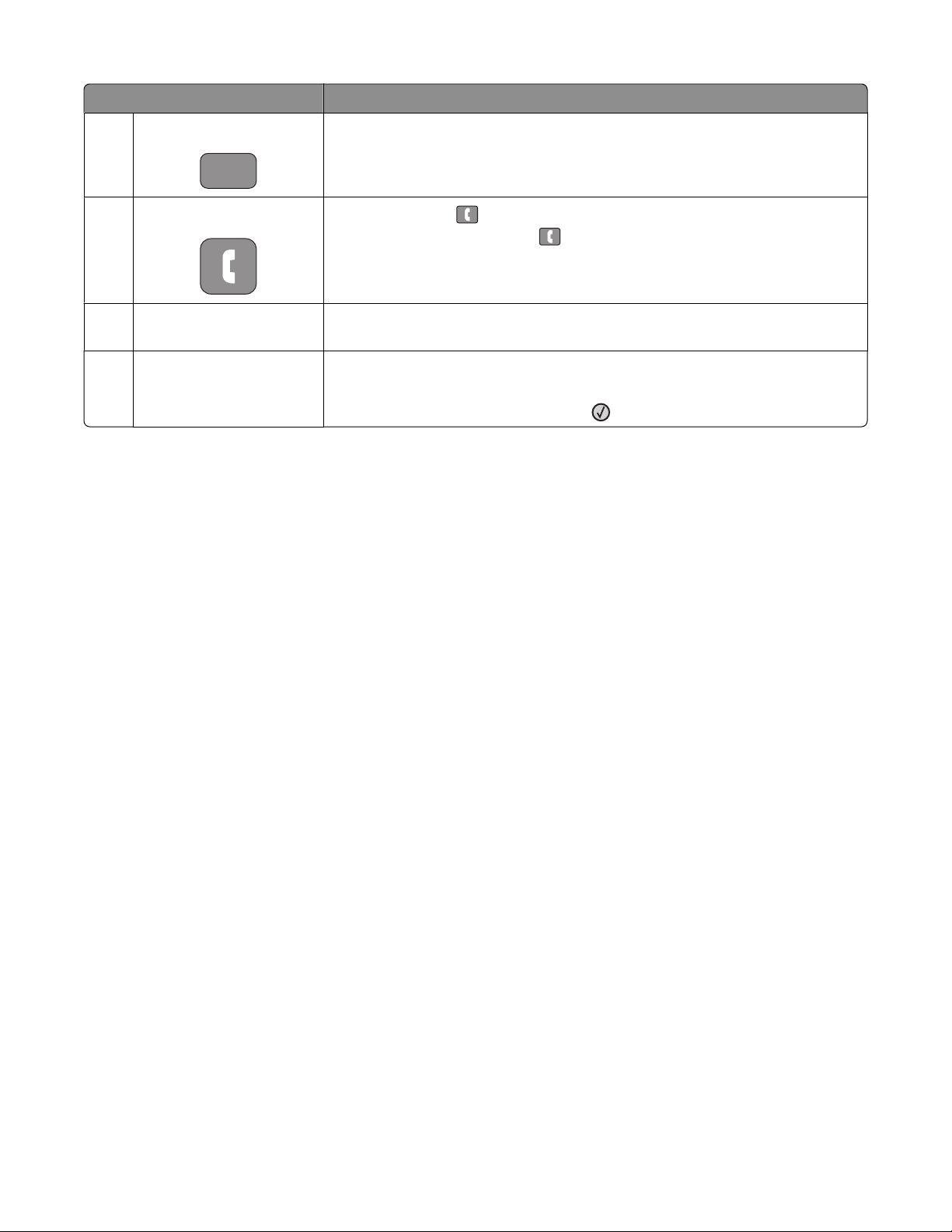
Элемент Описание
4 Коды быстрого доступа#Переход на экран кодов быстрого доступа
5 Hook (Отбой)
6 Параметры Изменение параметров "Размер оригинала", "Групповой", "Отложенная
7 Resolution (Разрешение) Выбор значения расширения dpi для сканирования
Нажмите кнопку один раз, чтобы снять трубку (как на телефонном
аппарате). Нажмите кнопку
Примечание. Кнопка снятия трубки недоступна на некоторых моделях
принтера.
отправка" и "Отмена"
Примечание. С помощью кнопок со стрелками прокрутите список
значений, а затем нажмите кнопку
во второй раз, чтобы повесить трубку.
для ввода выбранного значения.
Знакомство с принтером
21
Page 22
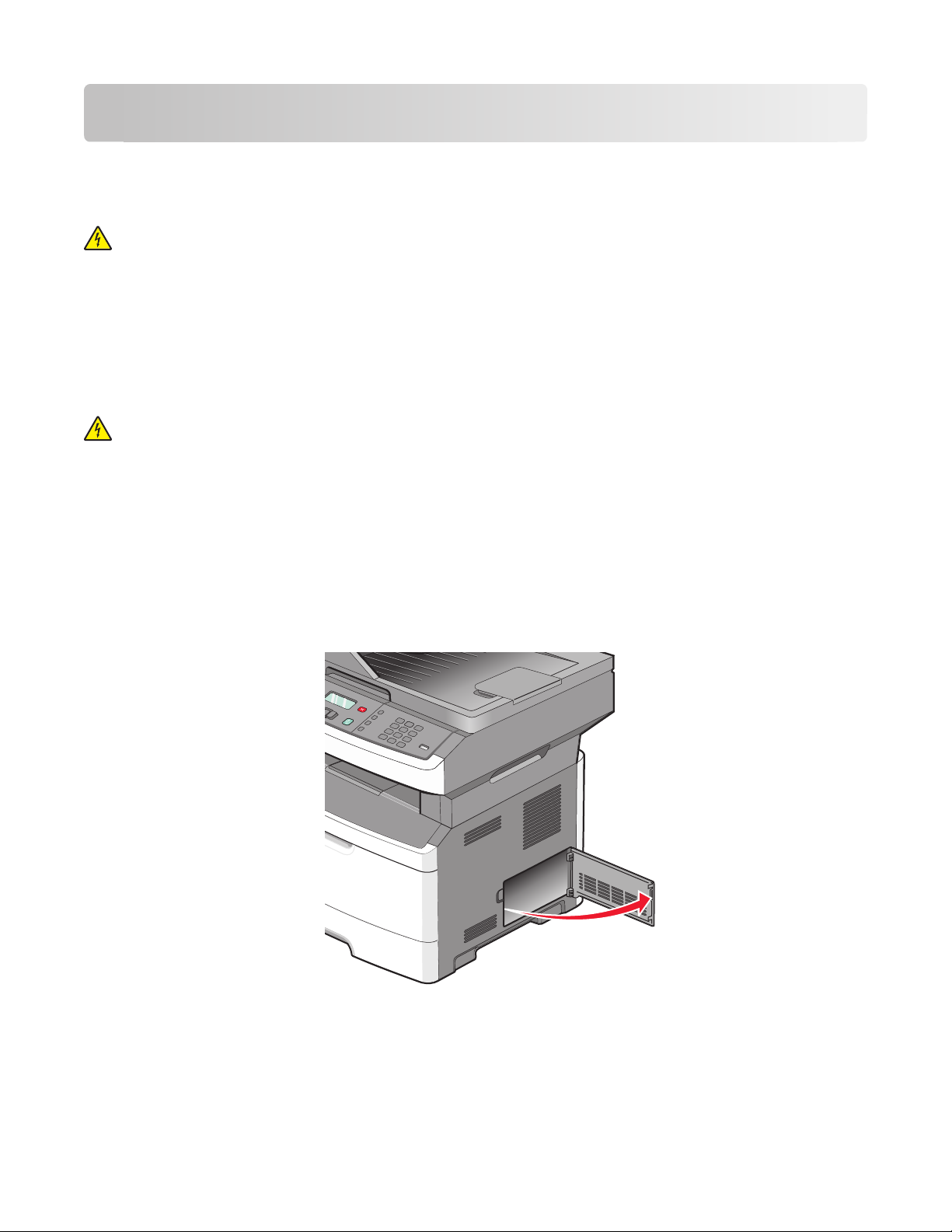
Установка дополнительного принтера
Установка внутренних дополнительных устройств
ВНИМАНИЕ-ОПАСНОСТЬ ПОРАЖЕНИЯ ТОКОМ: Если доступ к системной плате или установка
дополнительного устройства или модулей памяти производится после настройки принтера,
прежде чем продолжить, выключите принтер и отсоедините кабель питания из розетки. Если к
принтеру подключены другие устройства, отключите их, а также отсоедините кабели, идущие к
принтеру.
Установка карты флэш-памяти
На системной плате имеется разъем для установки одной дополнительной карты флэш-памяти.
ВНИМАНИЕ-ОПАСНОСТЬ ПОРАЖЕНИЯ ТОКОМ: Если доступ к системной плате или установка
дополнительного устройства или модулей памяти производится после настройки принтера,
прежде чем продолжить, выключите принтер и отсоедините кабель питания из розетки. Если к
принтеру подключены другие устройства, отключите их, а также отсоедините кабели, идущие к
принтеру.
Внимание! Возможность повреждения: Электронные компоненты системной платы быстро
выходят из строя под воздействием статического электричества. Перед тем, как прикоснуться к
какому-либо электронному компоненту системной платы или разъему, дотроньтесь рукой до какойнибудь металлической детали принтера.
1 Обеспечьте доступ к системной плате.
Установка дополнительного принтера
22
Page 23
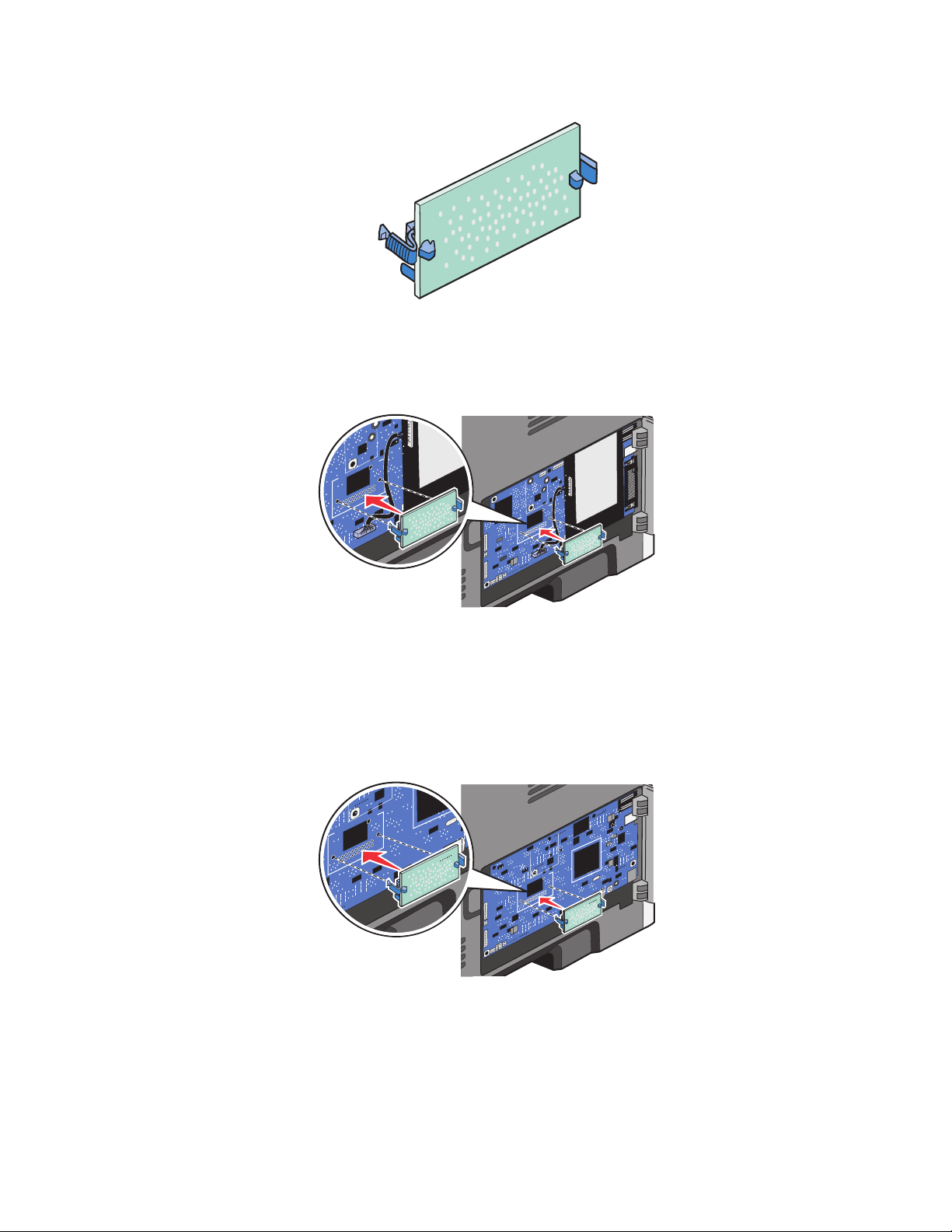
2 Распакуйте плату.
Примечание. Не прикасайтесь к контактам разъема, расположенным вдоль края модуля.
3 Удерживая плату за боковые стороны, совместите разъем платы с разъемом на системной плате.
4 С усилием вставьте плату в разъем.
Примечания.
• Разъем платы микропрограммного обеспечения должен соприкасаться с системной платой по
всей длине и располагаться в одной плоскости с ней.
• Будьте осторожны, чтобы не повредить разъемы.
• Если в используемой модели принтера отсутствует факс, то к системной плате не будет
подключена плата факса.
5 Закройте дверцу системной платы.
Установка дополнительного принтера
23
Page 24
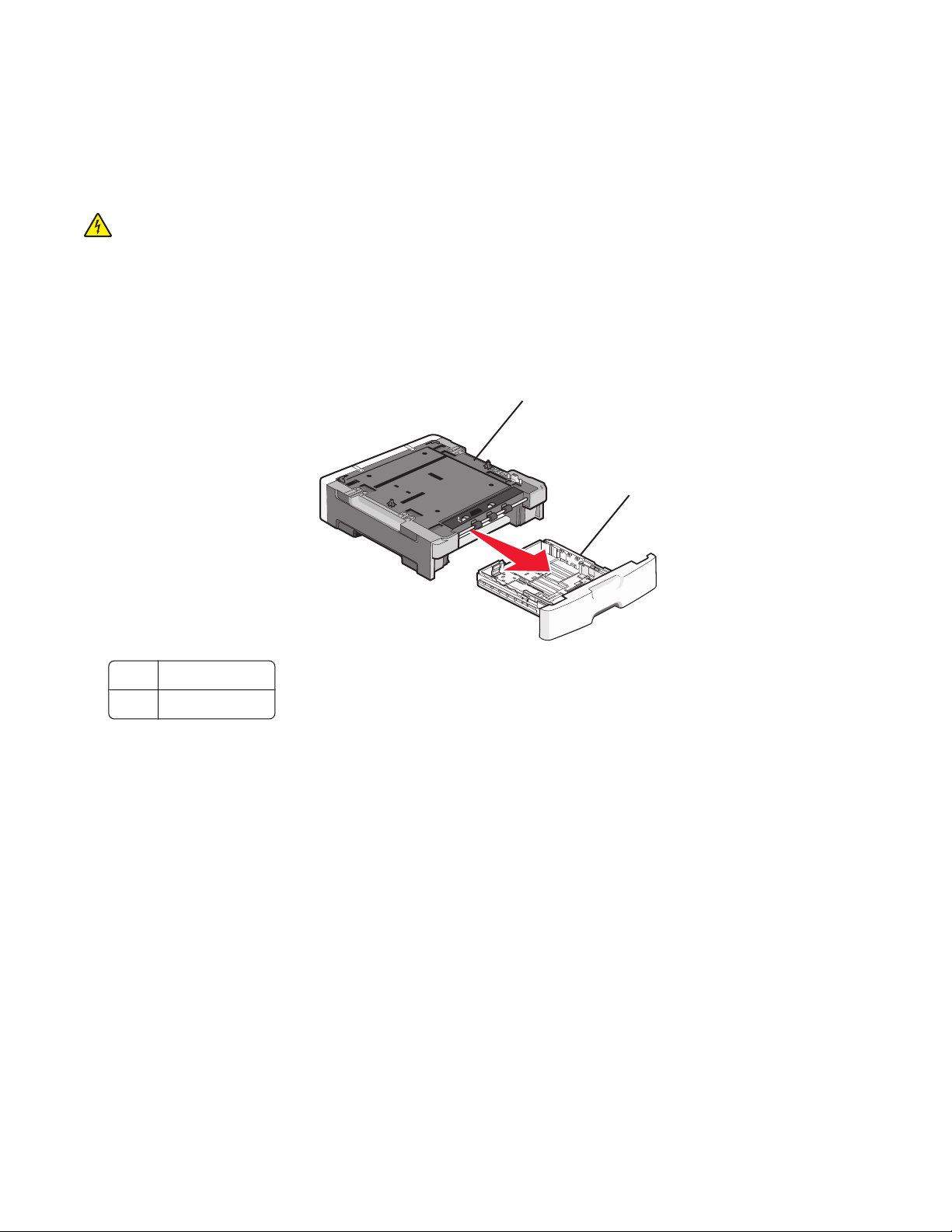
Установка дополнительных устройств
Установка устройства подачи на 250 или 550 листов
Принтер поддерживает одно дополнительное устройство подачи на 250 или 550 листов.
ВНИМАНИЕ-ОПАСНОСТЬ ПОРАЖЕНИЯ ТОКОМ: Если доступ к системной плате или установка
дополнительного устройства или модулей памяти производится после настройки принтера,
прежде чем продолжить, выключите принтер и отсоедините кабель питания из розетки. Если к
принтеру подключены другие устройства, отключите их, а также отсоедините кабели, идущие к
принтеру.
1 Извлеките устройство подачи из упаковки и снимите с него все упаковочные материалы.
2 Извлеките лоток из держателя.
1
2
1 Корпус стойки
2 Лоток
3 Удалите упаковочный материал и ленту из лотка.
4 Задвиньте лоток в корпус устройства подачи.
5 Поместите устройство подачи на то место, которое было выбрано для принтера.
Установка дополнительного принтера
24
Page 25
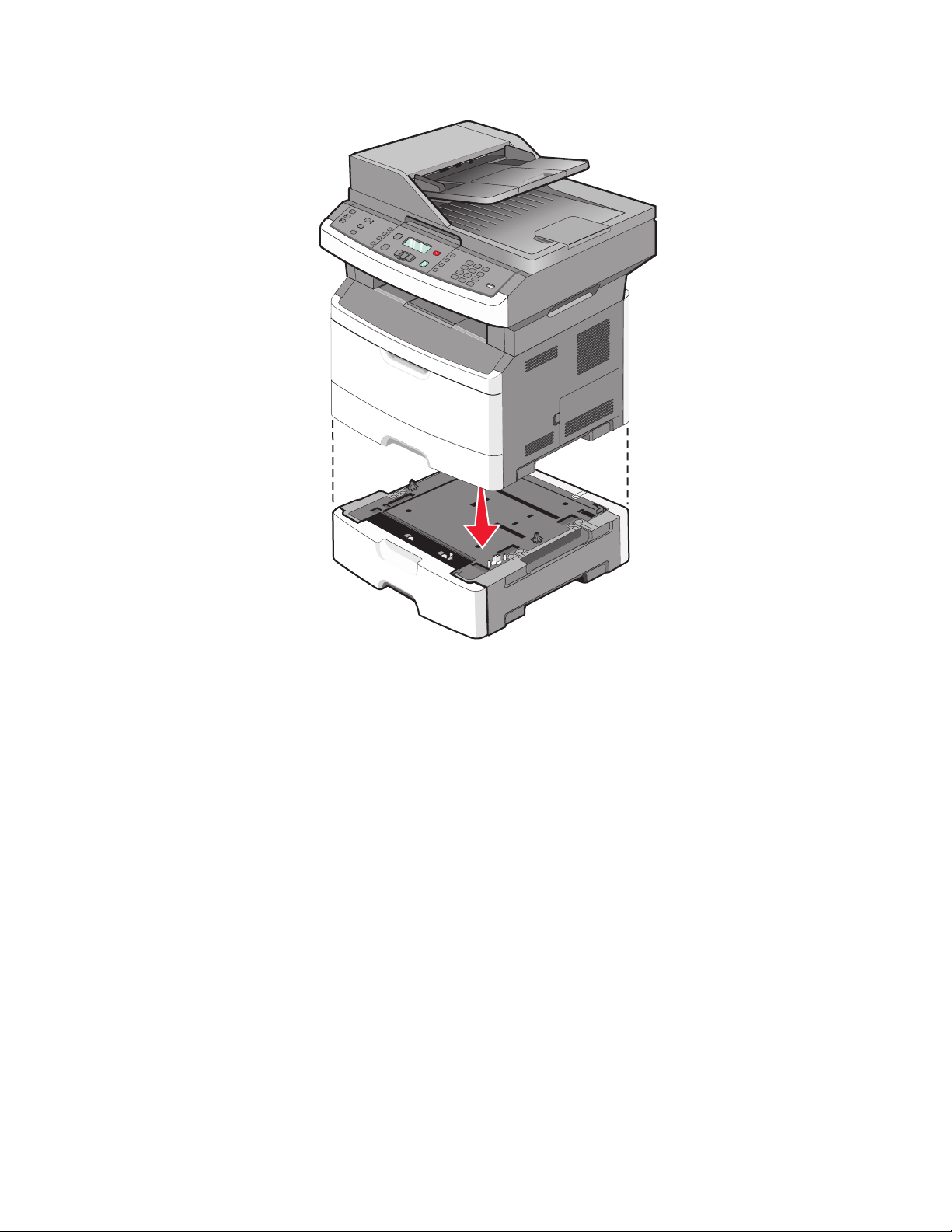
6 Совместите принтер и устройство подачи и установите принтер, как требуется.
Подключение кабелей
1 Подключите принтер к компьютеру или к сети.
• При локальном подключении следует использовать кабель USB.
• При сетевом подключении следует использовать кабель Ethernet.
2 Подсоедините кабель питания к принтеру, а затем к электрической розетке.
Установка дополнительного принтера
25
Page 26
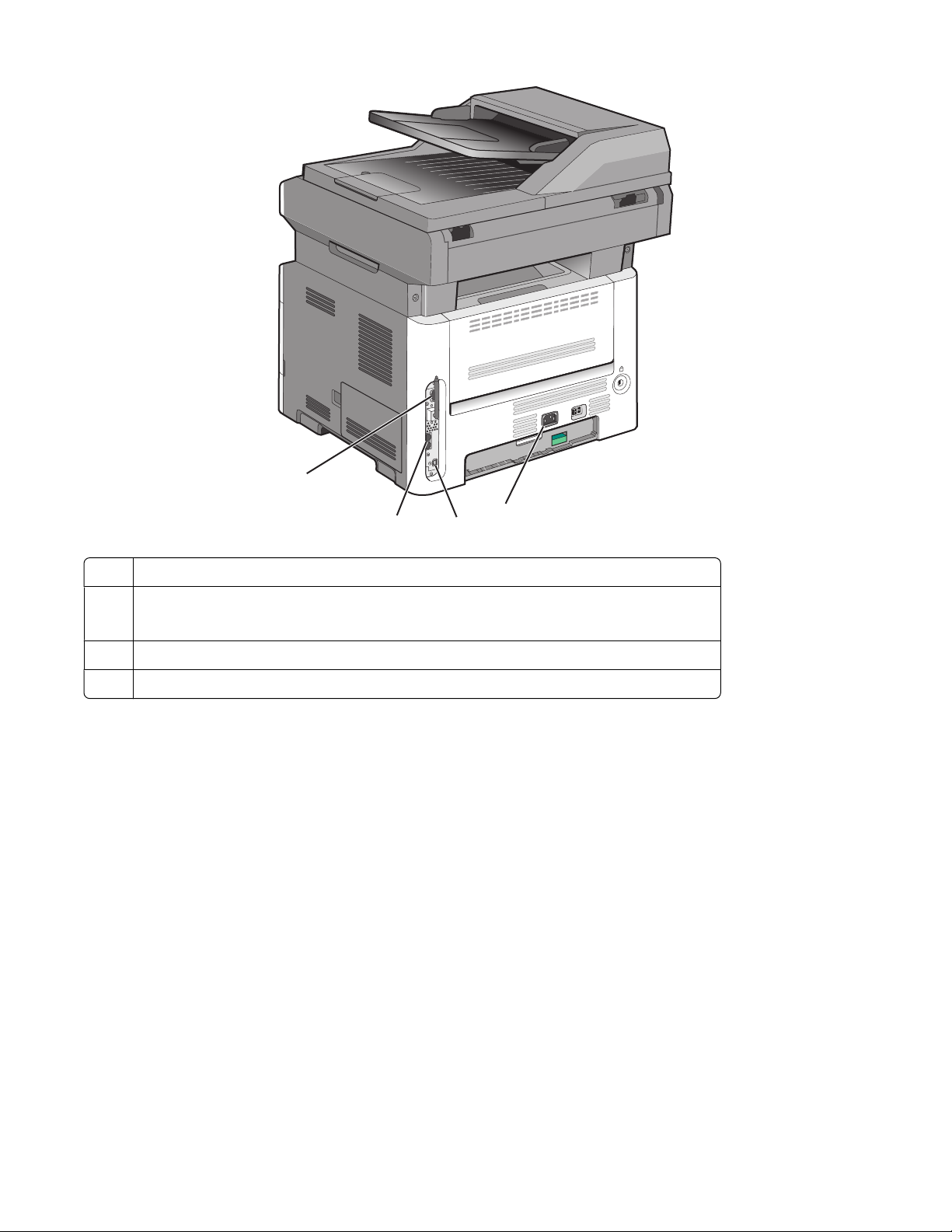
1
2
порт Ethernet
1
2 Порты факса
Примечание. Порты факса имеются только на некоторых моделях принтера.
3 порт USB
Разъем кабеля питания принтера
4
4
3
Проверка настройки принтера
После установки всего оборудования и программных компонентов и включения принтера проверьте,
что принтер настроен правильно, распечатав следующее:
• Страницу настроек меню - используйте эту страницу, чтобы убедиться, что все дополнительные
устройства принтера установлены правильно. Список установленных дополнительных устройств
отображается внизу страницы. Если установленное дополнительное устройство отсутствует в
списке, значит оно неправильно установлено. Удалите дополнительное устройство и установите
его повторно.
• Страницу сетевых параметров - если используется сетевая модель принтера и принтер
подключен к сети, распечатайте страницу сетевых параметров, чтобы проверить подключение к
сети. Эта страница дополнительно содержит сведения, которые помогут настроить печать по
сети.
Установка дополнительного принтера
26
Page 27
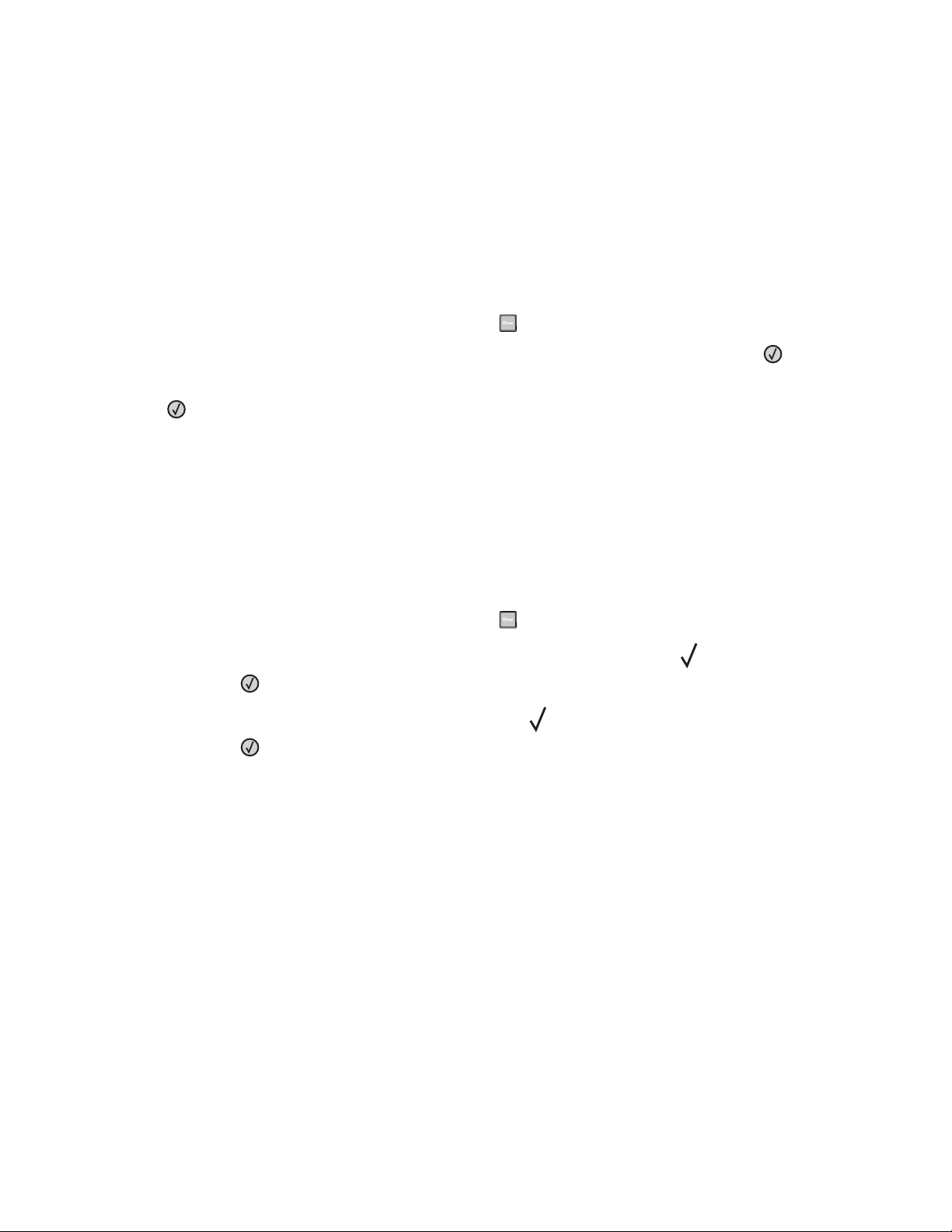
Печать страницы параметров меню
Печать страницы параметров меню используется для проверки значений параметров принтера и
правильности установки дополнительных устройств принтера.
Примечание. Если параметры меню не были изменены, то на странице настроек меню отображаются
заводские настройки по умолчанию. После выбора и сохранения пользовательских настроек с
помощью меню они используются вместо заводских настроек по умолчанию. Пользовательские
параметры по умолчанию остаются действительными до выбора в меню и сохранения других
значений.
1 Убедитесь, что принтер включен и отображается сообщение Готов.
2 На панели управления принтера нажмите кнопку .
3 С помощью кнопок со стрелками выберите пункт Отчеты, а затем нажмите кнопку .
4 С помощью кнопок со стрелками выберите пункт Страница настроек меню, а затем нажмите
кнопку
После того, как будет напечатана страница настроек меню, появится сообщение Готово.
.
Печать страницы сетевых параметров
Если принтер подключен к сети, для проверки сетевого соединения распечатайте страницу сетевых
параметров. Эта страница дополнительно содержит сведения, которые помогут настроить
конфигурацию печати по сети.
1 Убедитесь, что принтер включен и отображается сообщение Готов.
2 На панели управления принтера нажмите кнопку .
3 Нажимайте кнопку со стрелкой вниз до тех пор, пока не появится пункт Отчеты, а затем
нажмите кнопку
.
4 С помощью кнопок со стрелкой вниз выберите пункт Страница настройки сети, а затем
нажмите кнопку
После того, как будет напечатано страница настроек меню, появится сообщение Готов.
.
5 Проверьте первый раздел страницы сетевых параметров и убедитесь в том, что в поле
"Состояние" указано значение "Подключен".
Если отображается состояние “Не подключен”, возможно, неактивен разрыв локальной сети,
неисправен сетевой кабель или, если используется беспроводная модель принтера, возможно,
неправильно настроена беспроводная сеть. Обратитесь за помощью к сотруднику службы
поддержки системы. Затем повторно распечатайте страницу сетевых параметров.
Установка дополнительного принтера
27
Page 28
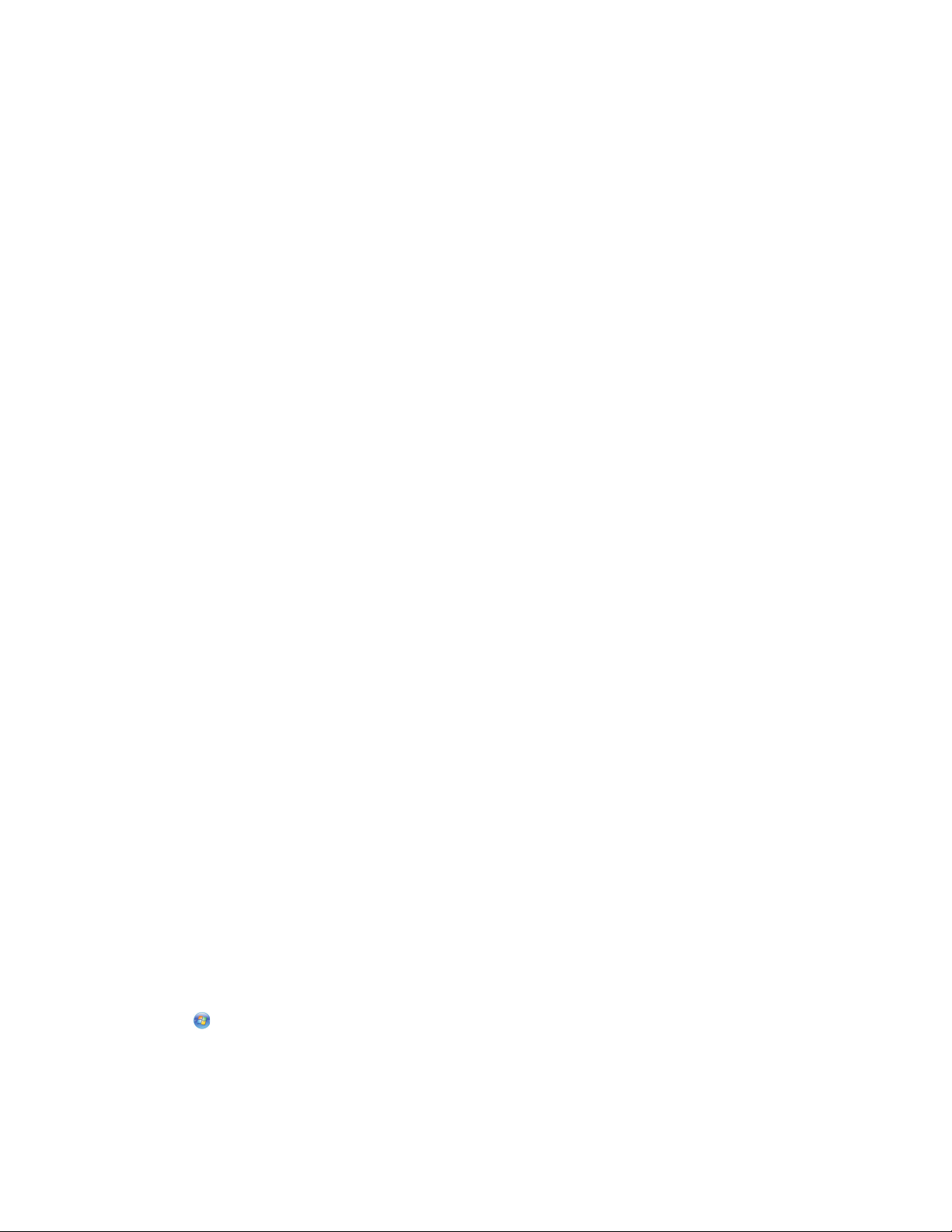
Установка программного обеспечения принтера
Установка программного обеспечения принтера
Драйвер принтера - это программа, с помощью которой обеспечивается связь между компьютером
и принтером. Обычно программное обеспечение принтера устанавливается при первоначальной
установке принтера. Если необходимо установить программу после настройки, выполните
следующие инструкции:
Для пользователей Windows
1 Завершите работу всех программ.
2 Вставьте компакт-диск с программным обеспечением и документацией.
3 На главном экране установки нажмите кнопку Установить.
4 Следуйте инструкциям на экране.
Для пользователей Macintosh
1 Закройте все приложения.
2 Вставьте компакт-диск с программным обеспечением и документацией.
3 На рабочем столе Finder дважды щелкните значок компакт-диска, который отобразится
автоматически.
4 Дважды щелкните значок Install.
5 Следуйте инструкциям на экране.
Использование веб-узла
1 Перейдите на веб-узел Lexmark www.lexmark.com.
2 В меню "Драйверы и файлы для загрузки" выберите Поиск драйверов.
3 Выберите принтер, а затем выберите операционную систему.
4 Загрузите драйвер и установите программное обеспечение принтера.
Обновление списка дополнительных устройств в драйвере принтера
После установки программного обеспечения принтера и всех дополнительных устройств, возможно,
потребуется вручную добавить дополнительные устройства в драйвере принтера, чтобы сделать их
доступными для заданий печати.
Для пользователей Windows
1 Щелкните или нажмите кнопку Пуск и выберите пункт Выполнить.
2 В поле "Начать поиск" или в окне "Запуск программы" введите control printers.
Установка дополнительного принтера
28
Page 29
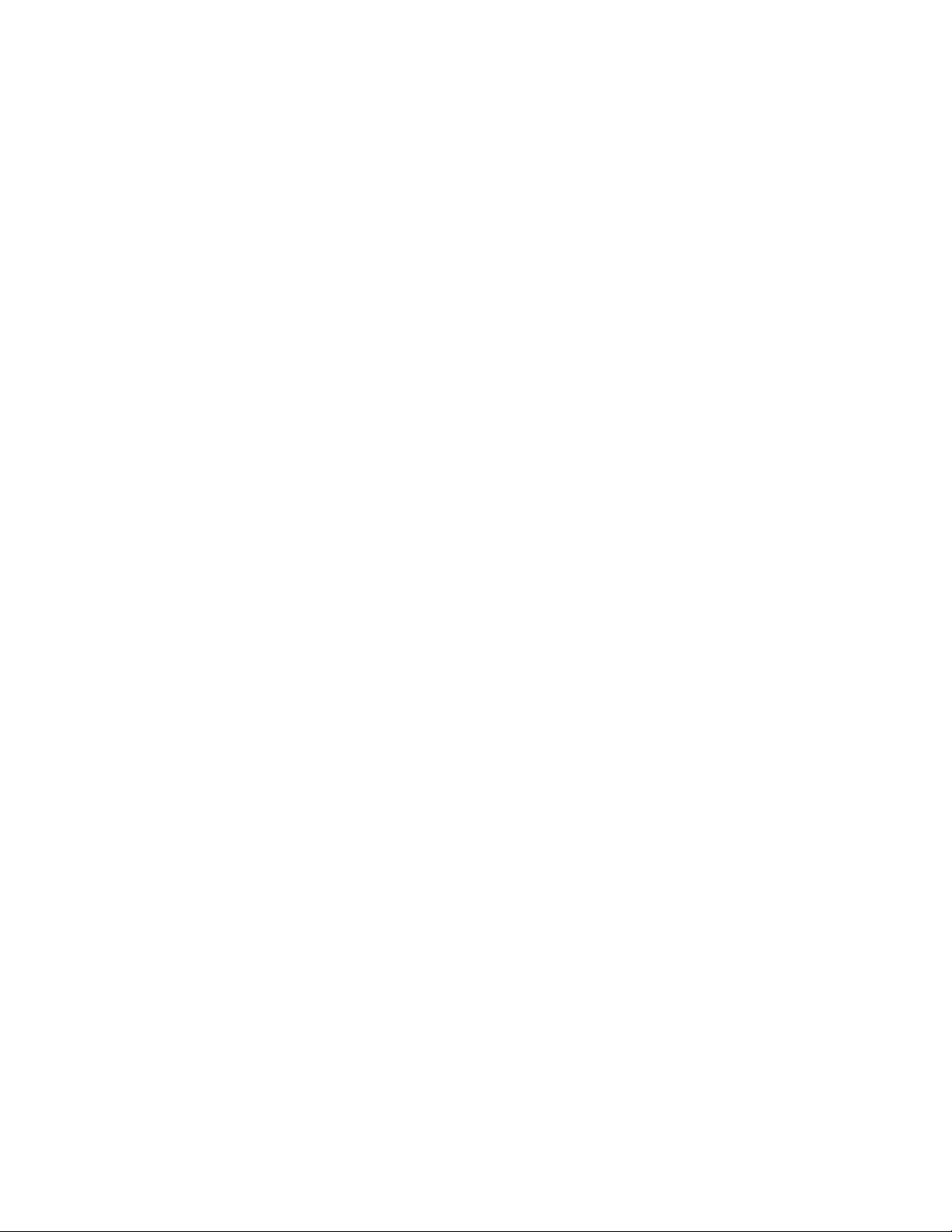
3 Нажмите ВВОД или нажмите ОК.
Откроется папка принтеров.
4 Выберите принтер.
Примечание. Если принтер имеет функцию факса, выберите соответствующую модель принтера
с буквами "PS".
5 Щелкните принтер правой кнопкой мыши, а затем выберите пункт Свойства.
6 Откройте вкладку Install Options (Установка дополнительных устройств).
7 В разделе "Доступные дополнительные устройства" добавьте все установленные
дополнительные устройства.
Примечание. Если принтер имеет функцию факса, выберите Факс, а затем добавьте его как
установленный.
8 Нажмите кнопку Применить.
Для пользователей Macintosh
В Mac OS X версии 10.5 или более поздней
1
В меню Apple выберите пункт System Preferences.
2 Выберите Print & Fax.
3 Выберите принтер, а затем выберите Options & Supplies.
4 Выберите Driver, а затем добавьте все установленные дополнительные устройства.
5 Нажмите кнопку OK.
В Mac OS X версии 10.4 или более ранней
1
На рабочем столе Finder щелкните Go > Applications.
2 Дважды щелкните Utilities, а затем дважды щелкните Print Center или Printer Setup Utility.
3 Выберите принтер, а затем в меню Printers выберите пункт Show Info.
4 В раскрывающемся меню выберите пункт Installable Options.
5 Добавьте все установленные дополнительные устройства, а затем щелкните Apply Changes.
Настройка беспроводной печати
Примечание. Беспроводная печать поддерживается только на некоторых моделях принтеров.
Сведения для настройки принтера для работы в беспроводной сети
Примечание. Не подсоединяйте установочный или сетевой кабели до тех пор, пока не появятся
соответствующие указания в программе установки.
Установка дополнительного принтера
29
Page 30
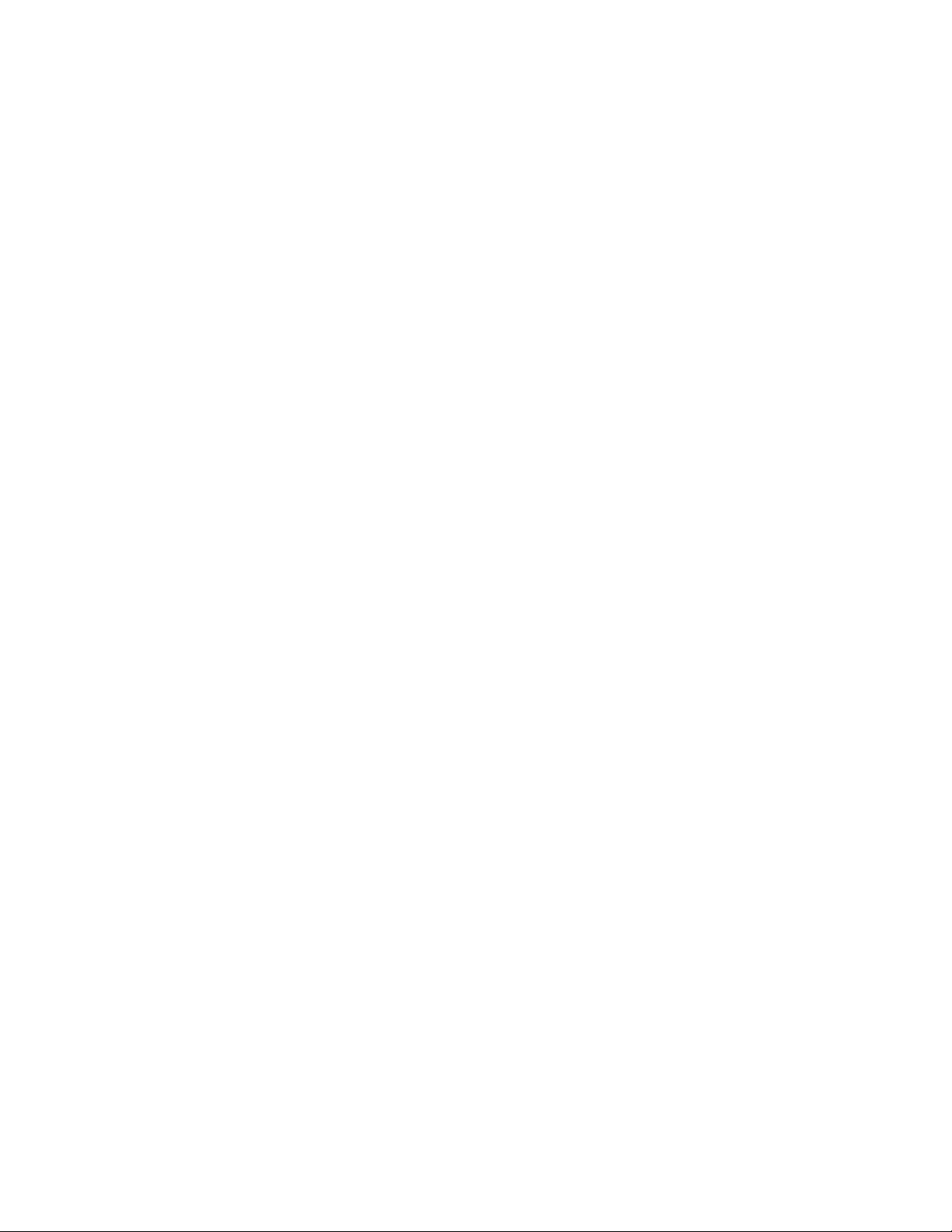
• SSID - имя SSID также называют именем сети.
• Беспроводной режим (или режим сети) - это может быть либо одноранговый режим, либо
режим инфраструктуры.
• Канал (для одноранговых сетей) - для сетей в режиме инфраструктуры по умолчанию канал
выбирается автоматически.
В некоторых одноранговых сетях также необходимо использовать параметр автоматического
выбора. Если вы сомневаетесь, какой канал следует выбрать, обратитесь к специалисту службы
поддержки.
• Security Method - существует три варианта безопасности:
– ключ WEP
Если в беспроводной сети используется несколько ключей WEP, введите до четырех ключей
в имеющихся полях. Выберите ключ, который используется в сети, выбрав "Ключ передачи
WEP по умолчанию".
или
– Фраза доступа WPA или WPA2
В WPA используется шифрование в качестве дополнительного уровня безопасности.
Возможные варианты: AES и TKIP. Необходимо выбрать один и тот же тип шифрования на
маршрутизаторе и принтер. В противном случае обмен данными по сети будет невозможен для
принтера.
– Без защиты
Если в беспроводной сети не используется никакой тип защиты, никакие данные безопасности
не потребуются.
Примечание. Не рекомендуется использовать беспроводные сети без защиты.
В случае установки принтера в сети 802.1X с использованием расширенного метода может
потребоваться следующая информация:
• Тип проверки подлинности
• Тип внутренней проверки подлинности
• Имя пользователя и пароль 802.1X
• Сертификаты
Примечание. Для получения дополнительных сведений о настройке безопасности 802.1X см.
Руководство по работе в сети на компакт диске с программным обеспечением и документацией.
Установка принтера в беспроводной сети (Windows)
Перед установкой принтера в беспроводной сети убедитесь в следующем.
• Беспроводная сеть настроена и работает правильно.
• Используемый компьютер, подключен к той же беспроводной сети, в которой требуется
установить принтер.
Установка дополнительного принтера
30
Page 31

1 Подсоедините кабель питания к принтеру, затем к электрической розетке с правильным
заземлением и включите принтер.
1
2
Примечание. Чтобы настроить факс, см. руководство пользователя на компакт-диске с
программным обеспечением и документацией.
Убедитесь, что принтер и компьютер включены и готовы к работе.
Не подключайте кабель USB, пока на экране не появится соответствующее
указание.
2 Вставьте компакт-диск Программное обеспечение и документация.
3 Щелкните Установить драйвер принтера и программное обеспечение.
4 Нажмите кнопку Принимаю, чтобы принять условия лицензионного соглашения.
5 Выберите Рекомендуемая, а затем нажмите кнопку Далее.
6 Выберите Беспроводное подключение к сети.
Установка дополнительного принтера
31
Page 32

7 Удалите наклейку, закрывающую порт USB на задней панели принтера.
8 Временно подсоедините кабель USB к компьютеру в беспроводной сети и принтеру.
Примечания.
• После настройки принтера в программе появится указания отсоединить временный кабель
USB, чтобы можно быть печатать с использование беспроводной связи.
• Если в принтере имеется функция факса, подсоедините телефонный кабель.
9 Следуйте инструкциям на экране для завершения установки программы.
Примечание. Рекомендуется выбрать вариант Базовая. Выберите вариант Расширенная
только в том случае, если требуется настройка установки.
10 Чтобы разрешить другим компьютерам в беспроводной сети использовать принтер, выполните
действия с 2 по 6 для каждого компьютера.
Установка принтера в беспроводной сети (Macintosh)
Перед установкой принтера в беспроводной сети убедитесь в следующем.
• Беспроводная сеть настроена и работает правильно.
• Используемый компьютер, подключен к той же беспроводной сети, в которой требуется
установить принтер.
Установка дополнительного принтера
32
Page 33

Подготовка к настройке принтера
1 Найдите MAC-адрес принтера на листе, прилагаемом к принтеру. Запишите последние шесть
знаков MAC-адреса в имеющихся полях:
MAC-адрес: ___ ___ ___ ___ ___ ___
2 Если в принтере имеется функция факса, подсоедините телефонный кабель.
3 Подсоедините кабель питания к принтеру, затем к электрической розетке с правильным
заземлением и включите принтер.
1
2
Ввод сведений о принтере
1 Откройте параметры AirPort.
В Mac OS X версии 10.5 или более поздней
а
В меню Apple выберите пункт System Preferences.
б Выберите Network.
в Выберите AirPort.
В Mac OS X версии 10.4 или более ранней
а
В меню Go выберите Applications.
б Дважды щелкните Internet Connect.
в На панели инструментов щелкните значок AirPort.
2 В раскрывающемся меню Network выберите сервер печати xxxxxx, , где вместо x указываются
последние шесть знаков MAC-адреса, указанного на листе.
3 Откройте обозреватель Safari.
4 В раскрывающемся меню Bookmarks выберите Show.
5 В разделе Collections выберите Bonjour или Rendevous, и дважды щелкните имя принтера.
Примечание. Приложение называется Rendezvous в Mac OS X версии 10.3, однако теперь оно
называется Bonjour компанией Apple Computer.
6 На главной странице встроенного веб-сервера перейдите на страницу, где хранятся данные
настройки беспроводной сети.
Установка дополнительного принтера
33
Page 34

Настройка беспроводного доступа к принтеру
1 Введите имя сети (SSID) в соответствующем поле.
2 Выберите Infrastructure в качестве режима сети, если используется беспроводной
маршрутизатор.
3 Выберите тип системы безопасности, используемый для защиты беспроводной сети.
4 Введите необходимые данные системы безопасности для подключения принтера к беспроводной
сети.
5 Нажмите кнопку Отправить.
6 Откройте приложение AirPort на компьютере:
В Mac OS X версии 10.5 или более поздней
а
В меню Apple выберите пункт System Preferences.
б Выберите Network.
в Выберите AirPort.
В Mac OS X версии 10.4 или более ранней
а
В меню Go выберите Applications.
б Дважды щелкните Internet Connect.
в На панели инструментов щелкните значок AirPort.
7 В раскрывающемся меню Network выберите беспроводную сеть.
Настройка компьютера для беспроводной печати на принтере
Для печати на сетевом принтере каждый пользователь компьютера Macintosh должен установить
специальный файл описания принтера в PostScript (PPD), а также создать очередь на печать в
программе Print Center или Printer Setup Utility.
1 Установите файл PPD на компьютер:
а Вставьте компакт-диск с программным обеспечением и документацией в дисковод компакт-
дисков или дисков DVD.
б Дважды щелкните на установочном пакете принтера.
в На первом экране нажмите кнопку Continue.
г После просмотра файла Readme нажмите кнопку Continue еще раз.
д После просмотра лицензионного соглашения нажмите кнопку Continue, а затем нажмите
кнопку Agree, чтобы принять условия соглашения.
е Выберите назначение и нажмите кнопку Continue.
ж На экране "Easy Install" нажмите кнопку Install.
з Введите пароль пользователя, а затем нажмите кнопку OK.
На компьютер устанавливается все необходимое программное обеспечение.
и После завершения установки нажмите кнопку Restart.
2 Установка принтера:
а Для IP-печати:
Установка дополнительного принтера
34
Page 35

В Mac OS X версии 10.5 или более поздней
1
В меню Apple выберите пункт System Preferences.
2 Выберите Print & Fax.
3 Щелкните знак +.
4 Выберите в списке принтер.
5 Нажмите кнопку Добавить.
В Mac OS X версии 10.4 или более ранней
1
В меню Go выберите Applications.
2 Дважды щелкните папку Utilities.
3 Найдите и дважды щелкните Printer Setup Utility или Print Center.
4 В списке принтеров выберите Add.
5 Выберите в списке принтер.
6 Нажмите кнопку Добавить.
б Для печати по протоколу AppleTalk:
В Mac OS X версии 10.5
1
В меню Apple выберите пункт System Preferences.
2 Выберите Print & Fax.
3 Щелкните знак +.
4 Выберите AppleTalk.
5 Выберите в списке принтер.
6 Нажмите кнопку Добавить.
В Mac OS X версии 10.4
1
В меню Go выберите Applications.
2 Дважды щелкните папку Utilities.
3 Найдите и дважды щелкните Print Center или Printer Setup Utility.
4 В списке принтеров выберите Add.
5 Откройте вкладку Default Browser.
6 Щелкните More Printers.
7 В раскрывающемся меню выберите пункт AppleTalk.
8 Во втором раскрывающемся меню выберите пункт Local AppleTalk zone.
9 Выберите в списке принтер.
10 Нажмите кнопку Добавить.
Установка принтера в проводной сети
Используйте следующие указания для установки принтера в проводной сети. Эти указания
применяются для сетевых подключений с использованием кабеля Ethernet и волоконно-оптического
кабеля.
Перед установкой принтера в проводной сети убедитесь в следующем.
• Выполнена первоначальная настройка принтера.
• Принтер подключен к сети с помощью кабеля соответствующего типа.
Установка дополнительного принтера
35
Page 36

Для пользователей Windows
1 Вставьте компакт-диск Программное обеспечение и документация.
Подождите, пока откроется первый экран.
Если компакт-диск не запустится через минуту, выполните следующие действия:
а Щелкните или нажмите кнопку Пуск и выберите пункт Выполнить.
б В поле "Начать поиск" или в окне "Запуск программы" введите D:\setup.exe, где D
соответствует букве имени дисковода компакт-дисков или дисков DVD.
2 Щелкните Установить драйвер принтера и программное обеспечение.
3 Нажмите кнопку Принимаю, чтобы принять лицензионное соглашение.
4 Выберите Рекомендуемая, а затем нажмите кнопку Далее.
Примечание. Чтобы настроить принтер, используя статический IP-адрес и IPv6, или настроить
принтеры с использованием сценариев, выберите параметр Настройка и следуйте указаниям на
экране.
5 Выберите параметр Проводное подключение к сети, а затем нажмите кнопку Далее.
6 Выберите изготовителя принтера в списке.
7 Выберите модель принтера в списке, а затем нажмите кнопку Далее.
8 Выберите принтер в списке обнаруженных в сети принтеров и нажмите кнопку Готово.
Примечание. Если настроенный принтер не отображается в списке обнаруженных принтеров,
щелкните Добавить порт и следуйте указаниям на экране.
9 Следуйте инструкциям на экране для завершения установки.
Для пользователей Macintosh
1 Разрешите настройку IP-адреса принтера сетевым сервером DHCP.
2 Распечатайте страницу настроек сети с принтера. Для получения сведений по печати страницы
настройки сети см. раздел “Печать страницы сетевых параметров ” на стр. 27.
3 Найдите IP-адрес принтера в разделе TCP/IP страницы сетевых параметров. Если выполняется
настройка доступа для компьютеров, находящихся в другой подсети, нежели принтер, то
потребуется IP-адрес.
4 Установите драйверы и добавьте принтер.
а Установите файл PPD на компьютер:
1 Вставьте компакт-диск с программным обеспечением и документацией в дисковод
компакт-дисков или дисков DVD.
2 Дважды щелкните на установочном пакете принтера.
3 На первом экране нажмите кнопку Continue.
4 После просмотра файла Readme нажмите кнопку Continue еще раз.
5 После просмотра лицензионного соглашения нажмите кнопку Continue, а затем нажмите
кнопку Agree, чтобы принять условия соглашения.
6 Выберите назначение и нажмите кнопку Continue.
7 На экране "Easy Install" нажмите кнопку Install.
Установка дополнительного принтера
36
Page 37

8 Введите пароль пользователя, а затем нажмите кнопку OK.
На компьютер устанавливается все необходимое программное обеспечение.
9 После завершения установки нажмите кнопку Restart.
б Установка принтера:
• Для IP-печати:
В Mac OS X версии 10.5 или более поздней
1 В меню Apple выберите пункт System Preferences.
2 Выберите Print & Fax.
3 Щелкните знак +.
4 Щелкните IP.
5 Введите IP-адрес принтера в поле адреса.
6 Нажмите кнопку Добавить.
В Mac OS X версии 10.4 или более ранней
1 На рабочем столе Finder щелкните Go > Applications.
2 Дважды щелкните папку Utilities.
3 Дважды щелкните Printer Setup Utility или Print Center.
4 В списке принтеров выберите Add.
5 Щелкните IP.
6 Введите IP-адрес принтера в поле адреса.
7 Нажмите кнопку Добавить.
• Для печати по протоколу AppleTalk:
В Mac OS X версии 10.5
1 В меню Apple выберите пункт System Preferences.
2 Выберите Print & Fax.
3 Щелкните знак +.
4 Выберите AppleTalk.
5 Выберите в списке принтер.
6 Нажмите кнопку Добавить.
В Mac OS X версии 10.4 или более ранней
1 На рабочем столе Finder щелкните Go > Applications.
2 Дважды щелкните папку Utilities.
3 Дважды щелкните Print Center или Printer Setup Utility.
4 В списке принтеров выберите Add.
5 Откройте вкладку Default Browser.
6 Щелкните More Printers.
7 В раскрывающемся меню выберите пункт AppleTalk.
8 Во втором раскрывающемся меню выберите пункт Local AppleTalk zone.
Установка дополнительного принтера
37
Page 38

9 Выберите в списке принтер.
10 Нажмите кнопку Добавить.
Примечание. Если принтер не отображается в списке, возможно, потребуется его добавить
с использованием IP-адреса. Обратитесь за помощью к специалисту по поддержке.
Установка дополнительного принтера
38
Page 39

Уменьшение воздействия принтера на окружающую среду
Компания Lexmark стремится сохранять экологию и постоянно совершенствует выпускаемые
принтеры, чтобы уменьшить их воздействие на окружающую среду. При разработке новых устройств
мы учитываем экологические аспекты, при выборе упаковки стараемся использовать минимальное
количество материалов, а также проводим программы по сбору и утилизации. Для получения
дополнительной информации см. раздел:
• Глава “Уведомления”
• Раздел "Забота об экологии" на веб-узле www.lexmark.com/environment
• Программа утилизации Lexmark на веб-узле www.lexmark.com/recycling
С помощью выбора определенных настроек принтера или задач можно уменьшить воздействие
принтера на экологию еще больше. В этой главе описаны параметры и задачи, которые помогут
пользователю внести свой вклад в охрану окружающей среды.
Экономия бумаги и тонера
Как показывают исследования, примерно 80% углекислого газа, выбрасываемого в атмосферу в
результате использования принтера, связано с использованием бумаги. Можно существенно
уменьшить уровень выброса углекислого газа благодаря использованию бумаги, изготовленной из
вторсырья, а также выполняя такие рекомендации, как печать на обеих сторонах бумаги, а также
печать нескольких страниц на одном листе бумаги.
Для получения сведений о том, как резко сократить использование бумаги и энергии с помощью
одной настройки принтера, см. раздел "Использование экономичного режима".
Использование бумаги из вторсырья
Поскольку компания Lexmark заботится о защите окружающей среды, она поддерживает
использование офисной бумаги, изготовленной из вторсырья специально для лазерных принтеров.
Для получения дополнительных сведений о бумаге из вторсырья, которую можно использовать для
печати на данном принтере, см. раздел “Использование бумаги, изготовленной из вторсырья, и
другой офисной бумаги” на стр. 63.
Экономия расходных материалов
Существует множество способов, позволяющих уменьшить количество используемой бумаги и
тонера при печати, копировании или приеме факсов. Возможности.
Печать на обеих сторонах бумаги
Для распечатываемого документа, копии или входящего факса можно указать, должна ли печать
выполняться на одной или обеих сторонах бумаги. Подробнее см.:
• “Печать на обеих сторонах бумаги (двусторонняя печать)” на стр. 71
• “Копирование на обеих сторонах бумаги (двусторонняя печать)” на стр. 82
• “Печать входящего факса на обеих сторонах бумаги (двусторонняя печать)” на стр. 113
Уменьшение воздействия принтера на окружающую среду
39
Page 40

Печать нескольких страниц на одном листе бумаги
Из диалогового окна "Печать" можно распечатать до 16 следующих друг за другом страниц
многостраничного документа на одной стороне одного лист бумаги.
Чтобы скопировать две или четыре следующих друг за другом страницы многостраничного
документа на одну сторону одного листа бумаги, см. раздел “Копирование нескольких страниц на
один лист” на стр. 86.
Выбор сканирования
Можно исключить создание бумажной версии документа или фотографии. Вместо этого их можно
отсканировать и сохранить в компьютерной программе, приложении или на флэш-диске. Подробнее
см.:
• “Сканирование на компьютер” на стр. 118
• “Сканирование на флэш-диск” на стр. 119
Проверка точность первого черновика
Перед печатью или созданием нескольких копий документа:
• Воспользуйтесь функцией предварительного просмотра Lexmark, которую можно выбрать в
диалоговом окне "Печать", на панели инструментов Lexmark или на дисплее принтера, чтобы
посмотреть, как будет выглядеть документ, перед его печатью.
• Распечатайте одну копию документа, чтобы проверить точность содержимого и формата.
Предотвращение замятий бумаги
Для предотвращения замятий бумаги тщательно подходите к выбору и загрузке бумаги. Для
получения дополнительной информации см. раздел “Предотвращение замятия материалов для
печати” на стр. 46.
Экономия энергии
Чтобы еще снизить потребление энергии, можно настроить параметры экономии питания.
Использование экономичного режима
С помощью экономичного режима можно быстро выбрать один или несколько способов для снижения
воздействия принтера на окружающую среду.
Примечание. Список нескольких настроек, которые изменяются при выборе экономичного режима,
см. в таблице.
Уменьшение воздействия принтера на окружающую среду
40
Page 41

Параметр Чтобы
Энергосбережение Снижение энергопотребления, особенно во время простоя принтера.
• Двигатели принтера не запускаются до тех пор, пока задание не будет готово к
печати. Перед началом печати первой страницы может быть заметна задержка.
• Принтер переходит в режим экономии энергии после минуты простоя.
• Когда принтер переходит в режим энергосбережения, подсветка дисплея на
панели управления принтера и индикаторы дополнительных устройств отключаются.
• Лампы сканера включаются только при запуске задания сканирования.
Бумага
Энергия/бумага Использование всех настроек, связанных с режимами энергопотребления и бумаги.
Выкл Использование заводских настроек по умолчанию. При данной настройке принтер
Чтобы выбрать настройку экономичного режима:
• При выполнении печати, копирования или при приеме факса печать выполняется
на обеих сторонах бумаги.
• Функции журнала передачи факса отключены.
работает с максимальными характеристиками.
1 На панели управления принтера нажмите кнопку .
2 С помощью кнопок со стрелками выберите пункт Настройка, а затем нажмите кнопку .
3 С помощью кнопок со стрелками выберите пункт Общие настройки, а затем нажмите кнопку
.
4 С помощью кнопок со стрелками выберите пункт Экономичный режим, а затем нажмите кнопку
.
5 Выберите необходимую настройку и нажмите кнопку .
Появится сообщение Отправка изменений.
Настройка режима экономии энергии с помощью панели управления принтера
1 Убедитесь, что принтер включен и отображается сообщение Готов.
2 На панели управления принтера нажмите кнопку .
3 С помощью кнопок со стрелками выберите пункт Настройка, а затем нажмите кнопку .
4 С помощью кнопок со стрелками выберите пункт Общие настройки, а затем нажмите кнопку
.
5 С помощью кнопок со стрелками выберите пункт Время ожидания, а затем нажмите кнопку .
6 С помощью кнопок со стрелками выберите пункт Энергосбережение и нажмите кнопку .
7 С помощью кнопок со стрелками введите количество минут ожидания до перехода принтера в
режим энергосбережения. Доступный диапазон настройки - от 1 до 240 минут.
Уменьшение воздействия принтера на окружающую среду
41
Page 42

8 Нажмите кнопку .
Появится сообщение Отправка изменений.
9 Нажмите кнопку , а затем нажимайте кнопку до тех пор, пока не появится сообщение
Готово.
Настройка режима экономии энергии с помощью встроенного вебсервера
Можно выбрать значение из диапазона 1-240 минут. 30 минут - заводская настройка по умолчанию.
Чтобы увеличить или уменьшить число минут до перехода принтера в режим энергосбережения,
выполните следующие действия.
1 В поле адреса в обозревателе введите IP-адрес принтера.
Примечание. Если IP-адрес принтера неизвестен, распечатайте страницу настроек сети и в
разделе TCP/IP найдите IP-адрес принтера.
2 Выберите Настройка, а затем Общие настройки.
3 Выберите Тайм-ауты.
4 В поле "Энергосбережение" увеличьте или уменьшите количество минут ожидания принтера до
перехода в режим энергосбережения.
5 Нажмите кнопку Отправить.
Утилизация
Компания Lexmark предлагает программы сбора, а также экологичные способы утилизации. Для
получения дополнительной информации см. раздел:
• Глава “Уведомления”
• Раздел "Забота об экологии" на веб-узле www.lexmark.com/environment
• Программа утилизации Lexmark на веб-узле www.lexmark.com/recycling
Утилизация изделий Lexmark
Для возврата изделий Lexmark в компанию Lexmark на утилизацию:
1 Откройте страницу веб-сайта по адресу www.lexmark.com/recycle.
2 Найдите тип изделия, которое требуется утилизировать, затем выберите свою страну из списка.
3 Следуйте инструкциям на экране компьютера.
Утилизация упаковки Lexmark
Компания Lexmark постоянно стремится использовать минимальное количество упаковочных
материалов. Меньшее количество упаковочных материалов обеспечивает максимально
эффективную транспортировку принтеров Lexmark, после которой придется выбрасывать меньше
упаковочных материалов. Благодаря подобной оптимизации снижается уровень выброса
парниковых газов, обеспечивается экономия энергии и сохранение природных ресурсов.
Уменьшение воздействия принтера на окружающую среду
42
Page 43

Картонные упаковки Lexmark могут полностью перерабатываться в тех местах, где имеется
возможность переработки гофрированной бумаги. В вашей местности подобные пункты по
переработке могут отсутствовать.
Используемый в упаковках Lexmark пенополистирол поддерживает переработку в соответствующих
пунктах. В вашей местности подобные пункты по переработке могут отсутствовать. Для получения
дополнительных сведений о пунктах переработки пенополистирола:
1 Посетите международный веб-узел по утилизации пенополистирола по адресу:
www.epsrecycling.org/pages/intcon.html.
2 Выберите страну или регион в списке, а затем щелкните ссылки или воспользуйтесь указанной
контактной информацией.
При возврате картриджа в Lexmark можно повторно использовать коробку, в которой поставлялся
картридж. Компания Lexmark утилизирует эту коробку.
Возврат картриджей Lexmark для повторного использования или утилизации
Благодаря программе Lexmark по сбору картриджей каждый год удается предотвратить попадание
на свалку миллионов картриджей. Компания Lexmark предлагает своим заказчикам просто и
бесплатно вернуть использованные картриджи для повторного использования или переработки.
Абсолютно все возвращаемые в Lexmark пустые картриджи либо используются повторно, либо
разбираются для утилизации. Коробки, используемые для возврата картриджей, также
утилизируются.
Чтобы вернуть картриджи в компанию Lexmark для повторного использования или утилизации,
следуйте указаниям, прилагаемым к принтеру или картриджу, а также используйте наклейку с
предварительной оплатой пересылки. Можно также:
1 Посетить веб-узел компании по адресу: www.lexmark.com/recycle.
2 В разделе "Картриджи с тонером" выберите необходимую страну в списке.
3 Следуйте инструкциям на экране компьютера.
Уменьшение уровня шума, создаваемого принтером
Для снижения уровня шума, создаваемого принтером, используйте "Тихий режим".
Примечание. Список нескольких настроек, которые изменяются при выборе тихого режима, см. в
таблице.
Параметр Чтобы
On (Вкл.) Снижение уровня шума, создаваемого принтером.
• Можно заметить уменьшение скорости обработки.
• Двигатели принтера не запускаются до тех пор, пока задание не будет готово к печати.
Перед началом печати первой страницы может быть заметна задержка.
• Вентиляторы вращаются на пониженной скорости или отключаются.
• Если в принтере имеется функция факса, то громкость звуковых сигналов факса умень-
шается или они совсем отключаются, включая звуковые сигналы, выдаваемые через
динамик факса и звонок.
Уменьшение воздействия принтера на окружающую среду
43
Page 44

Параметр Чтобы
Выкл Использование заводских настроек по умолчанию. При данной настройке принтер работает
с максимальными характеристиками.
Чтобы выбрать настройку тихого режима:
1 На панели управления принтера нажмите кнопку .
2 С помощью кнопок со стрелками выберите пункт Настройка, а затем нажмите кнопку .
3 С помощью кнопок со стрелками выберите пункт Общие настройки, а затем нажмите кнопку
.
4 С помощью кнопок со стрелками выберите пункт Тихий режим, а затем нажмите кнопку .
5 Выберите значение Да или Нет, а затем нажмите кнопку .
Появится сообщение Отправка изменений.
Уменьшение воздействия принтера на окружающую среду
44
Page 45

Загрузка бумаги и специальных материалов для печати
В этом разделе описано, как выполнять загрузку в лотки и устройства подачи. В нем также
приведены сведения об ориентации бумаги, настройке формата и типа бумаги, а также связывании
лотков и исключении лотков из цепочки связи.
Задание формата и типа бумаги
После того, как для каждого лотка параметры "Формат бумаги" и "Тип бумаги" будут заданы в
соответствии с загруженной в них бумагой, принтер будет автоматически устанавливать связь между
всеми лотками с бумагой одного типа и формата.
Примечание. Если формат загружаемой в настоящий момент бумаги совпадает с форматом бумаги,
загруженной ранее, значение параметра "Формат бумаги" изменять не требуется.
1 Убедитесь, что принтер включен и отображается сообщение Готов.
2 На панели управления принтера нажмите кнопку .
Отобразится Меню "Бумага".
3 Нажмите кнопку .
4 С помощью кнопок со стрелками выберите пункт Формат/тип, а затем нажмите кнопку .
Появится пункт Выбрать источник.
5 С помощью кнопок со стрелками выберите необходимый источник, а затем нажмите кнопку .
Под наименованием источника отобразится параметр Формат.
6 Нажмите кнопку .
7 С помощью кнопок со стрелками выберите правильный формат, а затем нажмите кнопку .
Появится сообщение Отправка изменений, а затем параметр Формат.
8 С помощью кнопок со стрелками выберите пункт Тип, а затем нажмите кнопку .
9 С помощью кнопок со стрелками выберите правильный тип, а затем нажмите кнопку .
Появится сообщение Отправка изменений, а затем параметр Тип.
Настройка параметров для бумаги универсального формата
Формат бумаги Universal задается пользователем и позволяет печатать на бумаге, имеющей формат,
не представленный в меню принтера. Установите для устройства ручной подачи формат бумаги
Universal, если необходимый формат отсутствует в меню "Формат бумаги". Затем для бумаги
задаются следующие параметры формата Universal:
• Единицы измерения (дюймы или миллиметры)
• Книжная - высота и Книжная - ширина
Загрузка бумаги и специальных материалов для печати
45
Page 46

• Направление подачи
Примечание. Наименьший поддерживаемый формат Universal - 76 x 127 мм (3 x 5 дюйма);
наибольший- 216 x 356 мм (8,5 x 14 дюймов). Рекомендуется использовать бумагу плотностью не
2
более 75 г/м
(20 фунтов) для бумаги шириной до 182 мм (7,17 дюйма).
Задание единицы измерения
1 Убедитесь, что принтер включен и отображается сообщение Готов.
2 На панели управления принтера нажмите кнопку .
Отобразится Меню "Бумага".
3 Нажмите кнопку .
4 С помощью кнопок со стрелками выберите пункт Универсальная настройка, а затем нажмите
кнопку
5 С помощью кнопок со стрелками выберите пункт Единицы измерения, а затем нажмите кнопку
.
6 С помощью кнопок со стрелками выберите правильные единицы измерения, а затем нажмите
кнопку
Появится сообщение Отправка изменений, а затем меню Универсальная настройка.
.
.
Задание высоты и ширины листа бумаги
Задание конкретных значений высоты и ширины листа бумаги для формата Universal (в книжной
ориентации) позволяет принтеру поддерживать формат наряду с такими стандартными
возможностями, как двусторонняя печать и печать нескольких страниц на одном листе.
Примечание. Выберите Высота при книжной ориентации для настройки высоты бумаги или
Ширина при книжной ориентации для настройки ширины бумаги. При необходимости настройте
оба параметра. Далее приведены инструкции по настройке высоты и ширины бумаги.
1 В меню "Универсальная настройка" с помощью кнопок со стрелками выберите пункт Ширина при
книжной ориентации, а затем нажмите кнопку
2 Нажимайте кнопку со стрелкой влево, чтобы уменьшить значение, или кнопку со стрелкой вправо,
чтобы нажать кнопку
Появится сообщение Отправка изменений, а затем меню Универсальная настройка.
.
3 В меню "Универсальная настройка" с помощью кнопок со стрелками выберите пункт Высота при
книжной ориентации, а затем нажмите кнопку
4 Нажимайте кнопку со стрелкой влево, чтобы уменьшить значение, или кнопку со стрелкой вправо,
чтобы нажать кнопку
Появится сообщение Отправка изменений, а затем меню Универсальная настройка.
.
.
.
Предотвращение замятия материалов для печати
Ниже перечислены рекомендации по предотвращению замятия материалов для печати.
Загрузка бумаги и специальных материалов для печати
46
Page 47

Рекомендации по эксплуатации лотков для бумаги
• Убедитесь в том, что бумага лежит ровно в лотке.
• Не извлекайте лоток бумаги, когда принтер выполняет печать.
• Не выполняйте загрузку в лоток бумаги, когда принтер выполняет печать. Это необходимо
сделать до начала печати или после запроса на загрузку.
• Не загружайте слишком много бумаги. Убедитесь в том, что высота стопки не превышает метки
максимальной высоты.
• Убедитесь, что направляющие в лотке или устройстве ручной подачи установлены правильно и
не слишком прижаты к стопке бумаги или конвертов.
• После загрузки бумаги задвиньте лотки в принтер до упора.
Рекомендации по использованию бумаги
• Используйте только рекомендованную бумагу или специальные материалы для печати.
• Не загружайте в принтер измятую, покоробленную, влажную и скрученную бумагу.
• Перед загрузкой изогните стопку бумаги в разные стороны, пролистайте ее и выровняйте края.
• Не используйте материалы, разрезанные или обрезанные вручную.
• Не помещайте в одну стопку бумагу, различающуюся по формату, плотности или типу.
• Убедитесь в том, что все форматы и типы бумаги указаны правильно в меню на панели управления
принтера.
• Следуйте рекомендациям изготовителя при хранении бумаги.
Загрузка бумаги в лотки
1 Полностью выньте лоток.
Примечание. Не извлекайте лотки во время печати задания, а также когда на дисплее
появляется надпись Занят. Это может привести к замятию бумаги.
Загрузка бумаги и специальных материалов для печати
47
Page 48

2 Сожмите и сдвиньте направляющие в положение, соответствующее формату загружаемой
бумаги.
3
1
4
2
Для длинной бумаги, такой как A4 или, сожмите фиксатор направляющей длины бумаги и
сдвиньте ее назад в положение, соответствующее длине загружаемой бумаги.
Загрузка бумаги и специальных материалов для печати
48
Page 49

Если выполняется загрузка бумаги формата A6:
а Сожмите фиксатор и передвиньте направляющую длины к центру лотка в положение
формата A5.
б Поднимите упор для бумаги формата A6.
Примечания.
• В стандартный лоток помещается только 150 листов бумаги формата A6.Обратите внимание
на уровень максимального заполнения на упоре для бумаги формата A6, который обозначает
максимальную высоту для загрузки бумаги этого формата. Не перегружайте лоток.
• Бумагу формата A6 нельзя загружать в дополнительный лоток.
Примечания.
• Для установки направляющей используйте индикаторы формата внизу лотка.
• В первый раз следует загрузить бумагу стандартного формата для данной страны или
региона: Letter или A4.
3 Согните стопку бумаги назад и вперед, чтобы освободить листы, а затем пролистайте их. Не
следует складывать или сминать бумагу. Выровняйте края стопки на плоской поверхности.
4 Продвиньте бумагу к задней стороне лотка, как показано на рисунке, стороной, рекомендованной
для печати вниз.
Примечание. Уровень максимального заполнения на боковой части направляющей ширины
показывает максимальную высоту для загрузки бумаги. Не загружайте бумагу формата A6 до
уровня максимального заполнения. В лоток вмещается только 150 листов формата A6.
Загрузка бумаги и специальных материалов для печати
49
Page 50

1
1 Уровень максимального заполнения
Загрузите фирменный бланк верхним краем листа к передней стороне лотка печатной стороной
вниз.
LETTERHEAD
5 Сожмите фиксаторы и сдвиньте направляющие, чтобы они слегка касались боковой стороны
стопки бумаги.
1
2
Загрузка бумаги и специальных материалов для печати
50
Page 51

6 Вставьте лоток.
7 Если в лоток была загружена бумага, тип которой отличается от того, что был загружен ранее в
лоток, измените параметр типа бумаги для лотка.
Загрузка бумаги и специальных материалов для печати
51
Page 52

Использование многоцелевого устройства подачи или устройства ручной подачи.
Некоторые модели принтера содержат многоцелевое устройство подачи, а других моделях
используется устройство ручной подачи. В многоцелевое устройство подачи можно загружать до 50
листов бумаги, как и в обычный лоток. Бумагу можно загружать в устройство ручной подачи по
одному листу.
Работа с многоцелевым устройством подачи
Многоцелевое устройство подачи предназначено для печати на специальных материалах, например
карточках, прозрачных пленках, бумажных этикетках или конвертах. Многоцелевое устройство
подачи можно также использовать при разовой печати на фирменных бланках или другом
специальном материале, который загружается в принтер по мере необходимости.
Открытие многоцелевого устройства подачи
1 Нажмите дверцу многоцелевого устройства подачи вниз.
2 Продвиньте удлинитель вперед.
Загрузка бумаги и специальных материалов для печати
52
Page 53

3 Потяните за удлинитель и продвиньте его вперед и вниз.
Загрузка многоцелевого устройства подачи
1 Сожмите фиксатор и полностью выдвиньте направляющие.
2 Согните бумагу или бумажные этикетки назад и вперед, чтобы освободить листы, а затем
пролистайте их. Не следует складывать или сминать бумагу или этикетки. Выровняйте края
стопки на плоской поверхности.
3 Загрузите бумагу или специальный материал для печати.
Примечания.
• Бумагу в многоцелевое устройство подачи следует загружать без усилия.
• Не превышайте максимально допустимой высоты стопки. Переполнение устройства подачи
может привести к замятию бумаги.
Загрузка бумаги и специальных материалов для печати
53
Page 54

• Бумагу, прозрачные пленки и карточки следует загружать стороной для печати вверх, верхним
краем в принтер. Дополнительные сведения о загрузке прозрачных пленок см. на их упаковке.
• Фирменные бланки следует загружать логотипом вверх, верхним краем вперед.
Загрузка бумаги и специальных материалов для печати
54
Page 55

• Конверты следует загружать клапаном вниз, ориентировав штамп, как показано на
приведенном ниже рисунке.
Внимание! Возможность повреждения: Запрещается печатать на конвертах с марками,
застежками, защелками, окнами, рельефным покрытием и самоклеящимися полосками.
Такие конверты могут серьезно повредить принтер.
4 Сожмите и сдвиньте направляющие для поддержки бумаги.
5 Аккуратно продвиньте бумагу в многоцелевое устройство подачи до упора. Убедитесь, что бумага
лежит свободно, не покороблена, не согнута и не измята.
6 На панели управления принтером задайте формат и тип бумаги.
Загрузка бумаги и специальных материалов для печати
55
Page 56

Использование устройства ручной подачи
Устройство ручной подачи можно использовать для подачи бумаги по одному листу. Устройство
ручной подачи можно использовать для печати на бумаги тех типов и форматов, которые в
настоящий момент не загружены в лоток.
1 Откройте дверцу устройства ручной подачи.
2 Загрузите один лист бумаги по центру устройства ручной подачи лицевой стороной вверх.
Примечания.
• Фирменные бланки следует загружать лицевой стороной вверх, верхним краем к принтеру.
• Загружайте конверты клапаном вниз, чтобы место для штампа находилось в том месте,
которое показано на рисунке.
Загрузка бумаги и специальных материалов для печати
56
Page 57

3 Вставьте бумагу в устройство ручной подачи, чтобы передний край мог соприкасаться с
направляющими для бумаги.
4 Отрегулируйте направляющие по ширине бумаги.
Внимание! Возможность повреждения: Загружайте бумагу без усилия. В противном случае
возникает замятие бумаги.
Емкость лотков для бумаги
Значения емкости лотков и устройств подачи указаны для бумаги плотностью 75 г/м2 (20 фунтов).
Загрузите не более Примечания
Лоток 1
250 листов бумаги
150 листов бумаги формата A6
50 бумажных этикеток
50 прозрачных пленок
Лоток 2
250 или 550 листов бумаги
50 бумажных этикеток
многоцелевое устройство подачи
50 листов бумаги
15 бумажных этикеток
10 прозрачных пленок
10 карточек
7 конвертов
Печать на виниловых этикетках, этикетках для фармацевтических
препаратов и двусторонних этикетках не поддерживается.
Следует использовать только бумажные этикетки. Печать на
односторонних бумажных этикетках, предназначенных для
лазерных принтеров, возможна только в редких случаях. Рекомендуется печатать не более 20 страниц бумажных этикеток в месяц.
Одновременно в принтере можно установить только одно дополнительное устройство подачи. Максимальное количество бумаги,
которое можно загрузить, зависит от того, установлен ли дополнительный лоток на 250 или 550 листов.
Вставьте бумагу в многоцелевое устройство подачи, чтобы
передний край только мог соприкасаться с направляющими для
бумаги. Загружайте бумагу без усилия.
Загрузка бумаги и специальных материалов для печати
57
Page 58

Загрузите не более Примечания
Устройство ручной подачи
1 лист бумаги
1 лист бумаги для этикеток
1 прозрачная пленка
1 карточка
1 конверт
В зависимости от модели принтера может быть либо многоцелевое
устройство подачи, либо устройство ручной подачи.
Cвязывании лотков и исключении лотков из цепочки связи
Связывание лотков
Связывание лотков полезно при печати больших заданий на печать или большого числа копий. Когда
в одном из связанных лотков заканчивается бумага, подача бумаги выполняется из следующего
связанного лотка. Если для лотков указаны совпадающие формат и тип бумаги, они связываются
автоматически. Формат и тип бумаги следует указывать в меню "Бумага".
Исключение лотков из цепочки связи
Несвязанные лотки имеют параметры, которые отличаются от параметров других лотков. Чтобы
отменить связывание лотка с помощью меню "Бумага", измените параметры "Тип бумаги" и "Формат
бумаги" этого лотка, чтобы они отличались от параметров других лотков.
1 Проверьте, что в меню "Бумага" параметр типа (например, Обычная бумага, Фирменный бланк,
Пользовательский тип <x>) для лотка, для которого необходимо отменить связывание,
отличается от параметра типа другого лотка.
Если название оптимально описывает бумагу, используемую в связанных лотках, назначьте
другое имя для типа бумаги в лотке, например Пользовательский тип <x>, или назначьте
собственное название.
2 Убедитесь в том, что параметр формата (например, letter, A4, statement) для лотка, для которого
необходимо отменить связывание, отличается от параметра формата другого лотка.
Примечание. Параметры формата бумаги не являются автоматическими. Их необходимо
настроить вручную с помощью меню "Бумага".
Внимание! Возможность повреждения: Не следует задавать название типа бумаги, которое не
соответствует типу бумаги, загруженной в лоток. Указанное значение "Тип бумаги" определяет
температуру термоблока. При выборе ненадлежащего значения "Тип бумаги" обработка бумаги
может быть выполнена неверно.
Загрузка бумаги и специальных материалов для печати
58
Page 59

Назначение имени Custom Type <x> (Польз. тип <x>).
Назначение лотку имени Пользовательский тип <x> служит для связывания лотка или его
исключения из цепочки связи. Всем лоткам, которые требуется связать, необходимо назначить одно
и то же имя Custom Type <x> (Польз. тип <x>).
1 Убедитесь, что принтер включен и отображается сообщение Готов.
2 На панели управления принтера нажмите кнопку .
3 С помощью кнопок со стрелками выберите пункт Меню "Бумага", а затем нажмите кнопку .
4 С помощью кнопок со стрелками выберите пункт Формат/тип, а затем нажмите кнопку .
Появится пункт Выбрать источник.
5 С помощью кнопок со стрелками выберите наименование лотка, а затем нажмите кнопку .
Появится пункт меню Формат.
6 С помощью кнопок со стрелками выберите необходимый формат, а затем нажмите кнопку .
Появится сообщение Отправка изменений.
7 С помощью кнопок со стрелками выберите пункт Пользовательский тип <x> или другое
пользовательское имя, а затем нажмите кнопку
Появится сообщение Отправка изменений.
.
8 Нажимайте кнопку до тех пор, пока не появится пункт Готов.
Изменение имени Custom Type <x> (Польз. тип <x>)
Чтобы определить название, отличное от "Пользовательский тип <x>" для каждого загруженного
типа пользовательской бумаги, можно воспользоваться встроенным веб-сервером или программой
TM
MarkVision Professional
него отображается новое имя.
Для изменения имени Custom Type <x> (Польз. тип <x>) из встроенного веб-сервера выполните
следующие действия.
1 В поле адреса в обозревателе введите IP-адрес принтера.
Примечание. Если IP-адрес принтера неизвестен, распечатайте страницу настроек сети и в
разделе TCP/IP найдите IP-адрес принтера.
2 Выберите Настройка.
3 В разделе "Параметры по умолчанию" выберите Меню "Бумага".
4 Выберите Пользовательские имена.
5 Введите название типа бумаги в поле "Пользовательское имя <x>.
Примечание. Это пользовательское имя заменяет имя пользовательского типа <x> в меню
Custom Types (Пользовательские типы) и Paper Size/Type (Формат/тип бумаги).
. После изменения имени Custom Type <x> (Польз. тип <x>) в меню вместо
6 Нажмите кнопку Отправить.
7 Выберите Пользовательские типы.
Появится сообщение Пользовательские типы, а затем пользовательское название.
Загрузка бумаги и специальных материалов для печати
59
Page 60

8 Выберите параметр"Тип бумаги" в списке рядом с пользовательским названием.
9 Нажмите кнопку Отправить.
Загрузка бумаги и специальных материалов для печати
60
Page 61

Инструкции по работе с бумагой и специальными материалами для печати
Инструкции по использованию бумаги
Выбор правильной бумаги или специального материала позволяет уменьшить количество неполадок
при печати. Для обеспечения максимального качества печати попробуйте выполнить печать на
образце бумаги или специального материала перед покупкой большой партии.
Характеристики бумаги
В этом разделе представлены характеристики бумаги, влияющие на качество и надежность печати.
При приобретении новых партий бумаги принимайте во внимание следующие характеристики.
Плотность
С помощью лотков принтера возможна автоматическая подача бумаги с продольным расположением
2
волокон плотностью до 90 г/м
автоматическую подачу бумаги с продольным расположением волокон плотностью до 163 г/м
(43 фунта). Бумага плотностью меньше, чем 60 г/м2 (16 фунтов) может быть недостаточно жесткой
для правильной подачи, в результате могут возникать замятия. Для обеспечения наилучшей
производительности используйте бумагу с продольным расположением волокон плотностью 75 г/м
(20 фунтов). Бумага формата меньше, чем 182 x 257 мм (7,2 x 10,1 дюйма), должна иметь плотность
2
90 г/м
(24 фунта) или более.
(24 фунта). Многоцелевое устройство подачи поддерживает
2
2
Примечание. Двусторонняя печать поддерживается только на бумаге плотностью 60-90 г/м
(16-24 фунта).
2
Скручивание
Под скручиванием понимается подверженность материала для печати скручиванию по краям.
Чрезмерное скручивание может приводить к неполадкам подачи бумаги. Материал может
скручиваться при прохождении через принтер в результате воздействия высоких температур.
Вероятность скручивания перед печатью и неполадок при подаче возрастает при хранении бумаги
без упаковки в условиях повышенной и пониженной температуры, а также повышенной и
пониженной влажности (в том числе в лотке для бумаги).
Гладкость
Степень гладкости бумаги напрямую влияет на качество печати. Если бумага слишком шероховатая,
тонер плохо закрепляется на бумаге. Слишком гладкая бумага может вызывать неполадки при
подаче бумаги или снижение качества печати. Следует всегда использовать бумагу гладкостью
100-300 единиц по шкале Шеффилда; наивысшее качество печати обеспечивается, если гладкость
составляет 150-250 единиц по шкале Шеффилда.
Инструкции по работе с бумагой и специальными материалами для печати
61
Page 62

Содержание влаги
Содержание влаги в бумаге влияет как на качество печати, так и на возможность ее правильной
подачи в принтер. Не извлекайте бумагу из первоначальной упаковки до начала использования.
Упаковка препятствует проникновению в бумагу влаги, снижающему ее качество.
Подготовьте бумагу к печати, храня ее 24-48 часов в первоначальной упаковке в условиях,
идентичных условиям помещения, в котором установлен принтер. Если условия хранения или
транспортировки бумаги значительно отличаются от условий, в которых работает принтер, следует
увеличить этот срок на несколько суток. Для слишком плотной бумаги может требоваться более
длительный период подготовки.
Направление волокон
Одной из характеристик бумаги является ориентация бумажных волокон на листе. Бумага может
быть с продольным расположением волокон или поперечным расположением волокон.
Для бумаги плотностью 60-90 г/м
расположением волокон.
2
(16-24 фунтов) рекомендуется использовать бумагу с продольным
Содержание волокон
Бумага высшего качества для ксерокопирования изготавливается из 100% древесной целлюлозы.
Такой состав обеспечивает высокую устойчивость бумаги, что способствует снижению частоты
неполадок при подаче и повышению качества печати. Бумага, содержащая волокна другого вида
(например, хлопковые), может иметь характеристики, затрудняющие работу с бумагой.
Недопустимые типы бумаги
Для этого принтера не рекомендуются следующие типы бумаги:
• Химически обработанная бумага, предназначенная для копирования без использования
копировальной бумаги; такая бумага также сокращенно обозначается CCP или NCR
• Типографские бланки, содержащие вещества, которые могут загрязнить принтер
• Типографские бланки, которые могут быть испорчены при нагреве в термоблоке принтера
• Регистрируемые типографские бланки, требующие точного расположения печати на листе (с
точностью более ±2,3 мм), например, бланки для оптического распознавания текста (OCR)
В некоторых случаях для успешной печати таких бланков можно настроить функцию совмещения
в программном приложении.
• Бумага с покрытием (бумага для машинописных работ со стираемым покрытием), синтетическая
бумага, термобумага
• Бумага с шероховатыми краями, с шероховатой или глубоко тисненой поверхностью, скрученная
бумага
• Бумага из вторсырья, не соответствующая стандарту EN12281:2002 (европейский)
• Бумага плотностью менее 60 г/м
2
• Многостраничные бланки или документы
Выбор бумаги
Использование надлежащей бумаги позволяет избежать замятий и обеспечить бесперебойную
работу принтера.
Инструкции по работе с бумагой и специальными материалами для печати
62
Page 63

Во избежание замятий и низкого качества печати:
• Всегда используйте новую бумагу без повреждений.
• Перед загрузкой бумаги выясните, какая сторона рекомендуется для печати. Эти сведения
обычно указываются на упаковке.
• Не используйте бумагу, бумажные этикетки или карточки, разрезанные или обрезанные вручную.
• Не помещайте в одно устройство подачи бумагу, различающуюся по формату, типу или плотности,
это приводит к замятиям.
• Не используйте бумагу с покрытием, если только она не предназначена для
электрофотографических принтеров.
Выбор готовых формуляров и бланков
При выборе формуляров и фирменных бланков руководствуйтесь следующими рекомендациями:
• При плотности бумаги от 60 до 90 г/м
• Используйте только бланки, изготовленные способом офсетной печати с литографических или
гравированных клише.
• Не используйте бумагу с шероховатой или тисненой поверхностью.
Используйте бланки, отпечатанные термостойкими красками и предназначенные для
копировальных аппаратов. Краски должны выдерживать нагрев до температуры 230°С без
оплавления или выделения вредных веществ. Следует использовать краски, которые не
взаимодействуют со смолой, содержащейся в тонере. Краски, закрепляемые окислением, и краски
на масляной основе удовлетворяют этим требованиям, латексные краски могут не удовлетворять
им. С вопросами и затруднениями обращайтесь к поставщику бумаги.
2
используйте бумагу с продольным расположением волокон.
Предварительно отпечатанная бумага (например, фирменные бланки) должна выдерживать нагрев
до температуры 230°С без оплавления или выделения вредных веществ.
Использование бумаги, изготовленной из вторсырья, и другой офисной бумаги
Поскольку компания Lexmark заботится о защите окружающей среды, она поддерживает
использование офисной бумаги, изготовленной из вторсырья специально для лазерных
(электрофотографических) принтеров. В 1998 г. компания Lexmark представила Правительству США
исследование, демонстрирующее, что бумага из вторсырья производства крупных бумажных
комбинатов в США, может использоваться с тем же успехом, что и обычная непереработанная
бумага. Однако нельзя утверждать, что можно одинаково успешно использовать все виды бумаги,
изготовленной из вторсырья.
Компания Lexmark постоянно проводит тестирование своих принтеров с использованием бумаги,
изготовленной из вторсырья (при производстве которой сырье на 20-100% состоит из
переработанных бытовых отходов), а также другими видами бумаги, применяемой в мире, при
различной температуре и влажности в помещении. Компания Lexmark не находит причин
препятствовать использованию современной офисной бумаги из вторсырья, однако в отношении
свойств бумаги из вторсырья действуют следующие общие правила.
• Низкое содержание влажности (4–5%)
Инструкции по работе с бумагой и специальными материалами для печати
63
Page 64

• Подходящая гладкость (100-200 единиц по шкале Шеффилда или 140-350 единиц по шкале
Бендтсена, в Европе)
Примечание. Неготовые более гладкие виды бумаги (например, бумага высшего класса для
лазерных принтеров плотностью 24 фунтов, 50-90 единиц по шкале Шеффилда), а также более
шероховатые бумаги (например, хлопковая бумага высшего качества, 200-300 единиц по шкале
Шеффилда) с успехом применяются в лазерных принтерах несмотря на отличающуюся текстуру
поверхности. Перед использованием этих типов бумаги обратитесь к поставщику бумаги.
• Надлежащий коэффициент трения между листами (0,4–0,6)
• Достаточное сопротивление изгибу в направлении подачи
Бумага, изготовленная из вторсырья, бумага меньшей плотности (<60 г/м
плотностью 16 фунтов)] и/или меньшей толщины (<3,8 мил [0,1 мм]), а также бумага с поперечными
волокнами для принтеров с подачей с книжной ориентацией (или по короткой стороне) может иметь
меньшее сопротивление изгибу, чем необходимо для надежной подачи бумаги. Перед
использованием этих типов бумаги для лазерных (электрофотографических) принтеров обратитесь
к поставщику бумаги. Помните, что это только общие указания, и что даже бумага, соответствующая
этим указаниям, может создавать проблемы с подачей в любом лазерном принтере (например, если
бумага сильно скручивается при нормальных условиях печати).
2
[бумага для документов
Хранение бумаги
Во избежание замятий и неравномерного качества печати придерживайтесь приведенных ниже
рекомендаций по хранению бумаги.
• Для достижения наилучших результатов храните бумагу при температуре 21°C и относительной
влажности 40%. Изготовители этикеток, как правило, рекомендуют печатать при температуре от
18 до 24°C и относительной влажности от 40 до 60%.
• Не храните бумагу на полу; храните ее на стеллажах или полках, по возможности в картонных
коробках.
• Отдельные стопки храните на горизонтальной поверхности.
• Не кладите на стопки бумаги посторонние предметы.
Инструкции по работе с бумагой и специальными материалами для печати
64
Page 65

Поддерживаемые форматы, типы и плотность бумаги
В следующих таблицах приведена информация о стандартных и дополнительных устройствах подачи
бумаги, включая сведения о поддерживаемых типах бумаги.
Примечание. Если формат бумаги отсутствует в списке, выберите ближайший больший формат.
Для получения сведений о карточках и этикетках см. Руководство по печати на карточках и
этикетках.
Типы и плотность бумаги, поддерживаемые принтером
Тракт принтера и модуля дуплекса поддерживает бумагу плотностью 60 - 90 г/м2 (16 - 24 фунтов).
Многоцелевое устройство подачи и устройство ручной подачи поддерживает бумагу плотностью
60-163 г/м
2
(16-43 фунтов).
Тип бумаги Стандартный
лоток на 250
листов
Бумага
• Обычная
• Light (Светлая)
• Плотная
• Бум из вторсыр
• Custom (Пользова-
тельский)
Шероховатая/хлопковая
бумага
Бумага для документов
Фирменный бланк
Печатный бланк
Цветная бумага
Дополнительный
лоток на 250
или 550
листов
многоцелевое
устройство
подачи
Устройство
ручной
подачи
Тракт
модуля
дуплекса
X
Карточки X X X
Глянц. бумага X X X X X
Бумажные этикетки
1
Печать на односторонних бумажных этикетках, предназначенных для лазерных принтеров, возможна
только в редких случаях. Рекомендуется печатать не более 20 страниц бумажных этикеток в месяц.
Печать на виниловых этикетках, этикетках для фармацевтических препаратов и двусторонних
этикетках не поддерживается.
2
Следует использовать только ровные плоские конверты. Это можно проверить, положив конверт на
стол лицевой стороной вниз.
1
X
Инструкции по работе с бумагой и специальными материалами для печати
65
Page 66

Тип бумаги Стандартный
лоток на 250
листов
Дополнительный
лоток на 250
или 550
многоцелевое
устройство
подачи
Устройство
ручной
подачи
листов
Прозрачные пленки X
Тракт
модуля
дуплекса
Конверты (гладкие)
1
Печать на односторонних бумажных этикетках, предназначенных для лазерных принтеров, возможна
2
X X X
только в редких случаях. Рекомендуется печатать не более 20 страниц бумажных этикеток в месяц.
Печать на виниловых этикетках, этикетках для фармацевтических препаратов и двусторонних
этикетках не поддерживается.
2
Следует использовать только ровные плоские конверты. Это можно проверить, положив конверт на
стол лицевой стороной вниз.
Форматы бумаги, поддерживаемые принтером
Формат бумаги Размеры Стандартный
лоток на 250
листов
A4 210 x 297 мм
(8,3 x 11,7 дюй
ма)
A5 148 x 210 мм
(5,8 x 8,3 дюй
ма)
A6
1
105 x 148 мм
(4,1 x 5,8 дюй
ма)
Дополнительный
лоток на 250
Многоцелевое
устройство
подачи
или 550
листов
X X
Тракт
модуля
дуплекса
X
Executive
184 x 267 мм
X
(7,3 x 10,5 дюй
ма)
Folio
216 x 330 мм
(8,5 x 13 дюйм
ов)
JIS B5
182 x 257 мм
X
(7,2 x 10,1 дюй
ма)
1
Бумага формата A6 поддерживается только в лотке для бумаги с продольным расположением волокон.
2
Если необходимый формат бумаги не отображается, настройте формат Universal. Для получения дополнительной информации см. раздел “Настройка параметров для бумаги универсального формата” на
стр. 45.
3
Поддерживаются только следующие форматы бумаги Universal в тракте подачи бумаги 140 мм x
210 мм (5,5 x 8,3 дюйма) или большего размера и в тракте двусторонней печати 210 x 279 мм (8,3 x 11
дюймов) или большего размера.
Инструкции по работе с бумагой и специальными материалами для печати
66
Page 67

Формат бумаги Размеры Стандартный
лоток на 250
листов
Дополнительный
лоток на 250
или 550
листов
Многоцелевое
устройство
подачи
Тракт
модуля
дуплекса
Legal
216 x 356 мм
(8,5 x 14 дюйм
ов)
Letter
216 x 279 мм
(8,5 x 11 дюйм
ов)
Oficio (Мексика)
216 x 340 мм
(8,5 x 13,4 дюй
мов)
Statement
140 x 216 мм
(5,5 x 8,5 дюй
ма)
Universal
2
76,2 x 127 мм
(3 x 5 дюймов)
до
216 x 356 мм
(8,5 x 14 дюйм
ов)
Конверт B5 176 x 250 мм
(6,9 x 9,8 дюй
мов)
3
X
3
X
X X X
X
3
X
Конверт C5
162 x 229 мм
X X X
(6,4 x 9 дюймо
в)
Конверт DL
110 x 220 мм
X X X
(4,3 x 8,7 дюй
мов)
Конверт 7 3/4
(Monarch)
98 x 191 мм
(3,9 x 7,5 дюй
X X X
мов)
Конверт 9
98 x 225 мм
X X X
(3,9 x 8,9 дюй
ма)
1
Бумага формата A6 поддерживается только в лотке для бумаги с продольным расположением волокон.
2
Если необходимый формат бумаги не отображается, настройте формат Universal. Для получения дополнительной информации см. раздел “Настройка параметров для бумаги универсального формата” на
стр. 45.
3
Поддерживаются только следующие форматы бумаги Universal в тракте подачи бумаги 140 мм x
210 мм (5,5 x 8,3 дюйма) или большего размера и в тракте двусторонней печати 210 x 279 мм (8,3 x 11
дюймов) или большего размера.
Инструкции по работе с бумагой и специальными материалами для печати
67
Page 68

Формат бумаги Размеры Стандартный
лоток на 250
листов
Дополнительный
лоток на 250
или 550
листов
Многоцелевое
устройство
подачи
Тракт
модуля
дуплекса
Конверт 10
105 x 241 мм
X X X
(4,1 x 9,5 дюй
ма)
Другой конверт
229 x 356 мм
X X X
(9 x 14 дюймо
в)
1
Бумага формата A6 поддерживается только в лотке для бумаги с продольным расположением волокон.
2
Если необходимый формат бумаги не отображается, настройте формат Universal. Для получения дополнительной информации см. раздел “Настройка параметров для бумаги универсального формата” на
стр. 45.
3
Поддерживаются только следующие форматы бумаги Universal в тракте подачи бумаги 140 мм x
210 мм (5,5 x 8,3 дюйма) или большего размера и в тракте двусторонней печати 210 x 279 мм (8,3 x 11
дюймов) или большего размера.
Инструкции по работе с бумагой и специальными материалами для печати
68
Page 69

Printing (Выполняется печать)
В этой главе содержатся сведения о процедуре печати, отчетах принтера и отмене заданий.
Надежность печати документов зависит от выбора бумаги и специальных материалов для печати, а
также от обращения с ними. Для получения дополнительных сведений см. разделы “Предотвращение
замятия материалов для печати” на стр. 46 и “Хранение бумаги” на стр. 64.
Печать документа
1 Загрузите бумагу в лоток или устройство подачи.
2 В меню "Бумага" на панели управления принтера задайте формат и тип бумаги в соответствии с
загруженной бумагой.
3 Выполните одно из следующих действий:
Для пользователей Windows
а Открыв документ, выберите Файл Печать.
б Щелкните Свойства, Параметры, или Настройка, а затем настройте параметры, как
необходимо.
Примечание. Чтобы выполнить печать на бумаге определенного формата или типа,
настройте параметры формата или типа бумаги в соответствии с загруженной бумагой или
выберите соответствующий лоток или устройство подачи.
в Нажмите кнопку OK, а затем нажмите кнопку Печать.
Для пользователей Macintosh
а Настройте параметры в диалоговом окне "Page Setup".
1 Открыв документ, выберите File > Page Setup.
2 Выберите формат бумаги или создайте пользовательский формат, соответствующий
загруженной бумаге.
3 Нажмите кнопку OK.
б Настройте параметры в диалоговом окне Print.
1 Открыв документ, выберите File > Print.
Если необходимо, щелкните значок в виде треугольника, чтобы отобразить
дополнительные параметры.
2 В диалоговом окне Print и раскрывающихся меню настройте параметры, как необходимо.
Примечание. Чтобы выполнить печать на бумаге определенного типа, настройте
параметр типа бумаги в соответствии с загруженной бумагой или выберите
соответствующий лоток или устройство подачи.
3 Нажмите кнопку Print.
Printing (Выполняется печать)
69
Page 70

Печать с флэш-диска
На некоторых моделях порт USB расположен на панели управления принтера. Вставьте флэш-диск,
чтобы вывести на печать поддерживаемые типы файлов. Поддерживаются следующие
типы: .pdf, .gif, .jpeg, .jpg, .bmp, .png, .tiff, .tif, .pcx и .dcx.
Следующие флэш-диски прошли проверку и одобрены для использования с принтером.
• Lexar Firefly (512 МБ или 1 ГБ)
• SanDisk Cruizer Micro (512 МБ или 1 ГБ)
• Sony (512 МБ или 1 ГБ)
Примечания.
• После вставки устройства флэш-памяти USB в принтер принтер сможет выполнять только
сканирование на устройство USB или печать файлов с устройства USB. Все остальные функции
принтера будут недоступны.
• Высокоскоростные флэш-диски должны соответствовать спецификации USB 2.0, особенно с
точки зрения поддержки высокоскоростного режима. Устройства, имеющие только
низкоскоростной интерфейс USB, не поддерживаются.
• Устройства USB должны поддерживать систему FAT или FAT32 (File Allocation Tables).
Устройства, отформатированные в системе NTFS (New Technology File System) или любой другой
файловой системе, не поддерживаются.
• Пользователь не может выполнять печать файлов, на печать которых он не обладает
полномочиями.
• Некоторые диски USB и концентраторы USB не поддерживаются.
Печать с флэш-диска
1 Убедитесь, что принтер включен и отображается сообщение Готов или Занят.
2 Вставьте флэш-диск в USB-порт.
Printing (Выполняется печать)
70
Page 71

Примечания.
• Если флэш-диск вставить, когда принтер требует вмешательства оператора, например при
замятии бумаги, то принтер игнорирует флэш-диск.
• Если флэш-диск вставить во время печати, то отобразится индикация Занят. По завершении
задания, возможно, потребуется просмотреть список отложенных заданий, чтобы
распечатать документы с флэш-диска.
3 С помощью кнопок со стрелками выберите документ, который необходимо напечатать, а затем
нажмите кнопку
Примечание. Перед именами папок на флэш-диске отображается знак + (например, +
documents). Имена файлов отображаются с расширениями, например, .jpg.
.
4 Нажмите кнопку , чтобы напечатать одну копию, или введите нужное количество копий с
клавиатуры, затем нажмите кнопку
Примечание. Не вынимайте флэш-диск из порта USB, пока документ не будет полностью
распечатан.
, чтобы начать печать.
Печать на обеих сторонах бумаги (двусторонняя печать)
Для экономии бумаги можно печатать на обеих сторонах бумаги.
1 На панели управления принтера нажмите кнопку .
2 С помощью кнопок со стрелками выберите пункт Настройка, а затем нажмите кнопку .
3 С помощью кнопок со стрелками выберите пункт Параметры печати, а затем нажмите кнопку
.
4 С помощью кнопок со стрелками выберите пункт Меню "Оформление", а затем нажмите кнопку
.
5 С помощью кнопок со стрелками выберите пункт Стороны (двусторонняя печать), а затем
нажмите кнопку
.
6 С помощью кнопок со стрелками выберите пункт 2-сторонняя, а затем нажмите кнопку .
7 Нажмите кнопку для возврата в состояние Готов.
Printing (Выполняется печать)
71
Page 72

Печать специальных документов
Советы по использованию фирменных бланков
При печати на фирменных бланках важно соблюдать ориентацию страницы. В следующей таблице
приведены указания по выбору направления загрузки фирменного бланка.
Источник или
процесс
Односторонняя
печать из лотков
Двусторонняя печать
из лотков
Сторона для печати Ориентация бумаги
Печатная сторона
бланка находится
снизу.
Печатная сторона
бланка находится
сверху.
Верхний край листа с логотипом загружен к передней
стороне лотка.
Верхний край листа с логотипом загружен к передней
стороне лотка.
LETTERHEAD
Односторонняя
печать с использованием многоцелевого
устройства подачи
Примечание. При выборе бланка уточните у изготовителя или поставщика, подходит ли этот бланк для
печати на лазерных принтерах.
Печатная сторона
бланка находится
сверху.
Лист должен загружаться в многоцелевое устройство
подачи или устройство ручной подачи верхним краем
листа с логотипом вперед.
Printing (Выполняется печать)
72
Page 73

Источник или
процесс
Сторона для печати Ориентация бумаги
Двусторонняя печать
с использованием
многоцелевого
устройства подачи
Примечание. При выборе бланка уточните у изготовителя или поставщика, подходит ли этот бланк для
печати на лазерных принтерах.
Печатная сторона
бланка находится
снизу.
Лист должен загружаться в многоцелевое устройство
подачи или устройство ручной подачи верхним краем
листа с логотипом назад.
Советы по использованию прозрачных пленок
Перед закупкой больших партий прозрачных пленок обязательно выполните пробную печать на этих
прозрачных пленках.
При печати на прозрачных пленках соблюдайте следующие требования.
• Для подачи прозрачных пленок можно использовать лоток на 250 листов, многоцелевого
устройства подачи или устройства ручной подачи.
• Используйте прозрачные пленки, предназначенные для лазерных принтеров. Уточните у
изготовителя или поставщика, выдерживают ли прозрачные пленки нагревание до температуры
175 °C (350 °F) без оплавления, обесцвечивания, деформации и выделения вредных веществ.
Примечание. Печать на прозрачных пленках можно выполнять при температуре до 180 °C (356
°F), если для параметра "Плотность прозрачной пленки" установлено значение "Плотная", а для
параметра "Фактура прозрачной пленки" - "Шероховатая". Выберите эти значения, используя
встроенный веб-сервер, или в меню "Бумага" с помощью панели управления принтером.
• Во избежание ухудшения качества печати не оставляйте следы пальцев на прозрачных пленках.
• Во избежание слипания прозрачных пленок пролистайте стопку перед загрузкой.
• Рекомендуется печатать на прозрачных пленках Lexmark с номерами по каталогу 70X7240
(формат Letter) и 12A5010 (формат A4).
Советы по использованию конвертов
Перед закупкой больших партий конвертов обязательно выполните пробную печать на этих
конвертах.
Printing (Выполняется печать)
73
Page 74

При печати на конвертах соблюдайте следующие требования.
• Используйте конверты, предназначенные для лазерных принтеров. Уточните у изготовителя или
поставщика, выдерживают ли конверты нагревание до температуры 210 °C (410 °F) без
запечатывания, чрезмерного скручивания, образования складок и выделения вредных веществ.
• Для обеспечения наилучшей производительности используйте конверты, изготовленные из
бумаги плотностью 90 г/м
плотностью до 105 г/м
25 %. Плотность конвертов из хлопковой бумаги не должна превышать 90 г/м
кг/24 фунта ).
2
, (вес пачки 10,89 кг/24 фунта ). Можно использовать конверты из бумаги
2
(пачка 12,7/28 фунтов ), если содержание хлопка в бумаге не превышает
2
(пачка бумаги 10,89
• Печатайте только на новых конвертах.
• Для получения оптимальных результатов и снижения вероятности замятия бумаги не используйте
следующие конверты:
– чрезмерно скрученные или изогнутые;
– слипшиеся или поврежденные;
– с окнами, отверстиями, перфорацией, вырезами или тиснением;
– с металлическими скрепками, проволочными стяжками или планками на сгибах;
– с застежками и зажимами;
– с наклеенными марками;
– с выступающей клейкой полосой (при закрытом клапане);
– с закругленными углами;
– с грубой, волнистой или накладной отделкой.
• Установите направляющие ширины бумаги в соответствии с шириной конвертов.
Примечание. При высокой влажности (более 60%) высокая температура печати может привести к
образованию складок или запечатыванию конвертов.
Советы по использованию этикеток
Перед закупкой больших партий этикеток обязательно выполните пробную печать на этих этикетках.
Примечание. Следует использовать только бумажные этикетки. Печать на виниловых этикетках,
этикетках для фармацевтических препаратов и двусторонних этикетках не поддерживается.
Для получения дополнительных сведений о печати этикеток, характеристиках и конструкции см.
руководство по печати на карточках и этикетках, доступное на веб-узле Lexmark по адресу
www.lexmark.com/publications.
При печати на этикетках соблюдайте следующие требования.
• Печатайте на этикетках, специально предназначенных для лазерных принтеров. Уточните у
изготовителя или поставщика следующее.
– Выдерживают ли этикетки 210 °C (410 °F) без запечатывания, чрезмерного скручивания,
образования складок и выделения вредных веществ.
Примечание. Можно выполнить печать этикеток при температуре термоблока до 220 °C (428
°F), если для параметра "Плотность этикеток" установлено значение "Плотная". Выберите
это значение, используя встроенный веб-сервер, или в меню "Бумага" с помощью панели
управления принтером.
– Выдерживают ли клейкое вещество, сторона для печати и верхний слой давление до 25 фунт
на кв. дюйм (172 кПа) без расслоения, расплывания по краям или выделения опасных газов.
Printing (Выполняется печать)
74
Page 75

• Не печатайте на этикетках со скользкой подложкой.
• Используйте целые листы для печати этикеток. При использовании нецелых листов возможно
отслаивание этикеток в процессе печати и образование замятий. Кроме того, неполные листы с
этикетками загрязняют принтер и картридж клеем, что может привести к аннулированию
гарантии на принтер и картридж.
• Не используйте этикетки с выступающим клеящим покрытием.
• Не следует выполнять печать на расстоянии менее чем 1 мм (0,04 дюйма) от края этикетки,
перфорации или между высечками на этикетке.
• Убедитесь, что клейкая подложка не совпадает с краем листа. Рекомендуется применять
зоновое нанесение клея, при котором расстояние между клеящей областью и кромкой бумаги
составляло бы не менее 1 мм (0,04 дюйма). Повреждение принтера клеящим веществом может
привести к аннулированию гарантии.
• Если это невозможно, удалите полоску шириной 1,6 мм (0,06 дюйма) на передней и приводной
кромке бумаги и используйте клей, который не течет.
• Предпочтительной является книжная ориентация страниц, особенно при печати штрих-кодов.
Советы по печати на карточках
Карточки - это плотный однослойный материал для печати. Он обладает целым набором свойств
(например, содержание влаги, толщина и текстура), которые существенно влияют на качество
печати. Обязательно проконтролируйте печать на образцах карточек, прежде чем закупать большие
партии.
При печати на карточках соблюдайте следующие требования.
• Убедитесь в том, что для параметра "Тип бумаги" выбрано значение "Карточки".
• Выберите необходимое значение для параметра "Фактура бумаги".
• Помните, что типографическая печать, перфорация и складки могут существенно ухудшить
качество печати, вызвать неполадки при подаче и замятие бумаги.
• Уточните у изготовителя или поставщика, выдерживают ли карточки нагревание до температуры
210 °C (410 °F) без выделения вредных веществ.
• Не используйте готовые карточки, изготовленные с использованием химических веществ,
которые могут загрязнить детали принтера. Ранее напечатанный на карточках рисунок может
выделять полужидкие и летучие вещества внутри принтера.
• По возможности следует использовать карточки с поперечным расположением волокон.
Печать информационных страниц
Для получения дополнительных сведений о печати этих страниц см. разделы “Печать страницы
параметров меню” на стр. 27 и “Печать страницы сетевых параметров ” на стр. 27.
Печать списка образцов шрифтов
Для печати образцов шрифтов, доступных в данный момент на принтере, выполните следующие
действия.
1 Убедитесь, что принтер включен и отображается сообщение Готов.
2 На панели управления принтера нажмите кнопку .
Printing (Выполняется печать)
75
Page 76

3 С помощью кнопок со стрелками выберите пункт Отчеты, а затем нажмите кнопку .
4 С помощью кнопок со стрелками выберите пункт Печать шрифтов, а затем нажмите кнопку .
5 С помощью кнопок со стрелками выберите пункт Шрифты PCL или Шрифты PostScript, а затем
нажмите кнопку
После того, как будет напечатан список образцов шрифтов, появится сообщение Готов.
.
Печать списка каталогов
В списке каталога отображаются ресурсы, хранящиеся на карте флэш-памяти.
1 Убедитесь, что принтер включен и отображается сообщение Готов.
2 На панели управления принтера нажмите кнопку .
3 С помощью кнопок со стрелками выберите пункт Отчеты, а затем нажмите кнопку .
4 С помощью кнопок со стрелками выберите пункт Распечатать каталог, а затем нажмите
кнопку
После того, как будет напечатан список каталога, появится сообщение Готов.
.
Печать страниц тестирования качества печати
Печать страниц тестирования качества печати позволяет уточнить причины ухудшения качества
печати.
1 Выключите принтер.
2 При включении принтера нажмите и удерживайте кнопки и .
3 Отпустите кнопки, когда отобразятся часы, и подождите, пока появится меню КОНФИГУРАЦИЯ.
4 С помощью кнопок со стрелками выберите пункт Печать страниц проверки качества, а затем
нажмите кнопку
Распечатываются страницы тестирования качества печати.
.
5 С помощью кнопок со стрелками выберите пункт Выход из меню, а затем нажмите кнопку .
На дисплее на некоторое время появится надпись Перезагрузка принтера, затем отобразятся
часы и надпись Готов.
Отмена задания на печать
Отмена задания печати с помощью панели управления принтером
1 Нажмите кнопку .
Появится сообщение Остановка..., а затем Отменить задание на печать или список
заданий.
2 Если появится список заданий, с помощью кнопок со стрелками выберите задание, которое
необходимо отменить, а затем нажмите кнопку
Printing (Выполняется печать)
или .
76
Page 77

Отмена задания печати с компьютера
Чтобы отменить задание на печать, выполните одно из следующих действий.
Для пользователей Windows
1 Щелкните или нажмите кнопку Пуск и выберите пункт Выполнить.
2 В поле "Начать поиск" или в окне "Запуск программы" введите control printers.
3 Нажмите ВВОД или нажмите ОК.
Откроется папка принтеров.
4 Дважды нажмите мышью на значке принтера.
5 Выберите задание для отмены.
6 Нажмите клавишу Delete на клавиатуре.
На панели задач Windows:
После передачи задания на печать в правом углу панели задач отображается небольшой значок
принтера.
1 Дважды нажмите мышью на значке принтера.
В окне принтера отображается список заданий на печать.
2 Выберите задание для отмены.
3 Нажмите клавишу Delete на клавиатуре.
Для пользователей Macintosh
В Mac OS X версии 10.5 или более поздней:
1 В меню Apple выберите пункт System Preferences.
2 Выберите Print & Fax, а затем дважды щелкните значок принтера.
3 В окне принтера выберите задание, которое следует отменить.
4 На панели со значками в верхней части окна щелкните значок Delete.
В Mac OS X версии 10.4 или более ранней:
1 В меню Go выберите Applications.
2 Дважды щелкните Utilities, а затем дважды щелкните Print Center или Printer Setup Utility.
3 Дважды нажмите мышью на значке принтера.
4 В окне принтера выберите задание, которое следует отменить.
5 На панели со значками в верхней части окна щелкните значок Delete.
Printing (Выполняется печать)
77
Page 78

Копирование
Устройство автоматической подачи Стекло экспонирования сканера
При работе с многостраничными документами
рекомендуется использовать устройство автоматической подачи.
Для отдельных страниц, документов небольшого
формата (например, почтовых открыток или
фотографий), прозрачных пленок или документов
на тонкой бумаге (например, вырезок из журналов)
рекомендуется использовать стекло экспонирования сканера.
Создание копий
Выполнение ускоренного копирования
1 Загрузите исходный документ лицевой стороной вверх, короткой стороной вперед в устройство
автоматической подачи или лицевой стороной вниз на стекло экспонирования сканера.
Примечание. Не загружайте открытки, фотографии, небольшие документы, прозрачные пленки,
фотобумагу или тонкие листы (например, вырезки из журналов) в устройство автоматической
подачи. Помещайте такие оригиналы на стекло экспонирования сканера.
2 При загрузке документа в устройство автоматической подачи отрегулируйте положение
направляющих для бумаги.
3 На панели управления принтера нажмите кнопку .
4 Если документ помещен на стекло сканера и требуется скопировать дополнительные страницы,
поместите следующую страницу на стекло сканера и нажмите цифру 1 на клавиатуре. В
противном случае нажмите цифру 2 на клавиатуре.
5 Нажмите кнопку для возврата в состояние Готов.
Копирование
78
Page 79

Копирование с использованием УАПД
1 Загрузите оригинал документа лицевой стороной вверх, короткой стороной вперед в УАПД.
Примечание. Не загружайте открытки, фотографии, небольшие документы, прозрачные пленки,
фотобумагу или тонкие листы (например, вырезки из журналов) в устройство автоматической
подачи. Помещайте такие документы на стекло экспонирования сканера.
2 Настройте направляющие для бумаги, чтобы они касались краев бумаги.
3 На панели управления принтера нажмите кнопку Копировать или с помощью клавиатуры
введите число копий.
4 Выполните требуемые изменения параметров.
5 На панели управления принтера нажмите кнопку .
6 Нажмите кнопку для возврата в состояние Готов.
Копирование с помощью стекла сканера
1 Поместите оригинал документа лицевой стороной вниз в левый верхний угол стекла
экспонирования сканера.
2 На панели управления принтера нажмите кнопку Копировать или с помощью клавиатуры
введите число копий.
3 Выполните требуемые изменения параметров.
4 На панели управления принтера нажмите кнопку .
5 Поместите следующий документ на стекло сканера, а затем нажмите кнопку 1 на клавиатуре. В
противном случае нажмите цифру 2 на клавиатуре.
6 Нажмите кнопку для возврата в состояние Готов.
Копирование фотографий
1 Поместите фотографию в левый дальний угол на стекло сканера лицевой стороной вниз.
2 На панели управления принтера нажмите кнопку Копировать.
3 Нажимайте кнопку Содержание до тех пор, пока рядом с параметром Фото не загорится
индикатор.
4 Выполните требуемые изменения параметров.
5 На панели управления принтера нажмите кнопку .
Еще одну страницу? 1=Да 2=Нет.
6 Если требуется копировать еще одну фотографию, поместите ее на стекло сканера и нажмите
кнопку 1 на клавиатуре. В противном случае нажмите цифру 2 на клавиатуре.
7 Нажмите кнопку для возврата в состояние Готов.
Копирование
79
Page 80

Копирование на специальные материалы для печати
Копирование на прозрачные пленки
1 Загрузите исходный документ лицевой стороной вверх, короткой стороной вперед в устройство
автоматической подачи или лицевой стороной вниз на стекло экспонирования сканера.
Примечание. Не загружайте открытки, фотографии, небольшие документы, прозрачные пленки,
фотобумагу или тонкие листы (например, вырезки из журналов) в устройство автоматической
подачи. Помещайте такие оригиналы на стекло экспонирования сканера.
2 При загрузке документа в устройство автоматической подачи отрегулируйте положение
направляющих для бумаги.
3 На панели управления принтера нажмите кнопку Копировать.
4 В области "Копирование" нажмите кнопку Параметры.
5 С помощью кнопок со стрелками выберите пункт Источник бумаги, а затем нажмите кнопку
.
6 С помощью кнопок со стрелками выберите источник, содержащий прозрачные пленки, а затем
нажмите кнопку
.
7 Нажмите кнопку .
8 Выполните требуемые изменения параметров.
9 Нажмите кнопку .
10 Если документ помещен на стекло сканера и требуется скопировать дополнительные страницы,
поместите следующую страницу на стекло сканера и нажмите цифру 1 на клавиатуре. В
противном случае нажмите цифру 2 на клавиатуре.
11 Нажмите кнопку для возврата в состояние Готов.
Копирование на фирменный бланк
1 Загрузите исходный документ лицевой стороной вверх, короткой стороной вперед в устройство
автоматической подачи или лицевой стороной вниз на стекло экспонирования сканера.
Примечание. Не загружайте открытки, фотографии, небольшие документы, прозрачные пленки,
фотобумагу или тонкие листы (например, вырезки из журналов) в устройство автоматической
подачи. Помещайте такие оригиналы на стекло экспонирования сканера.
2 При загрузке документа в устройство автоматической подачи отрегулируйте положение
направляющих для бумаги.
3 На панели управления принтера нажмите кнопку Копировать.
4 Нажмите кнопку Параметры.
5 С помощью кнопок со стрелками выберите пункт Источник бумаги, а затем нажмите кнопку
.
Копирование
80
Page 81

6 С помощью кнопок со стрелками выберите источник, содержащий печатные бланки, а затем
нажмите кнопку
.
7 Выполните требуемые изменения параметров.
8 Нажмите кнопку .
9 Если документ помещен на стекло сканера и требуется скопировать дополнительные страницы,
поместите следующую страницу на стекло сканера и нажмите цифру 1 на клавиатуре. В
противном случае нажмите цифру 2 на клавиатуре.
10 Нажмите кнопку для возврата в состояние Готов.
Настройка параметров копирования
Копирование с одного формата на другой
1 Загрузите исходный документ лицевой стороной вверх, короткой стороной вперед в устройство
автоматической подачи или лицевой стороной вниз на стекло экспонирования сканера.
Примечание. Не загружайте открытки, фотографии, небольшие документы, прозрачные пленки,
фотобумагу или тонкие листы (например, вырезки из журналов) в устройство автоматической
подачи. Помещайте такие оригиналы на стекло экспонирования сканера.
2 При загрузке документа в устройство автоматической подачи отрегулируйте положение
направляющих для бумаги.
3 На панели управления принтера нажмите кнопку Копировать.
4 Нажмите кнопку Параметры.
Появится надпись Размер оригинала.
5 Нажмите кнопку .
6 С помощью кнопок со стрелками выберите размер оригинала документа, а затем нажмите кнопку
.
7 С помощью кнопок со стрелками выберите пункт Источник бумаги, а затем нажмите кнопку
.
8 С помощью кнопок со стрелками выберите лоток или источник, содержащий бумагу формата, на
который требуется выполнить копирование, а затем нажмите кнопку
Примечание. Если выбран формат бумаги, отличный от формата оригинала, то принтер изменит
размер автоматически.
.
9 Нажмите кнопку .
10 Выполните требуемые изменения параметров.
11 Нажмите кнопку .
12 Если документ помещен на стекло сканера и требуется скопировать дополнительные страницы,
поместите следующую страницу на стекло сканера и нажмите цифру 1 на клавиатуре. В
противном случае нажмите цифру 2 на клавиатуре.
13 Нажмите кнопку для возврата в состояние Готов.
Копирование
81
Page 82

Создание копий с использованием бумаги из выбранного лотка
1 Загрузите исходный документ лицевой стороной вверх, короткой стороной вперед в УАПД или
лицевой стороной вниз на стекло экспонирования сканера.
Примечание. Не загружайте открытки, фотографии, небольшие документы, прозрачные пленки,
фотобумагу или тонкие листы (например, вырезки из журналов) в устройство автоматической
подачи. Помещайте такие документы на стекло экспонирования сканера.
2 При загрузке документа в устройство автоматической подачи отрегулируйте положение
направляющих для бумаги.
3 На панели управления принтера нажмите кнопку Копировать.
4 Нажмите кнопку Параметры.
5 С помощью кнопок со стрелками выберите пункт Источник бумаги, а затем нажмите кнопку
.
6 С помощью кнопок со стрелками выберите лоток или источник, содержащий бумагу нужного типа,
а затем нажмите кнопку
7 Нажмите кнопку .
8 Выполните требуемые изменения параметров.
9 Нажмите кнопку .
.
10 Если документ помещен на стекло сканера и требуется скопировать дополнительные страницы,
поместите следующую страницу на стекло сканера и нажмите цифру 1 на клавиатуре. В
противном случае нажмите цифру 2 на клавиатуре.
11 Нажмите кнопку для возврата в состояние Готов.
Копирование на обеих сторонах бумаги (двусторонняя печать)
Примечание. Функция дуплекса устройства автоматической подачи недоступна на некоторых
моделях принтера.
1 Загрузите документ лицевой стороной вверх, короткой стороной вперед в устройство
автоматической подачи или лицевой стороной вниз на стекло экспонирования сканера.
Примечание. Не загружайте открытки, фотографии, небольшие документы, прозрачные пленки,
фотобумагу или тонкие листы (например, вырезки из журналов) в устройство автоматической
подачи. Помещайте такие оригиналы на стекло экспонирования сканера.
2 При загрузке документа в устройство автоматической подачи отрегулируйте положение
направляющих для бумаги.
3 На панели управления принтера нажмите кнопку Копировать.
4 Нажмите кнопку Двусторонняя.
5 С помощью кнопок со стрелками выберите дополнительное устройство двусторонней печати, а
затем нажмите кнопку
Первое число означает количество сторон оригинала, а второе число - количество сторон копии.
Например, выберите параметр 1-сторонний на 2-сторонней, если имеется 1-сторонние
оригиналы документов и требуется создать 2-сторонние копии.
.
Копирование
82
Page 83

6 Нажмите кнопку .
7 Если документ помещен на стекло сканера и требуется скопировать дополнительные страницы,
поместите следующую страницу на стекло сканера и нажмите цифру 1 на клавиатуре. В
противном случае нажмите цифру 2 на клавиатуре.
8 Нажмите кнопку для возврата в состояние Готов.
Уменьшение и увеличение копий
Копии можно уменьшить до 25% от размера оригинала или увеличить до 400% от размера оригинала.
Значение по умолчанию, заданное изготовителем для функции "Масштабирование" - "Авто". Если
оставить для параметра "Масштаб" значение "Авто", то содержимое оригинала документа будет
масштабировано по размеру бумаги, на которую выполняется копирование.
Для уменьшения или увеличения копии выполните следующие действия.
1 Загрузите исходный документ лицевой стороной вверх, короткой стороной вперед в устройство
автоматической подачи или лицевой стороной вниз на стекло экспонирования сканера.
Примечание. Не загружайте открытки, фотографии, небольшие документы, прозрачные пленки,
фотобумагу или тонкие листы (например, вырезки из журналов) в устройство автоматической
подачи. Помещайте такие оригиналы на стекло экспонирования сканера.
2 При загрузке документа в устройство автоматической подачи отрегулируйте положение
направляющих для бумаги.
3 На панели управления принтера нажмите кнопку Копировать.
4 Нажмите кнопку Масштаб.
5 С помощью кнопок со стрелками выберите необходимый параметр масштаба, а затем нажмите
кнопку
Если выбран параметр "Настройка", выполните следующие действия.
.
а С помощью кнопок со стрелками уменьшите или увеличьте размер или с помощью цифровой
клавиатуры введите число от 25 до 400.
б Нажмите кнопку .
6 Нажмите кнопку .
7 Если документ помещен на стекло сканера и требуется скопировать дополнительные страницы,
поместите следующую страницу на стекло сканера и нажмите цифру 1 на клавиатуре. В
противном случае нажмите цифру 2 на клавиатуре.
8 Нажмите кнопку для возврата в состояние Готов.
Копирование
83
Page 84

Осветление или затемнение копии
1 Загрузите исходный документ лицевой стороной вверх, короткой стороной вперед в УАПД или
лицевой стороной вниз на стекло экспонирования сканера.
Примечание. Не загружайте открытки, фотографии, небольшие документы, прозрачные пленки,
фотобумагу или тонкие листы (например, вырезки из журналов) в устройство автоматической
подачи. Помещайте такие документы на стекло экспонирования сканера.
2 При загрузке документа в устройство автоматической подачи отрегулируйте положение
направляющих для бумаги.
3 На панели управления принтера нажмите кнопку Копировать.
4 Нажмите кнопку Плотность.
5 Нажмите кнопки со стрелками, чтобы сделать копию светлее или темнее.
6 Нажмите кнопку .
7 Нажмите кнопку .
8 Если документ помещен на стекло сканера и требуется скопировать дополнительные страницы,
поместите следующую страницу на стекло сканера и нажмите цифру 1 на клавиатуре. В
противном случае нажмите цифру 2 на клавиатуре.
9 Нажмите кнопку для возврата в состояние Готов.
Настройка качества копии
1 Загрузите исходный документ лицевой стороной вверх, короткой стороной вперед в устройство
автоматической подачи или лицевой стороной вниз на стекло экспонирования сканера.
Примечание. Не загружайте открытки, фотографии, небольшие документы, прозрачные пленки,
фотобумагу или тонкие листы (например, вырезки из журналов) в устройство автоматической
подачи. Помещайте такие оригиналы на стекло экспонирования сканера.
2 При загрузке документа в устройство автоматической подачи отрегулируйте положение
направляющих для бумаги.
3 На панели управления принтера нажмите кнопку Копировать.
4 Нажимайте кнопку Содержание до тех пор, пока не появится индикатор рядом с параметром,
соответствующий типу копируемого документа:
• Текст - используется при копировании оригиналов документов, которые состоят главным
образом из текстовых символов и штриховой графики.
• Текст/Фото - этот параметр следует использовать для обработки оригиналов документов
смешанного типа, содержащих текст и графику или изображения
• Фотография - используется при копировании оригинала фотографии высокого качества или
документа, напечатанного на струйном принтере.
5 Нажмите кнопку .
6 Если документ помещен на стекло сканера и требуется скопировать дополнительные страницы,
поместите следующую страницу на стекло сканера и нажмите цифру 1 на клавиатуре. В
противном случае нажмите цифру 2 на клавиатуре.
7 Нажмите кнопку для возврата в состояние Готов.
Копирование
84
Page 85

Использование разбора по копиям
При печати нескольких копий многостраничного документа можно распечатать каждую копию как
набор (с разбором) или распечатать копии как группы страниц (без разбора по копиям).
С разбором по копиям Без разбора по копиям
Если требуется выполнить разбор по копиям, выберите значение "Вкл". Если разбор по копиям не
требуется, выберите значение "Выкл".
Чтобы выбрать параметр разбора по копиям:
1 Загрузите исходный документ лицевой стороной вверх, короткой стороной вперед в устройство
автоматической подачи или лицевой стороной вниз на стекло экспонирования сканера.
Примечание. Не загружайте открытки, фотографии, небольшие документы, прозрачные пленки,
фотобумагу или тонкие листы (например, вырезки из журналов) в устройство автоматической
подачи. Помещайте такие оригиналы на стекло экспонирования сканера.
2 При загрузке документа в устройство автоматической подачи отрегулируйте положение
направляющих для бумаги.
3 На панели управления принтера нажмите кнопку Копировать.
4 Нажмите кнопку Параметры.
5 С помощью кнопок со стрелками выберите пункт Разбор по копиям, а затем нажмите кнопку
.
6 С помощью кнопок со стрелками выберите пункт Вкл [1,2,1,2,1,2] или Выкл
[1,1,1,2,2,2], а затем нажмите кнопку
, чтобы выбрать единицу.
7 Нажмите кнопку .
8 Если документ помещен на стекло сканера и требуется скопировать дополнительные страницы,
поместите следующую страницу на стекло сканера и нажмите цифру 1 на клавиатуре. В
противном случае нажмите цифру 2 на клавиатуре.
9 Нажмите кнопку для возврата в состояние Готов.
Добавление страниц-разделителей между копиями
1 В поле адреса в обозревателе введите IP-адрес принтера.
Примечание. Если IP-адрес принтера неизвестен, распечатайте страницу настроек сети и в
разделе TCP/IP найдите адрес принтера.
2 Выберите Настройка.
3 Выберите Параметры копирования.
Копирование
85
Page 86

4 Выберите Страницы-разделители.
Примечание. Для размещения страниц-разделителей между копиями должна быть включена
функция разбора по копиям. Если разбор по копиям отключен, страницы-разделители
добавляются в конце задания на печать.
5 Выберите один из следующих параметров:
• Между страницами
• Между копиями
• Между заданиями
6 Нажмите кнопку Отправить.
Копирование нескольких страниц на один лист
С целью экономии бумаги предусмотрено копирование двух или четырех последовательных страниц
многостраничного документа на одном листе бумаги.
Примечания.
• Для параметра "Формат бумаги" необходимо задать значение "Letter", "Legal", "A4" или "B5 JIS".
• Для параметра Copy Size ("Формат копии") необходимо задать значение "100%".
1 Загрузите исходный документ лицевой стороной вверх, короткой стороной вперед в устройство
автоматической подачи или лицевой стороной вниз на стекло экспонирования сканера.
Примечание. Не загружайте открытки, фотографии, небольшие документы, прозрачные пленки,
фотобумагу или тонкие листы (например, вырезки из журналов) в устройство автоматической
подачи. Помещайте такие оригиналы на стекло экспонирования сканера.
2 При загрузке документа в устройство автоматической подачи отрегулируйте положение
направляющих для бумаги.
3 На панели управления принтера нажмите кнопку Копировать.
4 Нажмите кнопку Параметры.
5 С помощью кнопок со стрелками выберите пункт Экономия бумаги, а затем нажмите кнопку
.
6 Выберите необходимый параметр печати и нажмите кнопку .
Например, если имеются четыре оригинала с книжной ориентацией, которые необходимо
скопировать на одну сторону листа бумаги, выберите параметр 4 на 1 книжная, а затем нажмите
кнопку
.
7 Нажмите кнопку .
8 Если документ помещен на стекло сканера и требуется скопировать дополнительные страницы,
поместите следующую страницу на стекло сканера и нажмите цифру 1 на клавиатуре. В
противном случае нажмите цифру 2 на клавиатуре.
9 Нажмите кнопку для возврата в состояние Готов.
Копирование
86
Page 87

Приостановка текущего задания на печать для создания копий
Когда для параметра "Разрешить приоритетные копии" установлено значение "Вкл", принтер
приостанавливает текущее задание на печать при запуске задания копирования.
Примечание. Чтобы можно было приостановить текущее задание на печать и сделать копии, для
параметра “Разрешить приоритетные копии” в меню "Параметры копирования" необходимо
установить значение "Вкл".
1 Загрузите исходный документ лицевой стороной вверх, короткой стороной вперед в устройство
автоматической подачи или лицевой стороной вниз на стекло экспонирования сканера.
Примечание. Не загружайте открытки, фотографии, небольшие документы, прозрачные пленки,
фотобумагу или тонкие листы (например, вырезки из журналов) в устройство автоматической
подачи. Помещайте такие оригиналы на стекло экспонирования сканера.
2 При загрузке документа в устройство автоматической подачи отрегулируйте положение
направляющих для бумаги.
3 На панели управления принтера нажмите кнопку .
4 Если документ помещен на стекло сканера и требуется скопировать дополнительные страницы,
поместите следующую страницу на стекло сканера и нажмите цифру 1 на клавиатуре. В
противном случае нажмите цифру 2 на клавиатуре.
5 Нажмите кнопку для возврата в состояние Готов.
Размещение накладываемого сообщения на каждой странице
Поверх каждой страницы можно распечатать какое-нибудь сообщение. Возможные варианты
сообщений: "Конфиденциально", "Копия", "Черновик", "Срочно" или "Настройка". Размещение
накладываемого сообщения на копиях.
1 Загрузите исходный документ лицевой стороной вверх, короткой стороной вперед в УАПД или
лицевой стороной вниз на стекло экспонирования сканера.
Примечание. Не загружайте открытки, фотографии, небольшие документы, прозрачные пленки,
фотобумагу или тонкие листы (например, вырезки из журналов) в устройство автоматической
подачи. Помещайте такие документы на стекло экспонирования сканера.
2 При загрузке документа в устройство автоматической подачи отрегулируйте положение
направляющих для бумаги.
3 На панели управления принтера нажмите кнопку .
4 С помощью кнопок со стрелками выберите пункт Настройка, а затем нажмите кнопку .
5 С помощью кнопок со стрелками выберите пункт Параметры копирования, а затем нажмите
кнопку
.
6 С помощью кнопок со стрелками выберите пункт Наложение, а затем нажмите кнопку .
Копирование
87
Page 88

7 Выберите одно из следующих сообщений Конфиденциально, Копия, Черновик, Срочно или
Настройка и нажмите кнопку
.
8 Нажмите кнопку .
Отмена задания копирования
Задание копирования можно отменить, когда документ находится в устройстве автоматической
подачи, на стекле сканера или во время печати документа. Чтобы отменить задание копирования:
1 На панели управления принтера нажмите кнопку .
Появится сообщение Остановка, а затем Отменить задание.
2 Нажмите кнопку , чтобы отменить задание.
Появится сообщение Отмена.
Принтер отменяет копирование всех страниц, загруженных в устройство автоматической подачи или
в принтер, а затем отменяет задание.
Улучшение качества копии
Вопрос Ответ
Когда следует применять режим "Текст"?
Когда следует применять режим "Текст/Фото"?
Когда следует применять режим "Фотографии"? Режим "Фотографии" следует использовать при
• Режим текста используется, когда основная цель
копирования заключается в том, чтобы сохранить
текст, а сохранение копируемых изображений из
оригинала документа не требуется.
• Режим текста рекомендуется использовать для
квитанций, бланков и документов, содержащих
только текст или штриховую графику.
• Режим "Текст/Фото" используется при копиро-
вании оригинала документа смешанного типа,
который содержит и текст, и графику.
• Режим "Текст/Фото" рекомендуется для
журнальных статей, деловой графики и брошюр.
копировании документов, являющихся высококачественными фотографиями, или документов,
полученных при печати на струйном принтере.
Копирование
88
Page 89

Передача по электронной почте
Устройство автоматической подачи Стекло экспонирования сканера
При работе с многостраничными документами
рекомендуется использовать устройство автоматической подачи.
Принтер можно использовать для передачи отсканированных документов по электронной почте
одному или нескольким получателям. Существует три способа отправки сообщения электронной
почты с принтера. Можно ввести адрес электронной почты вручную, использовать код быстрого
доступа или адресную книгу.
Для отдельных страниц, документов небольшого
формата (например, почтовых открыток или
фотографий), прозрачных пленок или документов
на тонкой бумаге (например, вырезок из журналов)
рекомендуется использовать стекло экспонирования сканера.
Подготовка к отправке электронной почты
Настройка функции электронной почты
Для работы функции электронной почты необходимо ее активизировать в конфигурации принтера и
задать допустимый адрес IP или адрес шлюза. Для настройки функции электронной почты
выполните следующие действия.
1 В поле адреса в обозревателе введите IP-адрес принтера.
Примечание. Если IP-адрес принтера неизвестен, распечатайте страницу настроек сети и в
разделе TCP/IP найдите IP-адрес принтера.
2 Выберите Настройка.
3 В разделе "Параметры по умолчанию" выберите Параметры эл.почты/FTP.
4 Выберите Параметры эл.почты.
5 Щелкните Настройка почтового сервера.
6 Введите в полях требуемую информацию.
7 Нажмите кнопку Add.
Передача по электронной почте
89
Page 90

Настройка адресной книги
1 В поле адреса в обозревателе введите IP-адрес принтера.
Примечание. Если IP-адрес принтера неизвестен, распечатайте страницу настроек сети и в
разделе TCP/IP найдите адрес принтера.
2 Выберите Настройка.
3 Выберите Параметры эл.почты/FTP.
4 Выберите Управление кодами быстрого доступа для эл. почты.
5 Установите нужные параметры электронной почты.
6 Нажмите кнопку Submit.
Создание группы кода быстрого доступа к электронной почте с использованием встроенного веб-сервера
1 В поле адреса в обозревателе введите IP-адрес принтера.
Примечание. Если IP-адрес принтера неизвестен, распечатайте страницу настроек сети и в
разделе TCP/IP найдите IP-адрес принтера.
2 Выберите Настройка.
3 В разделе "Другие параметры" выберите Управление кодами быстрого доступа.
4 Щелкните Настройка кода быстрого доступа для электронной почты.
5 Введите уникальное имя получателя, а затем введите адрес электронной почты.
Примечание. При вводе нескольких адресов указывайте их через запятую (,).
6 Выберите параметры сканирования (Формат, Содержимое, Цвет и Разрешение).
7 Введите код быстрого доступа, а затем нажмите кнопку Добавить.
Если ввести код, который уже используется, появится запрос на выбор другого кода.
Отправка документа по электронной почте
Передача сообщения электронной почты с помощью клавиатуры
1 Загрузите исходный документ лицевой стороной вверх, короткой стороной вперед в устройство
автоматической подачи или лицевой стороной вниз на стекло экспонирования сканера.
Примечание. Не загружайте открытки, фотографии, небольшие документы, прозрачные пленки,
фотобумагу или тонкие листы (например, вырезки из журналов) в устройство автоматической
подачи. Помещайте такие оригиналы на стекло экспонирования сканера.
2 При загрузке документа в устройство автоматической подачи отрегулируйте положение
направляющих для бумаги.
Передача по электронной почте
90
Page 91

3 На панели управления принтера нажмите кнопку Сканировать/Электронная почта.
Появится сообщение Сканирование в электронную почту.
4 Нажмите кнопку .
Появится сообщение Поиск.
Примечание. Если в адресной книге записи отсутствуют, появится сообщение Ручной ввод.
5 Нажмите кнопку , чтобы выполнить поиск в адресной книге, или с помощью кнопок со
стрелками отобразите пункт Вручную, а затем нажмите кнопку
адрес электронной почты.
, чтобы выбрать или ввести
Работа с адресной книгой
а После выбора пункта Поиск на панели управления принтера нажимайте кнопки со стрелками
до тех пор, пока не появится нужный адрес, а затем нажмите кнопку
.
б Нажмите цифру 1 для поиска другого адреса или цифру 2 для завершения поиска.
После нажатия цифры 2 появится сообщение Чтобы начать, нажмите кнопку Старт.
в Нажмите кнопку .
Ввод адреса электронной почты вручную
После выбора пункта Вручную на панели управления принтера в первой строке появится надпись
Имя записи, а вторая строка будет пустой. В ней будет мигать курсор.
а Нажмите кнопку на клавиатуре, соответствующую необходимой цифре или букве. При первом
нажатии кнопки отображается цифра для этой кнопки. При повторном нажатии кнопки
отображается одна из букв, назначенная для этой кнопки.
б Нажмите кнопку со стрелкой право, чтобы перейти к следующему полю, или подождите
несколько секунд, и курсор переместится в следующее поле автоматически.
в После ввода адреса электронной почты нажмите кнопку .
Появится сообщение Другой адрес эл. почты? 1=Да 2=Нет.
г Нажмите цифру 1, чтобы ввести другой адрес, или нажмите цифру 2, чтобы завершить ввод
адреса.
После нажатия цифры 2 появится сообщение Чтобы начать, нажмите кнопку Старт.
д Нажмите кнопку .
Передача сообщения электронной почты с использованием кода быстрого доступа
1 Загрузите исходный документ лицевой стороной вверх, короткой стороной вперед в устройство
автоматической подачи или лицевой стороной вниз на стекло экспонирования сканера.
Примечание. Не загружайте открытки, фотографии, небольшие документы, прозрачные пленки,
фотобумагу или тонкие листы (например, вырезки из журналов) в устройство автоматической
подачи. Помещайте такие оригиналы на стекло экспонирования сканера.
2 При загрузке документа в устройство автоматической подачи отрегулируйте положение
направляющих для бумаги.
Передача по электронной почте
91
Page 92

3 На панели управления принтера нажмите кнопку Сканировать/Электронная почта.
Появится сообщение Сканирование в электронную почту.
4 Нажмите кнопку .
Появится сообщение Поиск.
Примечание. Если в адресной книге записи отсутствуют, появится сообщение Ручной ввод.
5 Нажмите
#
, а затем введите код быстрого доступа для получателя.
6 Нажмите цифру 1, чтобы ввести другой код быстрого доступа, или нажмите цифру 2, чтобы
завершить ввод кода быстрого доступа.
7 Нажмите кнопку .
Передача сообщения электронной почты с использованием адресной книги
1 Загрузите исходный документ лицевой стороной вверх, короткой стороной вперед в устройство
автоматической подачи или лицевой стороной вниз на стекло экспонирования сканера.
Примечание. Не загружайте открытки, фотографии, небольшие документы, прозрачные пленки,
фотобумагу или тонкие листы (например, вырезки из журналов) в устройство автоматической
подачи. Помещайте такие оригиналы на стекло экспонирования сканера.
2 При загрузке документа в устройство автоматической подачи отрегулируйте положение
направляющих для бумаги.
3 На панели управления принтера нажмите кнопку Сканировать/Электронная почта.
Появится сообщение Сканирование в электронную почту.
4 Нажмите кнопку .
Появится сообщение Поиск.
Примечание. Если в адресной книге записи отсутствуют, появится сообщение Ручной ввод.
5 Нажмите кнопку , чтобы выполнить поиск в адресной книге.
6 С помощью кнопок со стрелками выберите необходимый адрес, а затем нажмите кнопку .
7 Нажмите цифру 1 для поиска другого адреса или цифру 2 для завершения поиска.
После нажатия цифры 2 появится сообщение Чтобы начать, нажмите кнопку Старт.
8 Нажмите кнопку .
Передача по электронной почте
92
Page 93

Отмена передачи сообщения электронной почты
Отправку по электронной почте можно отменить, когда документ находится в устройстве
автоматической подачи или на стекле сканера. Чтобы отменить отправку электронной почты:
1 На панели управления принтера нажмите кнопку .
Появится сообщение Остановка, а затем Отменить задание.
2 Нажмите кнопку , чтобы отменить задание.
Примечание. Если необходимо продолжить обработку задания, нажмите кнопку
продолжить сканирование электронной почты.
Появится сообщение Отмена.
Принтер отменяет копирование всех страниц, загруженных в устройство автоматической подачи, а
затем отменяет задание. По завершении отмены задания отобразится экран копирования.
, чтобы
Передача по электронной почте
93
Page 94

Работа с факсом
Устройство автоматической подачи Стекло экспонирования сканера
При работе с многостраничными документами
рекомендуется использовать устройство автоматической подачи.
Для отдельных страниц, документов небольшого
формата (например, почтовых открыток или
фотографий), прозрачных пленок или документов
на тонкой бумаге (например, вырезок из журналов)
рекомендуется использовать стекло экспонирования сканера.
Подготовка принтера к работе в режиме факса
Функция факса имеется только на некоторых моделях принтеров.
В некоторых странах и регионах следующие методы подключения могут оказаться не применимыми.
ВНИМАНИЕ-ОПАСНОСТЬ ПОРАЖЕНИЯ ТОКОМ: Во время грозы запрещается использование
факсимильной связи. Запрещается устанавливать и использовать данное устройство или
выполнять электрические/кабельные подключения, например подключение факса, кабеля
питания или телефонного кабеля, во время грозы.
Первоначальная настройка факса
Во многих странах существует требование, чтобы на всех исходящих факсах в вернем или нижнем
полях каждой передаваемой страницы или на первой странице из передаваемого набора
содержалась следующая информация: название станции (идентификатор предприятия, другого
подразделения или лица, отправляющего сообщение) и номер станции (номер телефона
передающего факсимильного аппарата, предприятия, другого подразделения или лица).
Для ввода данных настройки факса используйте панель управления принтера или войдите на
встроенный веб-сервер, используя обозреватель, и войдите в меню "Настройка".
Примечание. Если протокол TCP/IP не настроен, то для ввода данных настройки факса необходимо
использовать панель управления принтера.
Работа с факсом
94
Page 95

Использование панели управления принтера для настройки факса
При первом включении принтера после того, как он был длительное время выключен, отображается
серия экранов запуска. Если на принтере имеется функция факса, появится следующий экран:
Имя станции
Номер станции
Примечание. Прежде чем можно будет отправить факс с принтера, необходимо настроить на нем
имя и номер станции.
1 Когда появится Имя станции введите имя, которое должно указываться на всех исходящих
факсах.
а Нажмите кнопку на цифровой панели, соответствующую необходимой цифре или букве. При
первом нажатии кнопки отображается цифра для этой кнопки. При повторном нажатии кнопки
отображается одна из букв, назначенная для этой кнопки.
б Нажмите кнопку со стрелкой право, чтобы перейти к следующему полю, или подождите
несколько секунд, и курсор переместится в следующее поле автоматически.
2 После ввода имени станции нажмите кнопку .
На дисплее отобразится имя станции.
3 Когда появится поле Номер станции, введите номер факса принтера.
а Нажмите кнопку на цифровой панели, соответствующую необходимой цифре.
б Нажмите кнопку со стрелкой право, чтобы перейти к следующему полю, или подождите
несколько секунд, и курсор переместится в следующее поле автоматически.
4 После ввода номера станции нажмите кнопку .
Использование встроенного веб-сервера для настройки факса
1 В поле адреса в обозревателе введите IP-адрес принтера.
Примечание. Если IP-адрес принтера неизвестен, распечатайте страницу настроек сети и в
разделе TCP/IP найдите адрес принтера.
2 Выберите Настройка.
3 Выберите Параметры факса.
4 Щелкните Настройка аналогового факса.
5 Щелкните внутри поля "Имя станции", затем введите имя, которое должно распечатываться на
всех исходящих факсах.
6 Щелкните внутри поля "Номер станции", затем введите номер факса принтера.
7 Нажмите кнопку Отправить.
Выбор типа подключения факса
Предусмотрено подключение принтера к такому оборудованию, как телефон, автоответчик или
компьютерный модем. Чтобы определить наилучший способ настройки принтера см. следующую
таблицу.
Работа с факсом
95
Page 96

Примечания.
• Принтер - это аналоговое устройство, которое лучше всего работает при подключении напрямую
к телефонной розетке. Другие устройства (например, телефон или автоответчик) можно
подключать через принтер, как описано в инструкциях по установке.
• Если необходимо обеспечить цифровое подключение, например, ISDN, DSL или ADSL, требуется
наличие устройства сторонних производителей (например, фильтр DSL). Чтобы найти фильтр
DSL, обратитесь к поставщику DSL. Фильтр DSL удаляет цифровой сигнал на телефонной линии,
который может препятствовать нормальной работе факса принтера.
• Принтер необязательно подключать к компьютеру, но для отправки и получения факсов его
потребуется подключить к телефонной линии.
Варианты оборудования и услуг Настройка соединения факса
Прямое подключение к телефонной линии См. “Подключение к аналоговой телефонной
линии” на стр. 96
Подключение к линии Digital Subscriber Line (DSL
или ADSL)
Подключение к УАТС или систем ISDN (Integrated
Services Digital Network)
Использование услуги специального звонка См. раздел “Подключение к услуге специального
Подключение к телефонной линии, телефону и
автоответчику
Подключение к адаптеру, используемому в вашей
области
Подключение к компьютеру с помощью модема См. раздел “Подключение к компьютеру с помощью
См. раздел “Подключение к услуге DSL” на
стр. 97.
См. раздел “Подключение к УАТС или системе
ISDN” на стр. 97.
звонка” на стр. 98.
См. “Подключение принтера и телефона или
автоответчика к одной телефонной линии” на
стр. 98
См. раздел “Подключение к адаптеру для вашей
страны или региона” на стр. 100.
модема” на стр. 104.
Подключение к аналоговой телефонной линии
Если для вашего телефонного оборудования используется телефонная линия как в США (RJ11),
выполните следующие действия для подключения оборудования:
1 Подсоедините один разъем телефонного кабеля, прилагаемого к принтеру, к порту LINE
принтера.
2 Подключите другой разъем телефонного кабеля к исправной аналоговой телефонной розетке.
Работа с факсом
96
Page 97

Подключение к услуге DSL
После подписки на услугу DSL обратитесь к поставщику DSL для получения фильтра DSL и
телефонного кабеля, а затем выполните следующие действия для подключения оборудования:
1 Подсоедините один разъем телефонного кабеля, прилагаемого к принтеру, к порту LINE
принтера.
2 Подключите другой разъем телефонного кабеля к фильтру DSL.
Примечание. Фильтр DSL может выглядеть не так, как показано на рисунке.
3 Подсоедините кабель фильтра DSL к исправной телефонной розетке.
1
3
2
Подключение к УАТС или системе ISDN
Если используется УАТС, преобразователь ISDN или терминальный адаптер, выполните следующие
действия для подключения оборудования:
1 Подсоедините один разъем телефонного кабеля, прилагаемого к принтеру, к порту LINE
принтера.
2 Подключите другой разъем телефонного кабеля к порту, предназначенному для подключения
факса и телефона.
Примечания.
• Убедитесь в том, что терминальный адаптер настроен на правильный тип коммутации для
вашего региона.
• В зависимости от назначения порта ISDN, возможно, потребуется подключиться к
определенному порту.
• При использовании УАТС убедитесь в том, что сигнал ожидания вызова отключен.
• При использовании УАТС перед набором номера факса наберите префикс выхода на
внешнюю линию.
• Для получения дополнительных сведений об использовании факса с УАТС см. документацию,
прилагаемую к УАТС.
Работа с факсом
97
Page 98

Подключение к услуге специального звонка
Вас поставщик услуг телефонной связи может предоставлять услугу отличительного звонка. Эта
услуга позволяет использовать несколько номеров телефона на одной телефонной линии, причем у
каждого номера телефона имеется свой отличительный шаблон звонка. Это может быть полезно
для того, чтобы различать голосовые вызовы и вызовы факса. Если имеется подписка на услугу
отличительного звонка, выполните следующие действия для подключения оборудования:
1 Подсоедините один разъем телефонного кабеля, прилагаемого к принтеру, к порту LINE
принтера.
2 Подключите другой разъем телефонного кабеля к исправной аналоговой телефонной розетке.
3 Измените настройку отличительного звонка в соответствии с шаблоном звонка, на который
должен отвечать принтер.
а На панели управления принтера нажмите кнопку .
б С помощью кнопок со стрелками выберите пункт Настройка, а затем нажмите кнопку .
в С помощью кнопок со стрелками выберите пункт Параметры факса и нажмите кнопку .
г С помощью кнопок со стрелками выберите пункт Отличительные звонки и нажмите кнопку
.
д С помощью кнопок со стрелками выберите необходимый сигнал звонка, а затем нажмите
кнопку
.
Подключение принтера и телефона или автоответчика к одной телефонной линии
1 Подсоедините один разъем телефонного кабеля, прилагаемого к принтеру, к порту LINE
принтера.
2 Подключите другой разъем телефонного кабеля к исправной аналоговой телефонной розетке.
Работа с факсом
98
Page 99

3 Удалите вставку из порта EXT принтера.
4 Подсоедините телекоммуникационное оборудование напрямую к порту EXT принтера.
Используйте один из следующих способов:
автоответчик
Автоответчик и телефон
Работа с факсом
99
Page 100

Телефон или телефон с встроенным автоответчиком
Подключение к адаптеру для вашей страны или региона
В следующих странах или регионах может требоваться специальный адаптер для подключения
телефонного кабеля к исправной стенной телефонной розетке:
Страна/регион
• Австрия
• Кипр
• Дания
• Финляндия
• Франция
• Германия
• Ирландия
• Италия
• Новая Зеландия
• Нидерланды
• Норвегия
• Португалия
• Швеция
• Швейцария
• Великобритания
Страны или регионы, кроме Германии
Для некоторых стран или регионов адаптер телефонной линии входит в комплект поставки принтера.
Используйте этот адаптер для подключения к принтеру автоответчика, телефона или другого
телекоммуникационного оборудования.
Работа с факсом
100
